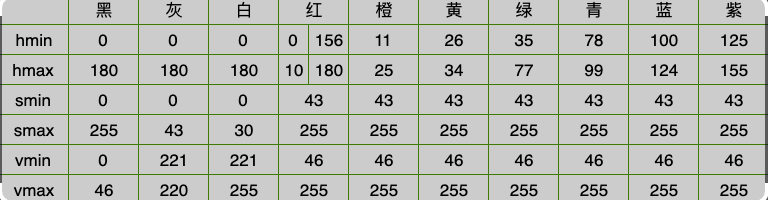数据分析笔记
机器学习基础环境安装与使用
库的安装
miniconda3安装教程
https://blog.csdn.net/HowieXue/article/details/118442904
requirements.txt文件
matplotlib==2.2.2
numpy==1.14.2
pandas==0.20.3
tables==3.4.2
jupyter==1.0.0
各版本Anaconda的下载、安装和卸载(适用于Windows/Linux系统)
下载教程
https://blog.csdn.net/QAQIknow/article/details/107681368
anaconda各版本
https://mirrors.tuna.tsinghua.edu.cn/anaconda/archive/
python包安装失败
安装网址
https://www.lfd.uci.edu/~gohlke/pythonlibs/
pip install wheel
pip install --target=包路径 包名
示例
pip install --target=D:\ProgramData\Anaconda3\Lib\site-packages numpy
使用pip 命令安装
pip install -r requirements.txt
matplotlib使用
绘制图像
import matplotlib.pyplot as plt
#1.创建画布
plt.figure(figsize=(20,8),dpi=100)#figsize指定图像长度,dpi指定图像清晰度
#2.绘制图像
x=[1,2,3]
y=[4,5,6]
plt.plot(x,y)
#3.显示图像
plt.show()

图像保存
import matplotlib.pyplot as plt
#1.创建画布
plt.figure(figsize=(20,8),dpi=100)#figsize指定图像长度,dpi指定图像清晰度
#2.绘制图像
x=[1,2,3]
y=[4,5,6]
plt.plot(x,y)
#4.保存图片到指定路径
plt.savefig('./测试.png')
#3.显示图像
plt.show()
x,y轴字体设置
import matplotlib.pyplot as plt
#1.创建画布
plt.figure(figsize=(20,8),dpi=100)#figsize指定图像长度,dpi指定图像清晰度
#2.绘制图像
x=[1,2,3]
y=[4,5,6]
plt.plot(x,y)
#2.1 添加x,y刻度
y_ticks=range(3)
plt.yticks(y_ticks)
x_ticks_labal=["11点{}分".format(i) for i in range(3)]
# plt.rc("font",family="SimHei") ###增加了这一行
plt.style.use("seaborn")
plt.rcParams['font.sans-serif']='SimHei'
plt.xticks(x,x_ticks_labal)#必须最开始传递的是数字再进行替换
#3.显示图像
plt.show()
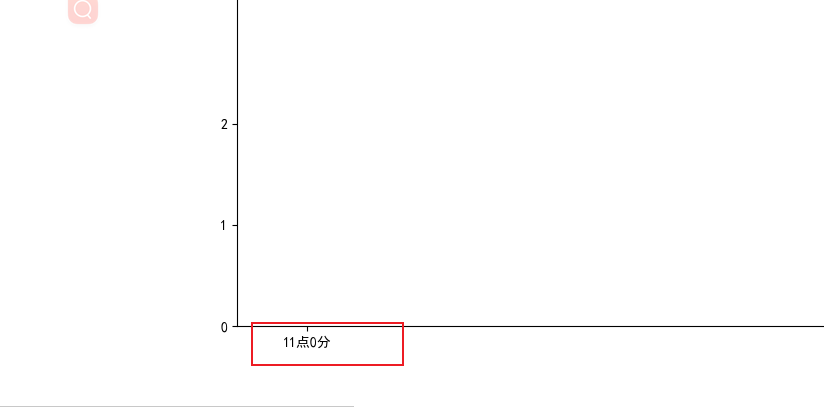
添加网格显示
import matplotlib.pyplot as plt
#1.创建画布
plt.figure(figsize=(20,8),dpi=100)#figsize指定图像长度,dpi指定图像清晰度
#2.绘制图像
x=[1,2,3]
y=[4,5,6]
plt.plot(x,y)
#2.1 添加x,y刻度
y_ticks=range(3)
plt.yticks(y_ticks)
x_ticks_labal=["11点{}分".format(i) for i in range(3)]
# plt.rc("font",family="SimHei") ###增加了这一行
plt.style.use("seaborn")
plt.rcParams['font.sans-serif']='SimHei'
plt.xticks(x,x_ticks_labal)#必须最开始传递的是数字再进行替换
#添加网格
plt.grid(True,linestyle="--",alpha=1)#线形,透明度
#3.显示图像
plt.show()
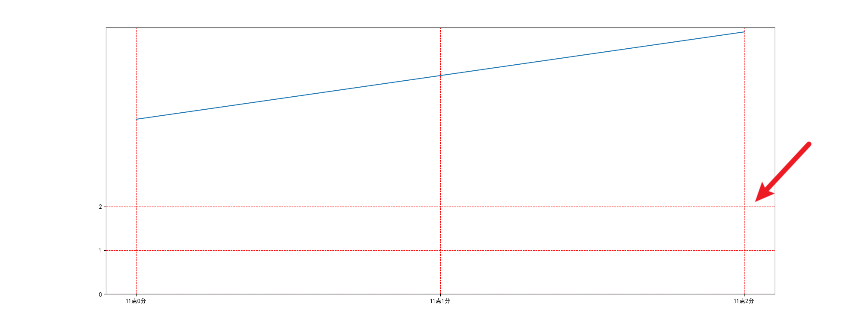
添加描述
import matplotlib.pyplot as plt
#1.创建画布
plt.figure(figsize=(20,8),dpi=100)#figsize指定图像长度,dpi指定图像清晰度
#2.绘制图像
x=[1,2,3]
y=[4,5,6]
plt.plot(x,y)
#2.1 添加x,y刻度
y_ticks=range(3)
plt.yticks(y_ticks)
x_ticks_labal=["11点{}分".format(i) for i in range(3)]
# plt.rc("font",family="SimHei") ###增加了这一行
plt.style.use("seaborn")
plt.rcParams['font.sans-serif']='SimHei'
plt.xticks(x,x_ticks_labal)#必须最开始传递的是数字再进行替换
#添加网格
plt.grid(True,linestyle="--",alpha=1)#线形,透明度
#添加描述
plt.xlabel("时间")
plt.ylabel("温度")
plt.title("一小时温度变化图",fontsize=30)
#3.显示图像
plt.show()

显示图例
import matplotlib.pyplot as plt
#1.创建画布
plt.figure(figsize=(20,8),dpi=100)#figsize指定图像长度,dpi指定图像清晰度
#2.绘制图像
x=[1,2,3]
y1=[4,5,6]
y2=[5,8,6]
plt.plot(x,y1,label="上海")
plt.plot(x,y2,label="北京")
#2.1 添加x,y刻度
y_ticks=range(3)
plt.yticks(y_ticks)
x_ticks_labal=["11点{}分".format(i) for i in range(3)]
# plt.rc("font",family="SimHei") ###增加了这一行
plt.style.use("seaborn")
plt.rcParams['font.sans-serif']='SimHei'
plt.xticks(x,x_ticks_labal)#必须最开始传递的是数字再进行替换
#添加网格
plt.grid(True,linestyle="--",alpha=1)#线形,透明度
#添加描述
plt.xlabel("时间")
plt.ylabel("温度")
plt.title("一小时温度变化图")
#显示图例
plt.legend(loc="best")
#3.显示图像
plt.show()
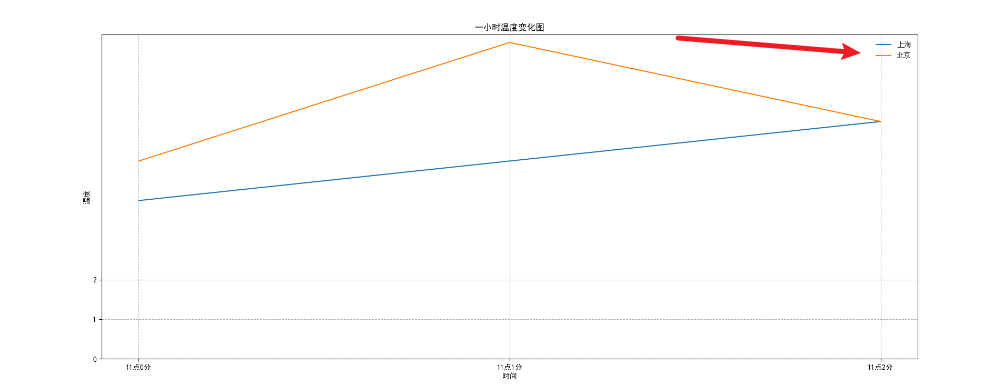
多个坐标系显示图像
import matplotlib.pyplot as plt
# plt.rc("font",family="SimHei") ###增加了这一行
plt.style.use("seaborn")
plt.rcParams['font.sans-serif']='SimHei'
#1.创建画布
fig,axes=plt.subplots(nrows=1,ncols=2,figsize=(20,8),dpi=100)
#2.绘制图像
x=[1,2,3]
y1=[4,5,6]
y2=[5,8,6]
axes[0].plot(x,y1,label="上海")
axes[1].plot(x,y2,label="北京")
# #2.1 添加x,y刻度
y_ticks=range(3)
axes[0].set_yticks(y1)
axes[0].set_xticks(x)
x_ticks_labal=["11点{}分".format(i) for i in range(3)]
axes[0].set_xticklabels(x_ticks_labal)#必须最开始传递的是数字再进行替换
# #添加网格
axes[0].grid(True,linestyle="--",color='r',alpha=1)#线形,透明度
# #添加描述
axes[0].set_xlabel("时间")
axes[0].set_ylabel("温度")
axes[0].set_title("一小时温度变化图")
#显示图例
axes[0].legend(loc=0)
#3.显示图像
plt.show()
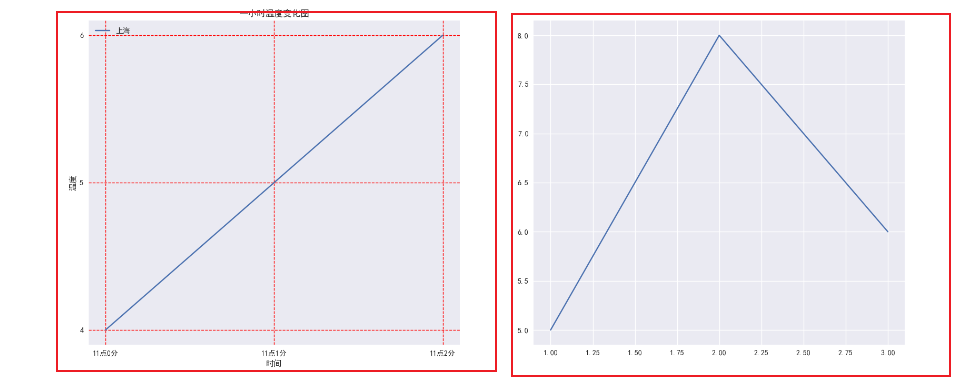
拆线图的应用场景
plot绘制数学图像
import numpy as np
import matplotlib.pyplot as plt
#生成数据
x=np.linspace(-10,10,1000)
y=np.sin(x)
#生成画布
plt.figure(figsize=(20,8),dpi=100)
#绘制
plt.plot(x,y)
#显示
plt.show()
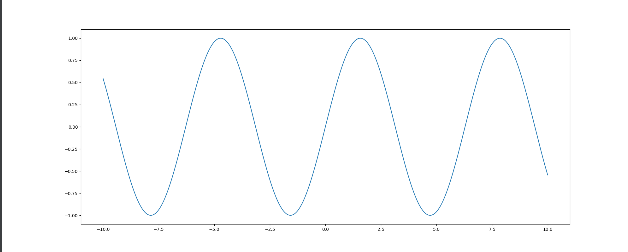
其它图
散点图
import matplotlib.pyplot as plt
import random
#1.散点图
# 数据准备
x=[random.randint(1,22) for _ in range(10)]
y=[random.randint(2,30) for _ in range(10)]
#1.创建画布
plt.figure(figsize=(20,8),dpi=100)
#2.图像绘制(散点图)
plt.scatter(x,y)
#3.图像展示
plt.show()
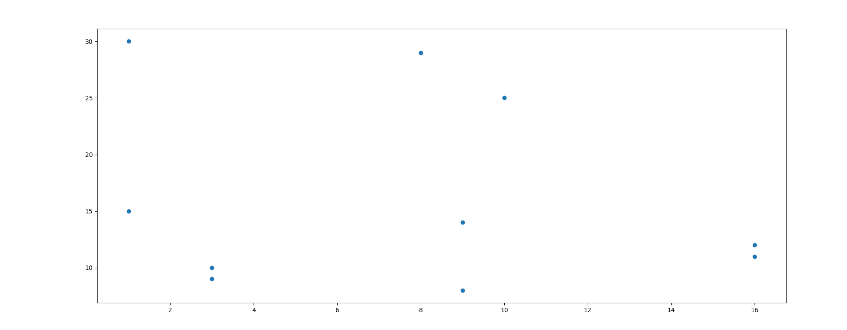
柱状图
import matplotlib.pyplot as plt
import matplotlib as mpl
import random
#2.柱状图
#数据准备
str_list_name=['开心','中国','like','美','猫','狗','兔']
#横坐标
x=range(len(str_list_name))
y=[10,20,62,5,36,23,10]
#创建画布
plt.figure(figsize=(20,8),dpi=100)
#绘制
plt.bar(x,y,color=['b','r','g','y','c','m','k'],width=0.5)
#显示中文字体
# mpl.rc("font", family='Microsoft YaHei')
plt.rcParams['font.sans-serif'] = 'SimHei'#SimSun :宋体;KaiTI:楷体;Microsoft YaHei:微软雅黑LiSu:隶书;FangSong:仿宋;Apple LiGothic Medium:苹果丽中黑;
plt.rcParams['axes.unicode_minus']=False#解决坐标轴负数的负号显示问题
#x轴替换
plt.xticks(x,str_list_name,fontsize=15)
#添加网格
plt.grid()
#添加标题
plt.title('柱状图展示')
#显示图像
plt.show()
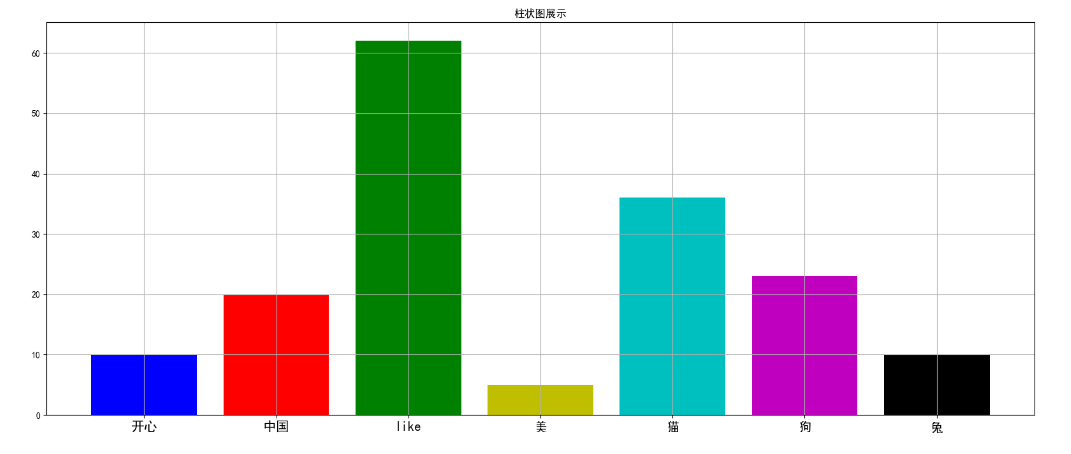
更多
直方图:plt.hist()
饼图:plt.pie()
参考链接
Numpy学习
创建
import numpy as np
score=np.array([[i for i in range(3)] for _ in range(3)])
ndarray的属性
print(score.shape)#数组维度的元组
print(score.ndim)#数组的维度
print(score.size)#数组元素的数量
print(score.itemsize)#一个数组维度的长度(字节)
print(score.dtype)#数组元素的类型

基本使用
生成数组
import numpy as np
#生成为1的数组
ones=np.ones([4, 8])
print(ones)
#生成为0的数组
print(np.zeros_like(ones))
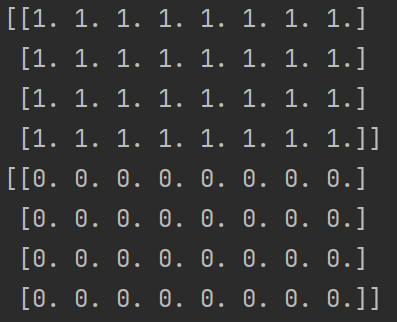
从现有数组生成
import numpy as np
a=np.array([[1,2,3],[2,3,4]])
a1=np.array(a)#深拷贝
# print(a1)
a2=np.asarray(a)#浅拷贝
# print(a2)
a[0,0]=100
print(a)
print(a1)
print(a2)
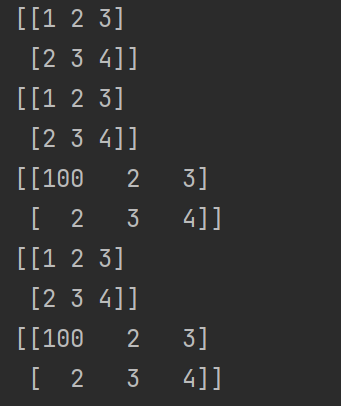
生成固定范围的数组
import numpy as np
linspace=np.linspace(0,100,10)#生成等间隔的数组
print(linspace)
arange=np.arange(10,50,3)#每隔多少生成数据
print(arange)
logspace=np.logspace(0,2,3)#生成10^x
print(logspace)

生成随机数组
import numpy as np
random_rand=np.random.rand(2,3)
print(random_rand)
random_uniform=np.random.uniform(low=1,high=10,size=(2,3))#生成均匀分布的随机数
print(random_uniform)
random_randint=np.random.randint(1,10,size=(2,3))
print(random_randint)
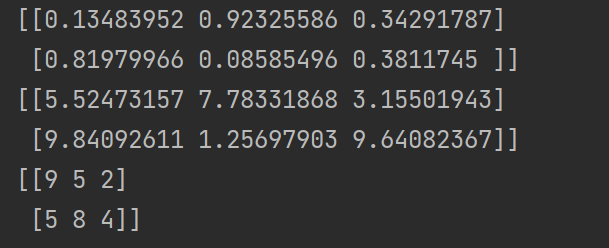
生成正态分布
import matplotlib.pyplot as plt
random_normal=np.random.normal(1,75,100000000)
plt.figure(figsize=(20,8),dpi=100)
plt.hist(random_normal,bins=1000)
plt.show()
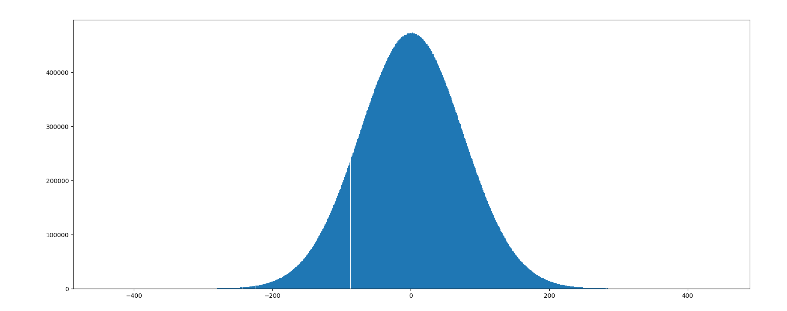
数组索引,切片
import numpy as np
import matplotlib.pyplot as plt
random_normal=np.random.normal(0,1,(3,10))
print(random_normal)
stock_change=random_normal[0:2,0:3]#按照先行后列
print(stock_change)
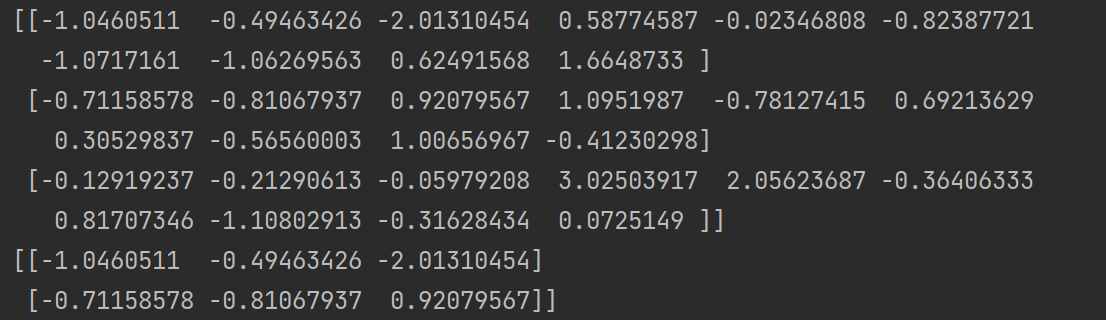
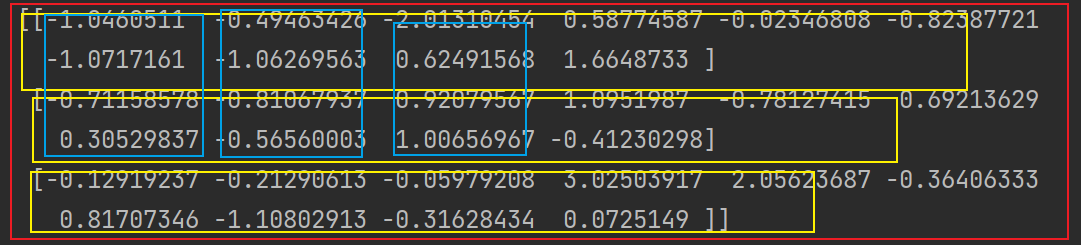
形状修改
import numpy as np
import matplotlib.pyplot as plt
random_normal=np.random.normal(0,1,(4,5))
reshape=random_normal.reshape([5,4])#数组的形状被修改为:5,4,
# print(reshape)
reshape1=random_normal.reshape([-1,10])# -1:表示通过待计算
# print(reshape1)
# random_normal.resize([5,4])#对原来的数据进行修改
new_random_normal=random_normal.T
print(new_random_normal)
类型修改
import numpy as np
import matplotlib.pyplot as plt
random_normal=np.random.normal(0,1,(4,5))
astype=random_normal.astype(np.int32)
print(astype)
tostring=astype.tostring()
print(tostring)

数据去重
import numpy as np
import matplotlib.pyplot as plt
temp=np.array([[1,2,3,4],[3,4,5,6]])
unique=np.unique(temp)
print(unique)
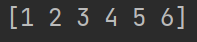
ndarray运算
逻辑运算
import numpy as np
import matplotlib.pyplot as plt
random_normal=np.random.normal(0,1,(8,10))
print(random_normal)
stacke_change=random_normal[0:5,0:5]
print(stacke_change)
print(stacke_change>1)
stacke_change[stacke_change>1]=2
print(stacke_change)
通用判断函数
import numpy as np
import matplotlib.pyplot as plt
random_normal=np.random.normal(0,1,(8,10))
stacke_change=random_normal[0:5,0:5]
stacke_change[stacke_change>1]=2
print(stacke_change)
print(np.all(stacke_change>0))#所有大于0返回True
print(np.any(stacke_change>0))#有一个大于0返回True
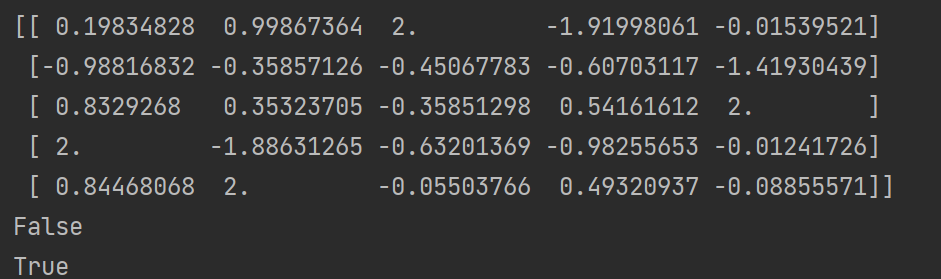
三元运算符
import numpy as np
import matplotlib.pyplot as plt
random_normal=np.random.normal(0,1,(8,10))
stacke_change=random_normal[0:2,0:2]
stacke_change[stacke_change>1]=2
print(stacke_change)
where=np.where(stacke_change>0,1,0)
print(where)
logical_and=np.where(np.logical_and(stacke_change>0,stacke_change<1),1,0)
print(logical_and)
logical_or=np.where(np.logical_or(stacke_change>0,stacke_change<1),2,3)
print(logical_or)
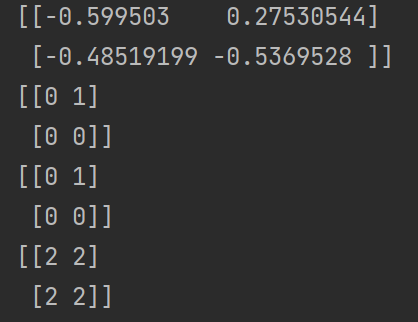
综合运算
import numpy as np
import matplotlib.pyplot as plt
random_normal=np.random.normal(0,1,(8,10))
stacke_change=random_normal[0:2,0:2]
max=stacke_change.max(axis=1)#求最大值,axis 1按行, axis 0按列求值
argmax=stacke_change.argmax()#最大值的下标
print(stacke_change)
print(max)
print(argmax)
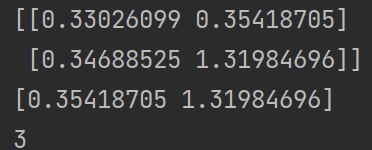
矩阵
1.矩阵和向量
矩阵:理解---》二维数组
向量:理解---》一维数组
2.加法和标量乘法
加法:对应位置相加
乘法:标量和每个位置的元素相乘
3.矩阵向量(矩阵)乘法
(M行,N列)X (N行,L列)=(M行,L列)
数组间的运算
数组与数的运算
import numpy as np
import matplotlib.pyplot as plt
arr=np.array([1,2,3,4])
print(arr)
new_arr=arr+1
print(new_arr)
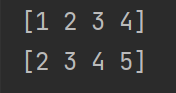
数组与数组的运算
需要满足广播机制
维度相同
shape对应位置为1
矩阵运算
矩阵乘法api
import numpy as np
import matplotlib.pyplot as plt
random_randint_a=np.random.randint(0,10,(3,2))
print(random_randint_a)
random_randint_b=np.random.randint(0,10,(2,2))
print(random_randint_b)
matmul=np.matmul(random_randint_a,random_randint_b)#乘数字报错
dot=np.dot(random_randint_a,10)#乘数字
print(matmul)

PyEcharts学习
官网
安装
pip install pyecharts
from pyecharts.charts import Bar
bar=Bar()
bar.add_xaxis(['衬衣','短库','长袖','短袖','棉花','鞋子','裤子'])
bar.add_yaxis('商家',[2,23,45,56,34,90,12])
bar.render()#渲染
快速使用
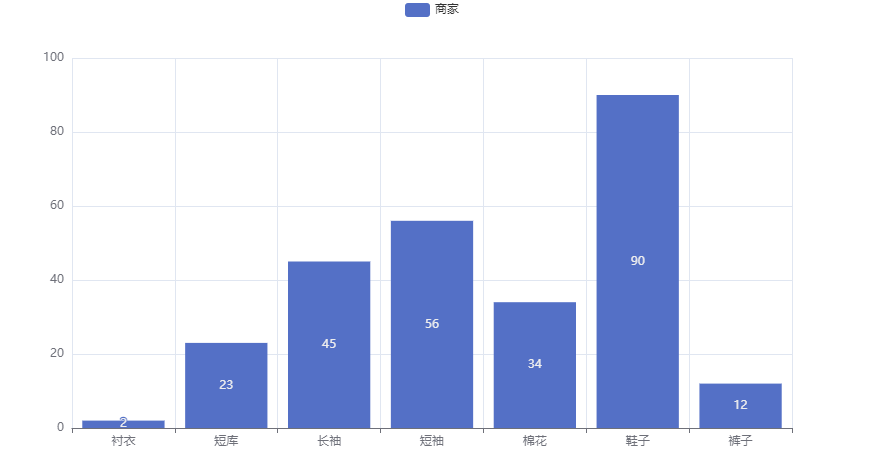
简单配置
from pyecharts.charts import Bar
bar=(
Bar()
.add_xaxis(['衬衣','短库','长袖','短袖','棉花','鞋子','裤子'])
.add_yaxis('商家',[2,23,45,56,34,90,12])
#配置
.set_global_opts(title_opts={'text':'主标题','subtext':'副标题'})
)
bar.render()#渲染
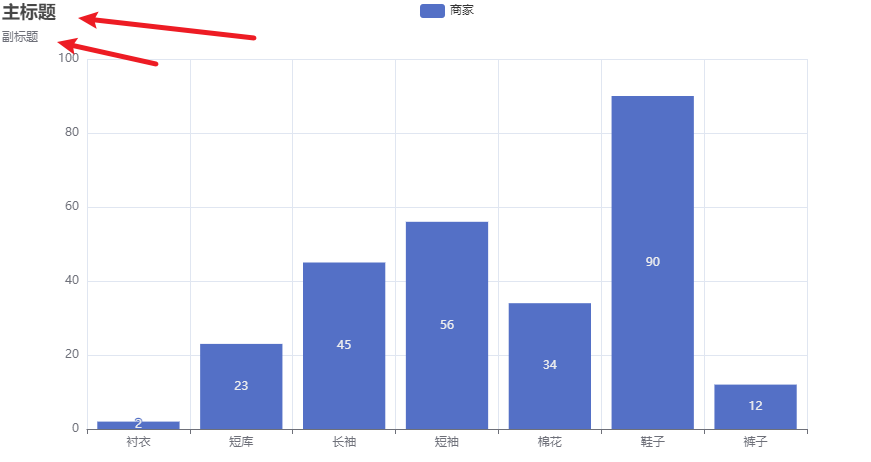
渲染成图片文件
安装
pip install snapshot-selenium
from pyecharts.charts import Bar
from pyecharts.render import make_snapshot
from snapshot_selenium import snapshot
bar=(
Bar()
.add_xaxis(['衬衣','短库','长袖','短袖','棉花','鞋子','裤子'])
.add_yaxis('商家',[2,23,45,56,34,90,12])
)
make_snapshot(snapshot,bar.render(),'bar.png')
使用主题
from pyecharts import options as opts
from pyecharts.charts import Bar
from pyecharts.render import make_snapshot
from snapshot_selenium import snapshot
from pyecharts.globals import ThemeType
bar=(
Bar(
init_opts=opts.InitOpts(theme=ThemeType.DARK)
)
.add_xaxis(['衬衣','短库','长袖','短袖','棉花','鞋子','裤子'])
.add_yaxis('商家',[2,23,45,56,34,90,12])
)
bar.render()
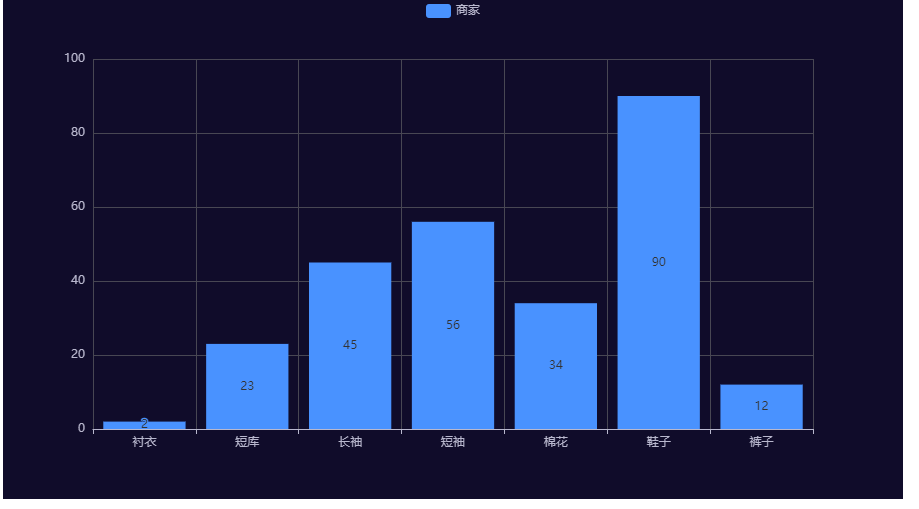
全局配置项
初始化配置项
from pyecharts.faker import Faker
from pyecharts.charts import Bar
from pyecharts import options as opts
from pyecharts.globals import ThemeType,RenderType
bar=(
Bar(
#InitOpts:初始化配置项
init_opts=opts.InitOpts(
width='700px',
height='800px',#图表画布大小,css长度单位
renderer=RenderType.CANVAS,#渲染风格,可选:canvas,svg
page_title='网页标题',
theme=ThemeType.DARK,#主题
bg_color='red'#背景颜色
)
)
.add_xaxis(Faker.choose())
.add_yaxis('商家A',Faker.values())
.add_yaxis('商家B',Faker.values())
)
bar.render()
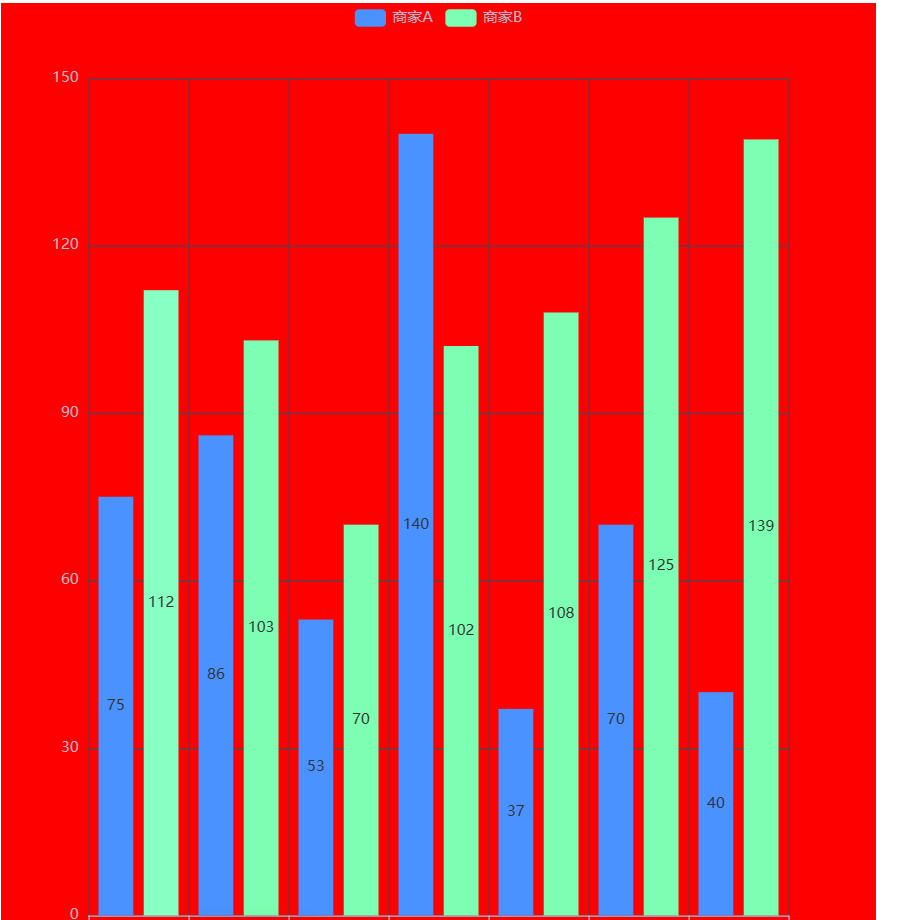
标题配置项
from pyecharts.faker import Faker
from pyecharts.charts import Bar
from pyecharts import options as opts
from pyecharts.globals import ThemeType, RenderType
bar = (
Bar()
.add_xaxis(Faker.choose())
.add_yaxis('商家A', Faker.values())
.add_yaxis('商家B', Faker.values())
# 全局配置项
.set_global_opts(
# TitleOpts:标题配置项
title_opts=opts.TitleOpts(
title='柱形图', # 主标题
title_link='https://www.baidu.com', # 主标题点击跳转链接
title_target='blank', # blank新窗口打开,self 当前窗口打开
subtitle='副标题',
subtitle_link='https://www.baidu.com',
subtitle_target='blank',
# 位置
pos_left='20px',
pos_top='0px',
padding=10, # 内边距
item_gap=4, # 主标题与副标题的间隙
),
)
)
bar.render()
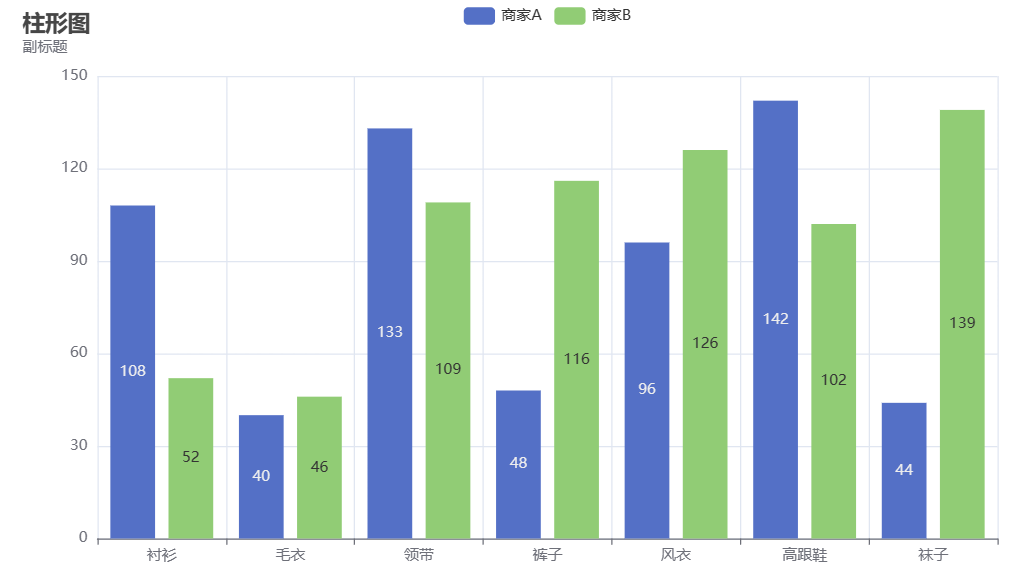
区域缩放项
from pyecharts.faker import Faker
from pyecharts.charts import Bar
from pyecharts import options as opts
from pyecharts.globals import ThemeType, RenderType
bar = (
Bar()
.add_xaxis(Faker.choose())
.add_yaxis('商家A', Faker.values())
.add_yaxis('商家B', Faker.values())
# 全局配置项
.set_global_opts(
#DataZoomOpts:区域缩放项
datazoom_opts=opts.DataZoomOpts(
is_show=True, # 是否显行组件
type_='slider', # 组件的类型,slider,inside
is_realtime=True, # 拖动时是否实时更新图表
range_start=20, # 数据窗口的起始位置,百分比
range_end=80, # 数据窗口的结束位置,百分比
orient='horizontal', # 组件放置位置,默认水平horizontal或垂直vertical
is_show_data_shadow=False # 是否锁定选择区域
),
)
)
bar.render()
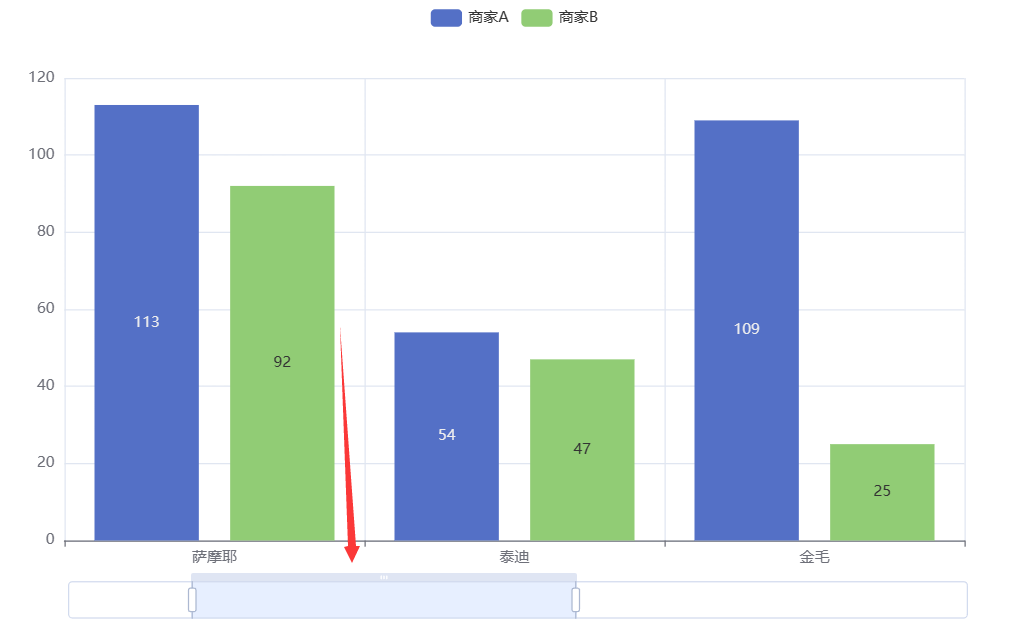
图例配置
from pyecharts.faker import Faker
from pyecharts.charts import Bar
from pyecharts import options as opts
from pyecharts.globals import ThemeType, RenderType
bar = (
Bar()
.add_xaxis(Faker.choose())
.add_yaxis('商家A', Faker.values())
.add_yaxis('商家B', Faker.values())
# 全局配置项
.set_global_opts(
#LegendOpts:图例配置项
legend_opts=opts.LegendOpts(
type_='plain',#图例类型:plain普通类型,scroll:滚动翻页类型
is_show=True,#是否显示图例
pos_left='20%',#图例位置
orient='vertical',#方向
selected_mode='single',#选择模式:True 开启图例点击,False 关闭图例点击,single 单选,multiple 多选
align='right',#图例和图标的位置
padding=10,#内边距
item_gap=5,#图例中每项之间的间距
item_width=30,#项的宽度
item_height=15,#项的高度
inactive_color='#ccc',#图列关闭时的颜色
legend_icon='roundRect',#常见图标:circle,rect,roundRect,triangle,diamond,arrov
)
)
)
bar.render()
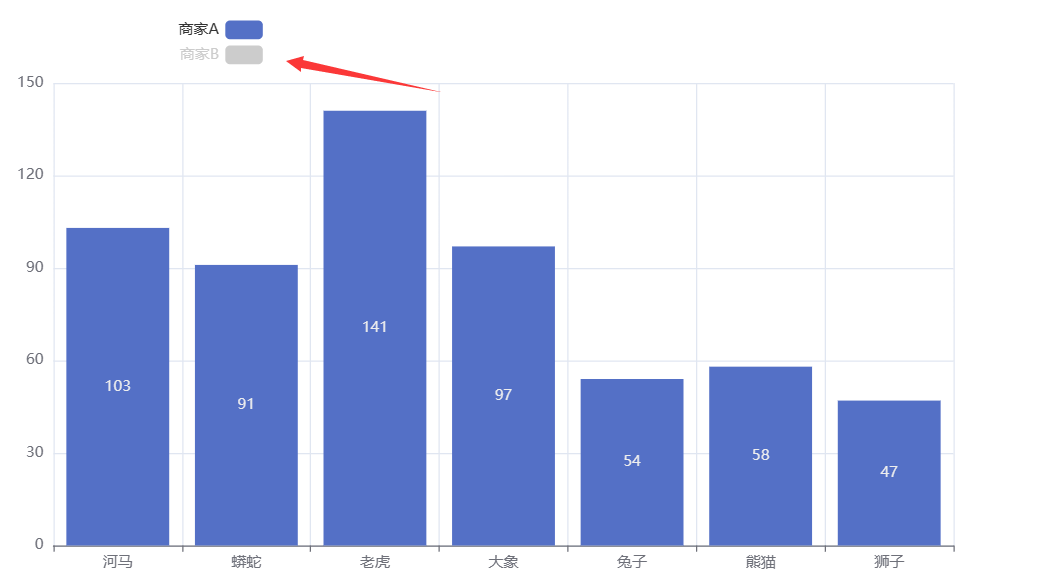
视觉映射配置
from pyecharts.faker import Faker
from pyecharts.charts import Bar
from pyecharts import options as opts
from pyecharts.globals import ThemeType, RenderType
bar = (
Bar()
.add_xaxis(Faker.choose())
.add_yaxis('商家A', Faker.values())
.add_yaxis('商家B', Faker.values())
# 全局配置项
.set_global_opts(
#VisualMapOpts:视觉映射配置
visualmap_opts=opts.VisualMapOpts(
is_show=True,
type_='color',#color 或size
min_=0,#最小值
max_=150,#最大值
range_opacity=0.7,#图元和文字透明度
range_text=['max','min'],#两段的文本
range_color=['blue','red','pink'],#过渡颜色
is_piecewise=True,#是否分段
is_inverse=True,#是否反转
)
)
)
bar.render()
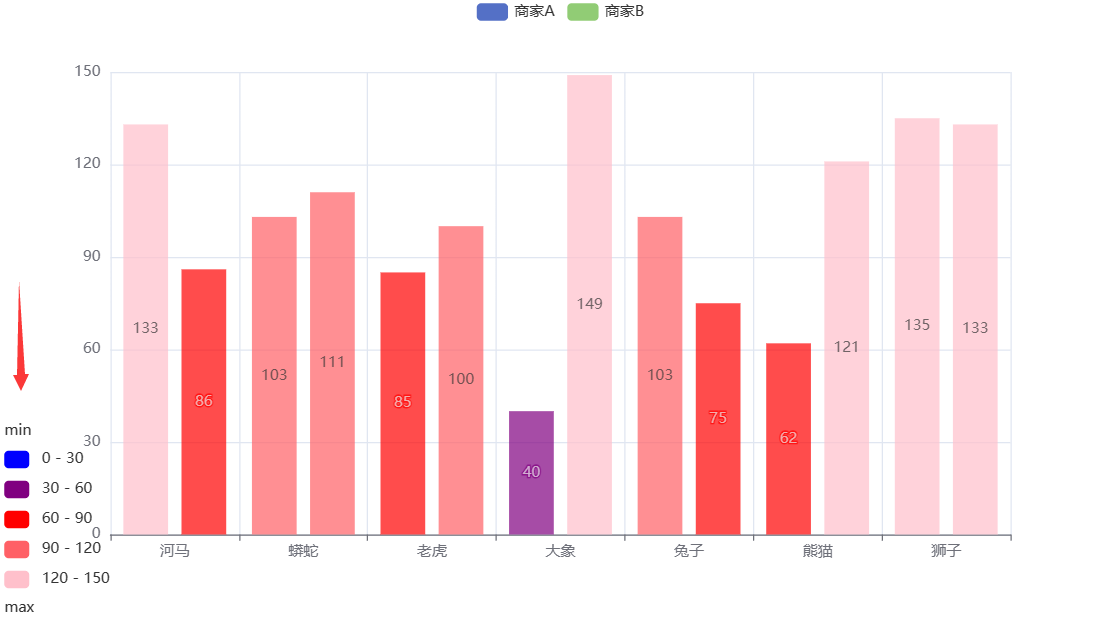
提示框配置项
from pyecharts.faker import Faker
from pyecharts.charts import Bar
from pyecharts import options as opts
from pyecharts.globals import ThemeType, RenderType
bar = (
Bar()
.add_xaxis(Faker.choose())
.add_yaxis('商家A', Faker.values())
.add_yaxis('商家B', Faker.values())
# 全局配置项
.set_global_opts(
#TooltipOpts:提示框配置项
tooltip_opts=opts.TooltipOpts(
is_show=True,
#触发类型:item 数据项,一般用于:散点图,柱形图,饼图
# :axis 坐标轴,提示线,主要用于条形图,折线图等
trigger='item',
#触发条件:mousemove,click,mousemove|click
trigger_on='click',
is_show_content=True,#是否显示提示框浮层
#标签内容的格式
#字符串中的模板变量:
#{a}:系列名series_name
#{b}:数据名
#{c}:值
formatter='{a}:{b}-{c}',
border_color='pink',#边框颜色
border_width=1,#边框宽度
background_color='blue'#背景颜色
)
)
)
bar.render()
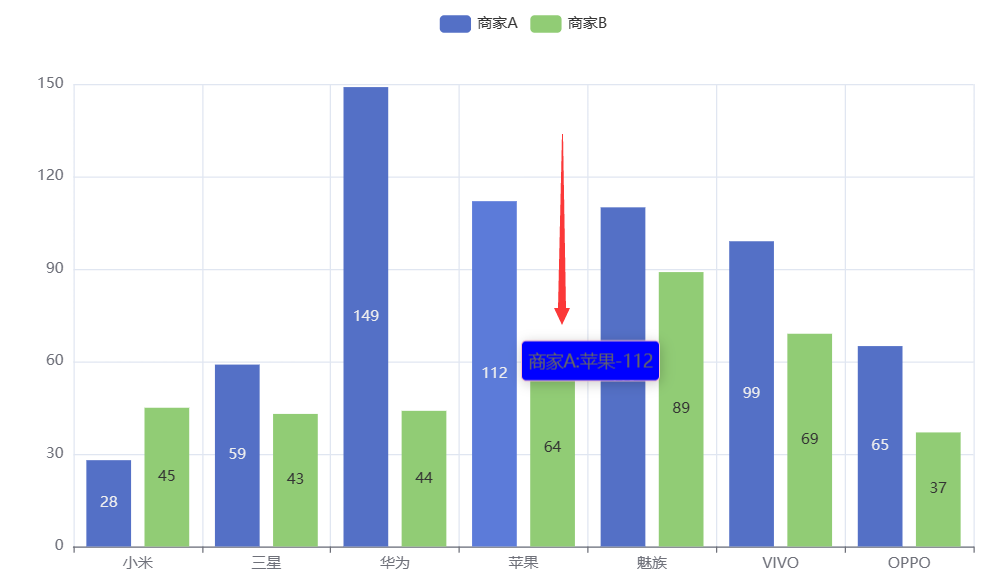
坐标轴配置项
from pyecharts.faker import Faker
from pyecharts.charts import Bar
from pyecharts import options as opts
from pyecharts.globals import ThemeType, RenderType
bar = (
Bar()
.add_xaxis(Faker.choose())
.add_yaxis('商家A', Faker.values())
.add_yaxis('商家B', Faker.values())
# 全局配置项
.set_global_opts(
#AxisOpts:坐标轴配置项
xaxis_opts=opts.AxisOpts(
is_show=True,#是否显示X轴
#坐标轴类型:
# value:数值轴,用于连续数据
# category:类目轴,适用于离散数据,比如,星期一,星期二等
# time:时间轴,适用于连续的时序数据
type_='category'
),
yaxis_opts=opts.AxisOpts(
is_show=True,
#不显示y轴的线
axisline_opts=opts.AxisLineOpts(is_show=False),
#不显示y轴的刻度
axistick_opts=opts.AxisTickOpts(is_show=False)
)
)
)
bar.render()

系列配置项
图元样式配置项
from pyecharts.faker import Faker
from pyecharts.charts import Bar,Line
from pyecharts import options as opts
from pyecharts.globals import ThemeType, RenderType
bar = (
Line()
.add_xaxis(Faker.choose())
.add_yaxis('商家A', Faker.values())
.add_yaxis('商家B', Faker.values())
#全局配置
.set_global_opts(
title_opts=opts.TitleOpts(title='折线图'),
#提示线
tooltip_opts=opts.TooltipOpts(trigger='axis')
)
#系列配置项
.set_series_opts(
#ItemStyleOpts:图元样式配置项
#图的颜色
# 使用纯色
# RGB,rgb(120,120,120)
# RGBA,rgba(120,120,120,0.5)
# 十六进制:#ccc
color='blue',
opacity=0.6,
border_color='green',
border_width=2
)
)
bar.render()
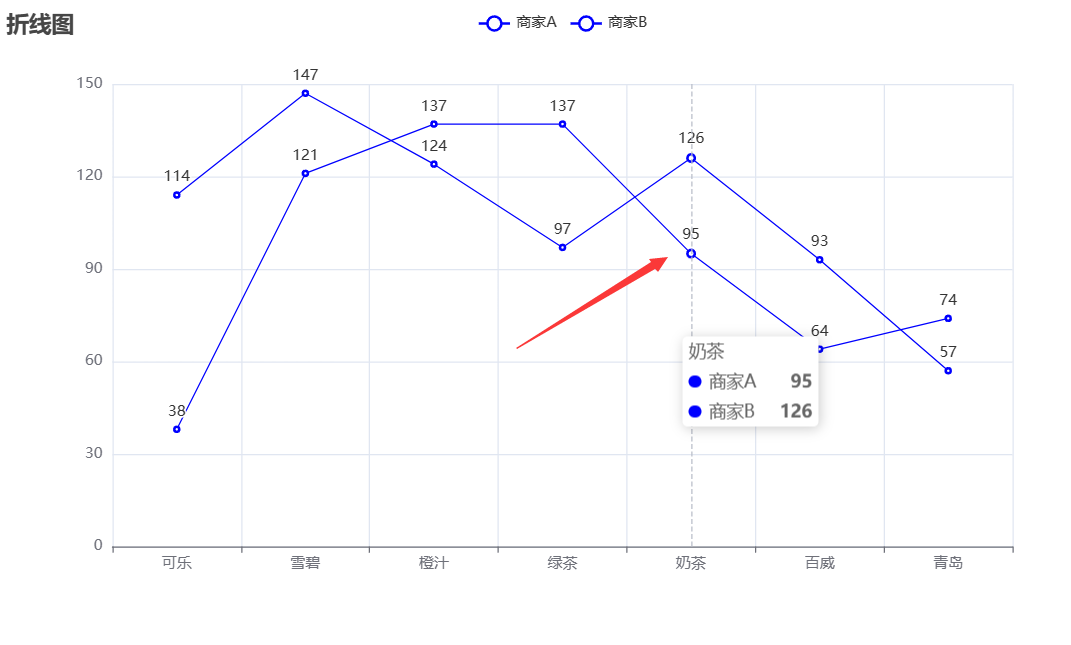
线样式配置项
from pyecharts.faker import Faker
from pyecharts.charts import Bar,Line
from pyecharts import options as opts
from pyecharts.globals import ThemeType, RenderType
bar = (
Line()
.add_xaxis(Faker.choose())
.add_yaxis('商家A', Faker.values())
.add_yaxis('商家B', Faker.values())
#全局配置
.set_global_opts(
title_opts=opts.TitleOpts(title='折线图'),
#提示线
tooltip_opts=opts.TooltipOpts(trigger='axis')
)
#系列配置项
.set_series_opts(
#LineStyleOpts:线样式配置项
linestyle_opts=opts.LineStyleOpts(
is_show=True,
width=2,#线宽
color='green',#线颜色
type_='dashed',#直线solid,虚线dashed,点线dotted
)
)
)
bar.render()
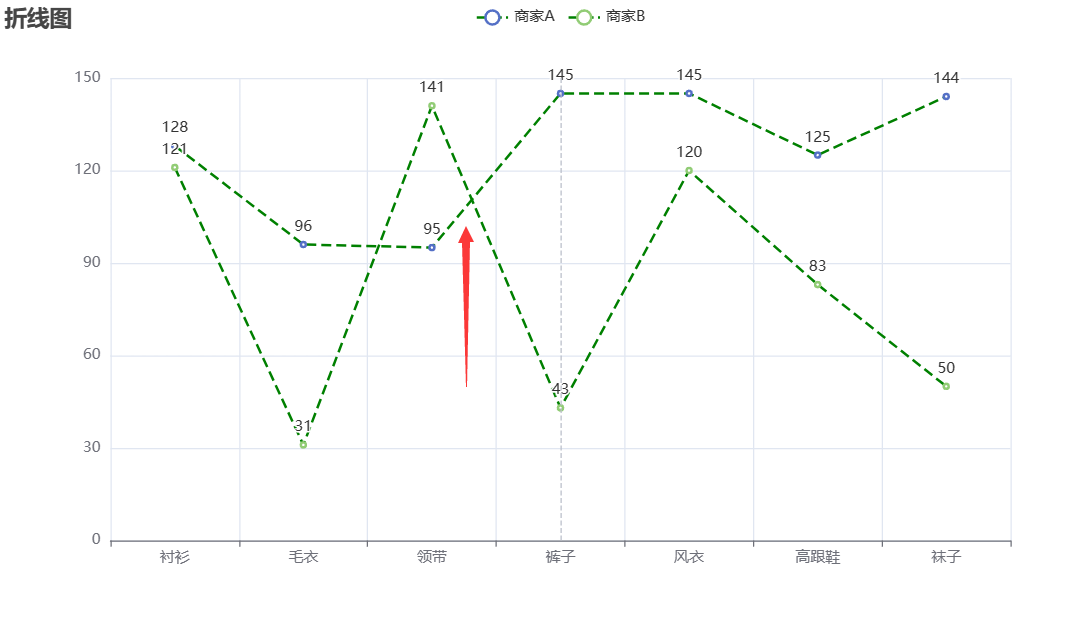
标签配置项
from pyecharts.faker import Faker
from pyecharts.charts import Bar,Line
from pyecharts import options as opts
from pyecharts.globals import ThemeType, RenderType
bar = (
Line()
.add_xaxis(Faker.choose())
.add_yaxis('商家A', Faker.values())
.add_yaxis('商家B', Faker.values())
#全局配置
.set_global_opts(
title_opts=opts.TitleOpts(title='折线图'),
#提示线
tooltip_opts=opts.TooltipOpts(trigger='axis')
)
#系列配置项
.set_series_opts(
#LabelOpts:标签配置项
label_opts=opts.LabelOpts(
is_show=True,
position='top',#位置
color='red',#颜色
font_size=14,#大小
font_family='Arial',#字体
font_style='italic',#是否斜体,italic
font_weight='bold',#是否加粗 bold
#标签旋转,-90到90
rotate=-40
)
)
)
bar.render()
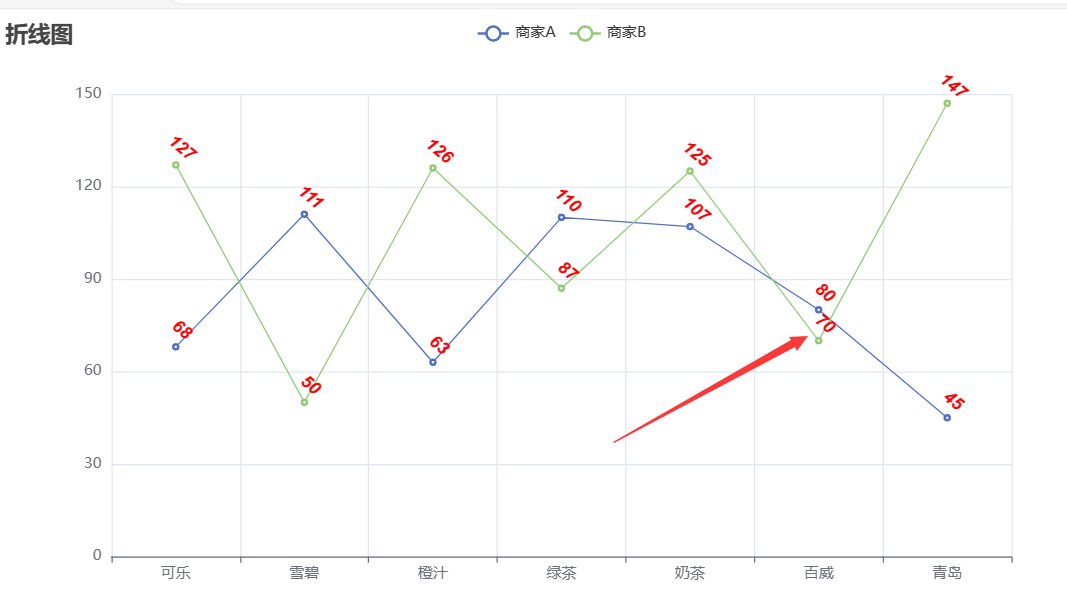
标记点配置项
from pyecharts.faker import Faker
from pyecharts.charts import Bar,Line
from pyecharts import options as opts
from pyecharts.globals import ThemeType, RenderType
bar = (
Line()
.add_xaxis(Faker.choose())
.add_yaxis('商家A', Faker.values())
.add_yaxis('商家B', Faker.values())
#全局配置
.set_global_opts(
title_opts=opts.TitleOpts(title='折线图'),
#提示线
tooltip_opts=opts.TooltipOpts(trigger='axis')
)
#系列配置项
.set_series_opts(
#MarkPointOpts:标记点配置项
markpoint_opts=opts.MarkPointOpts(
data=[
#type_:特殊标记类型,min,max,average
#symbol:标记点的图形
#symbol_size:标记点的大小
opts.MarkPointItem(type_='max',symbol='pin',symbol_size=50),
opts.MarkPointItem(type_='min')
]
)
)
)
bar.render()

标记线
from pyecharts.faker import Faker
from pyecharts.charts import Bar,Line
from pyecharts import options as opts
from pyecharts.globals import ThemeType, RenderType
bar = (
Line()
.add_xaxis(Faker.choose())
.add_yaxis('商家A', Faker.values())
.add_yaxis('商家B', Faker.values())
#全局配置
.set_global_opts(
title_opts=opts.TitleOpts(title='折线图'),
#提示线
tooltip_opts=opts.TooltipOpts(trigger='axis')
)
#系列配置项
.set_series_opts(
#MarkLineOpts:标记线
markline_opts=opts.MarkLineOpts(
data=[
opts.MarkLineItem(type_='average')
],
label_opts=opts.LabelOpts(
color='red'
)
)
)
)
bar.render()
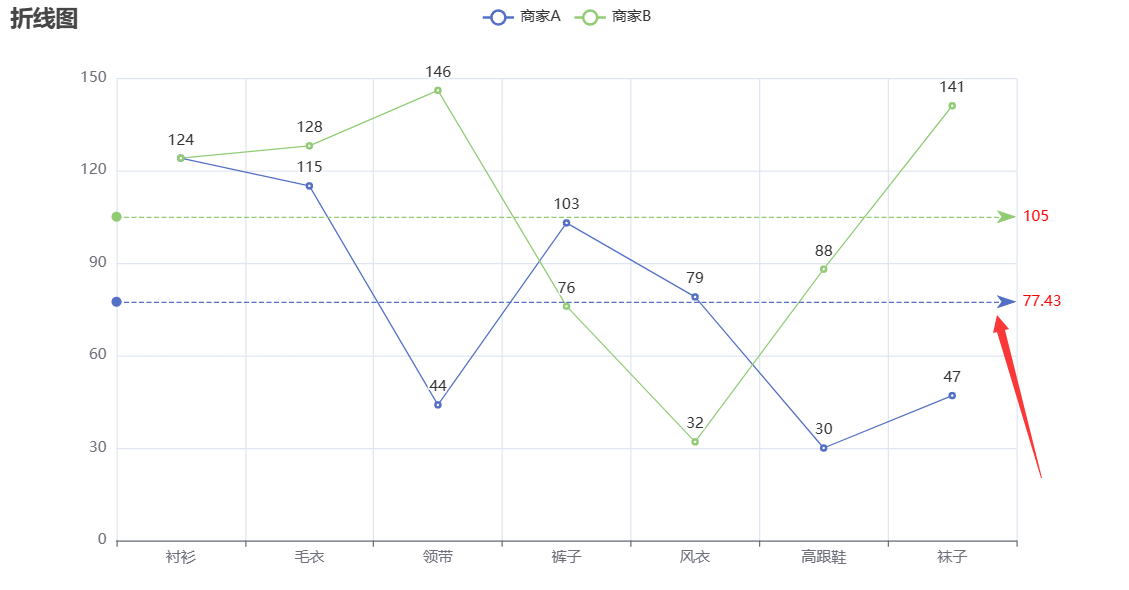
饼图
from pyecharts.faker import Faker
from pyecharts.charts import Bar,Line,Pie
from pyecharts import options as opts
from pyecharts.globals import ThemeType, RenderType
pie=(
Pie()
.add('',[list(i) for i in zip(Faker.choose(),Faker.values())])
.set_colors(['red','blue','green','orange','yellow','pink','black'])
.set_global_opts(
title_opts=opts.TitleOpts(title='设置颜色'),
legend_opts=opts.LegendOpts(type_='scroll',pos_left='80%',orient='vertical')
)
.set_series_opts(label_opts=opts.LabelOpts(formatter="{b}:{c}"))
)
pie.render()

玫瑰图
from pyecharts.faker import Faker
from pyecharts.charts import Bar,Line,Pie
from pyecharts import options as opts
from pyecharts.globals import ThemeType, RenderType
pie=(
Pie()
.add('',[list(i) for i in zip(Faker.choose(),Faker.values())],
radius=['30%','75%'],
center=['25%','50%'],
rosetype='radius'
)
.set_global_opts(
title_opts=opts.TitleOpts(title='玫瑰图'),
legend_opts=opts.LegendOpts(type_='scroll',pos_left='80%',orient='vertical')
)
.set_series_opts(label_opts=opts.LabelOpts(formatter="{b}:{c}"))
)
pie.render()
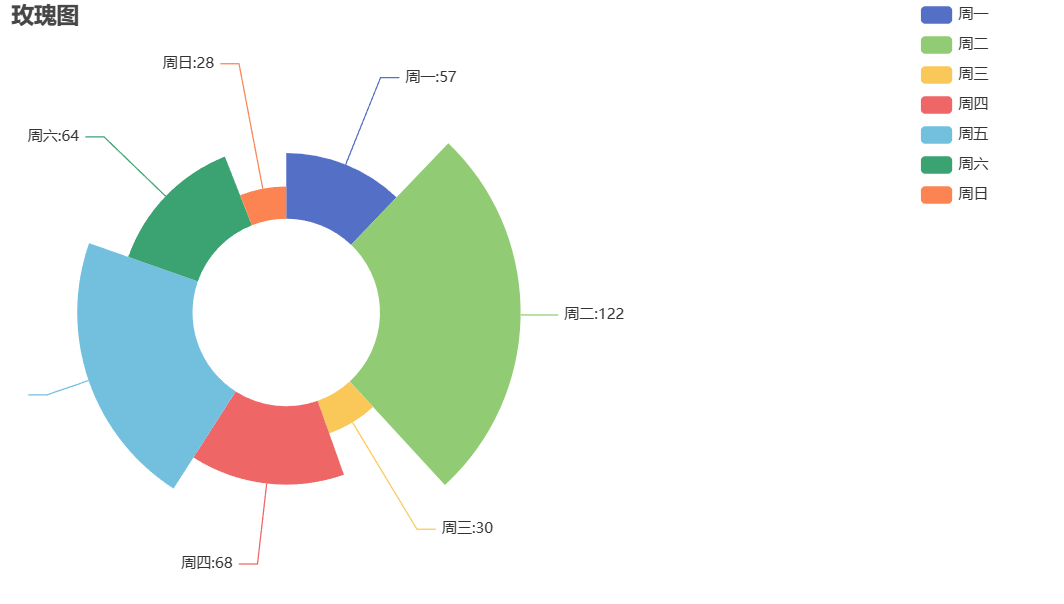
柱形图
from pyecharts.faker import Faker
from pyecharts.charts import Bar,Line,Pie
from pyecharts import options as opts
from pyecharts.globals import ThemeType, RenderType
bar=(
Bar(
init_opts=opts.InitOpts(
animation_opts=opts.AnimationOpts(
animation_delay=1000,#动画延时1秒钟
animation_easing='elasticOut'#弹性动画
)
)
)
.add_xaxis(Faker.choose())
.add_yaxis('商家A',Faker.values())
.add_yaxis('商家B',Faker.values())
.set_global_opts(
title_opts=opts.TitleOpts(title='柱形图'),
legend_opts=opts.LegendOpts(type_='scroll',pos_left='80%',orient='vertical')
)
.set_series_opts(label_opts=opts.LabelOpts(formatter="{b}:{c}"))
)
bar.render()
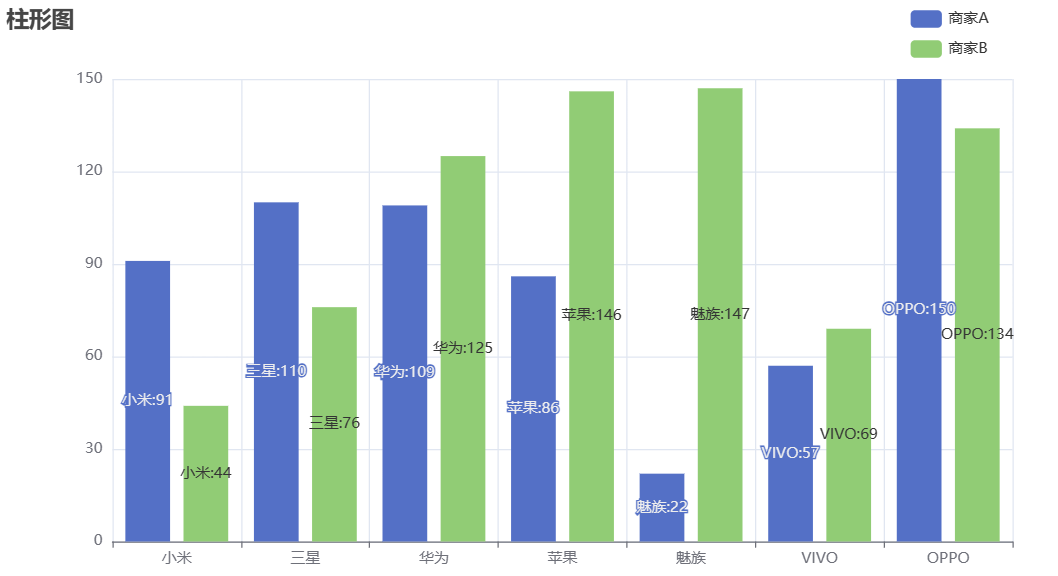
添加js代码
from pyecharts.faker import Faker
from pyecharts.charts import Bar,Line,Pie
from pyecharts import options as opts
from pyecharts.globals import ThemeType, RenderType
from pyecharts.commons.utils import JsCode
bar=(
Bar(
init_opts=opts.InitOpts(
bg_color={
'image':JsCode('img'),
'repeat':'no-repeat'
}
)
)
.add_xaxis(Faker.choose())
.add_yaxis('商家A',Faker.values())
.add_yaxis('商家B',Faker.values())
.set_global_opts(
title_opts=opts.TitleOpts(title='柱形图添加JS代码'),
legend_opts=opts.LegendOpts(type_='scroll',pos_left='80%',orient='vertical')
)
.set_series_opts(label_opts=opts.LabelOpts(formatter="{b}:{c}"))
#添加js代码
.add_js_funcs(
"""
var img=new Image();
img.src='https://ts3.cn.mm.bing.net/th?id=OSK.HEROAswkkmw5w3FXgT4DZB0RybGod_LpTISZPIztKg7SV0Q&w=472&h=280&c=13&rs=2&o=6&oif=webp&dpr=1.3&pid=SANGAM'
"""
)
)
bar.render()
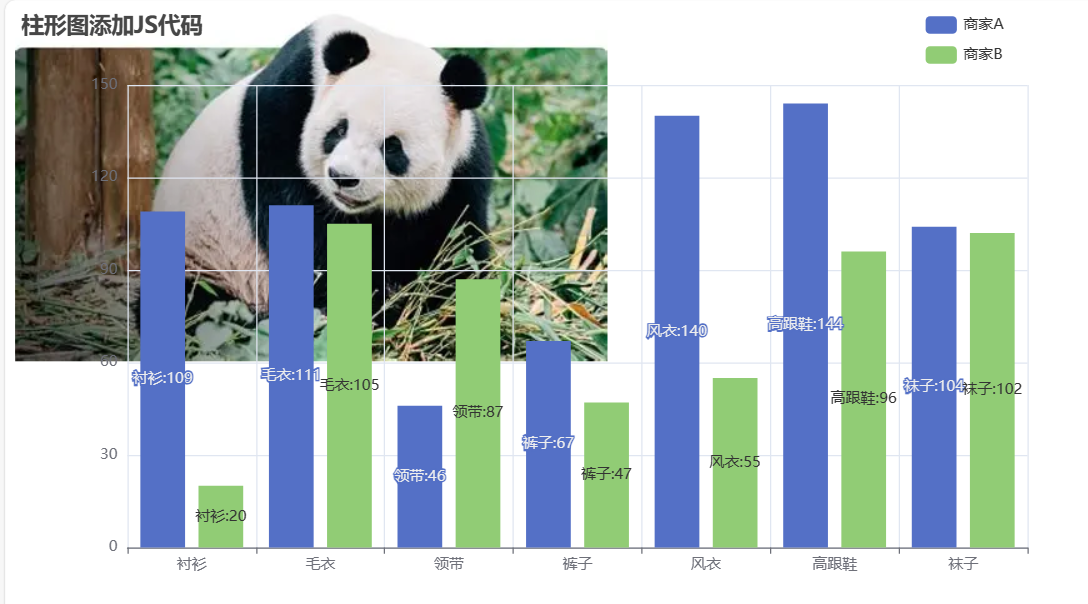
堆叠柱形图
from pyecharts.faker import Faker
from pyecharts.charts import Bar,Line,Pie
from pyecharts import options as opts
from pyecharts.globals import ThemeType, RenderType
from pyecharts.commons.utils import JsCode
bar=(
Bar(
)
.add_xaxis(Faker.choose())
.add_yaxis('商家A',Faker.values(),stack='abc')
.add_yaxis('商家B',Faker.values(),stack='abc')
.set_global_opts(
title_opts=opts.TitleOpts(title='堆叠柱形图'),
legend_opts=opts.LegendOpts(type_='scroll',pos_left='80%',orient='vertical'),
xaxis_opts=opts.AxisOpts(axislabel_opts=opts.LabelOpts(rotate=45)),
datazoom_opts=[
opts.DataZoomOpts(),#x轴缩放
opts.DataZoomOpts(type_='inside')#鼠标缩放
]
)
.set_series_opts(label_opts=opts.LabelOpts(formatter="{b}:{c}"))
)
bar.render()
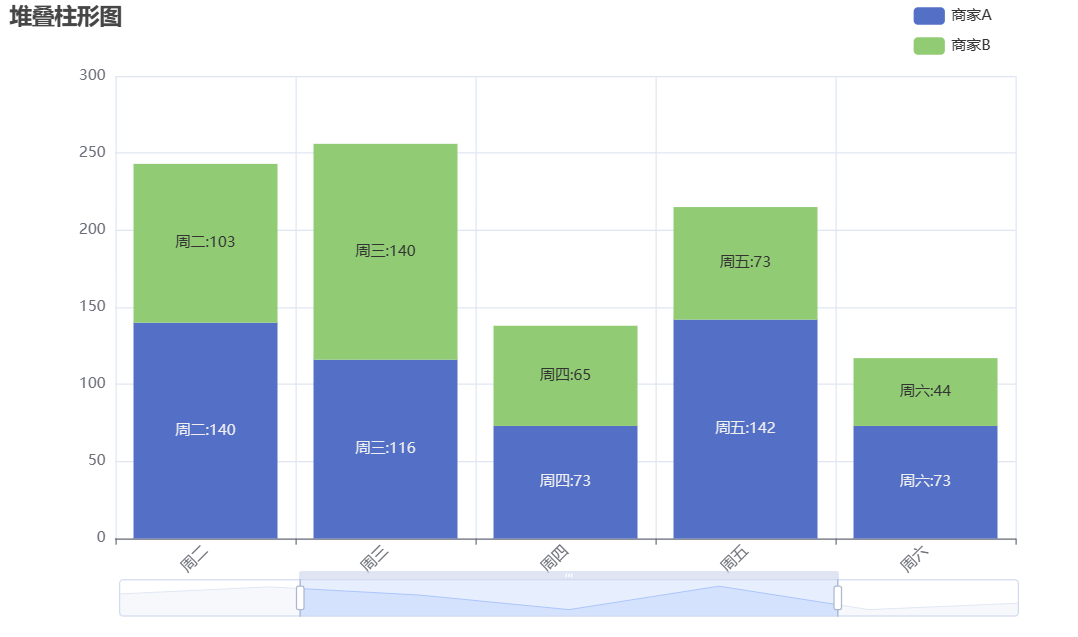
条形图
from pyecharts.faker import Faker
from pyecharts.charts import Bar,Line,Pie
from pyecharts import options as opts
from pyecharts.globals import ThemeType, RenderType
from pyecharts.commons.utils import JsCode
bar=(
Bar()
.add_xaxis(Faker.choose())
.add_yaxis('商家A',Faker.values())
.add_yaxis('商家B',Faker.values())
.reversal_axis()#翻转轴,条形图
.set_global_opts(
title_opts=opts.TitleOpts(title='条形图'),
)
.set_series_opts(
label_opts=opts.LabelOpts(position='right')
)
)
bar.render()
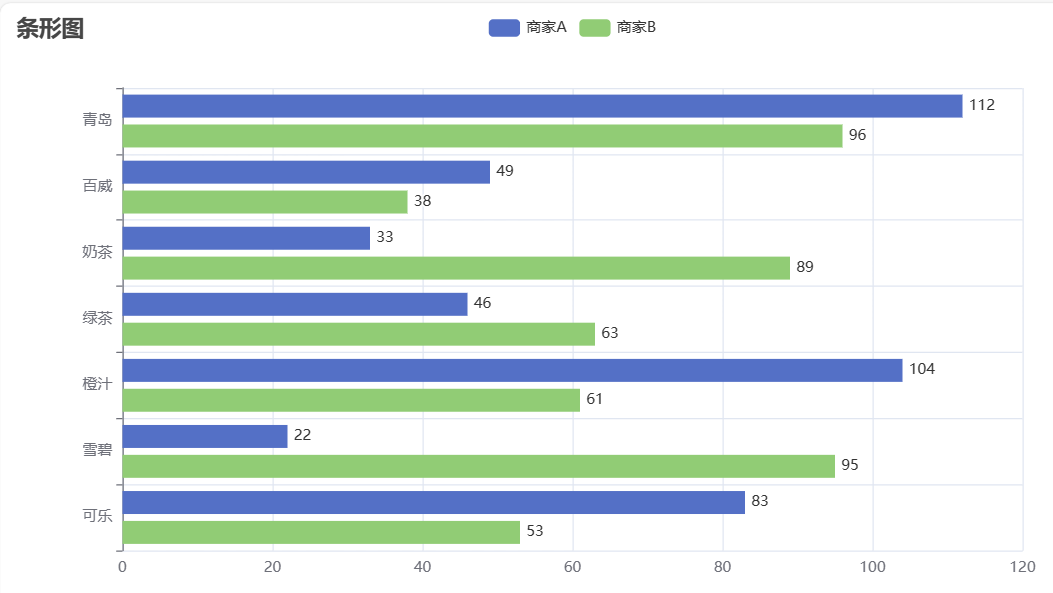
from pyecharts.faker import Faker
from pyecharts.charts import Bar,Line,Pie
from pyecharts import options as opts
from pyecharts.globals import ThemeType, RenderType
from pyecharts.commons.utils import JsCode
bar=(
Bar()
.add_xaxis(Faker.choose())
.add_yaxis('商家A',Faker.values(),gap='0%')
.add_yaxis('商家B',Faker.values(),gap='0%')
.set_global_opts(
title_opts=opts.TitleOpts(title='不同系列柱子之间的距离'),
)
.set_series_opts(
label_opts=opts.LabelOpts(position='right')
)
)
bar.render()
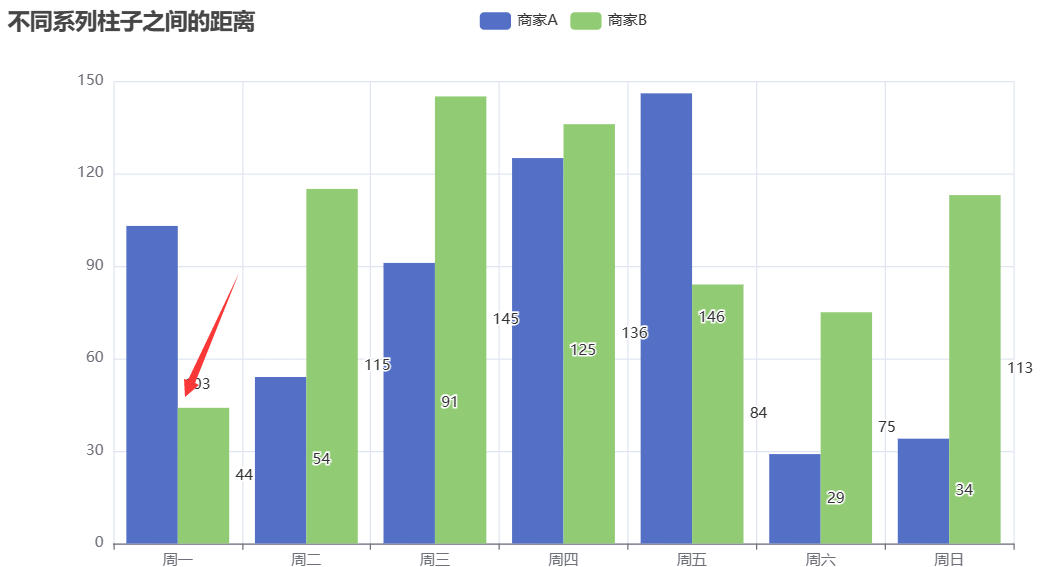
直方图
from pyecharts.faker import Faker
from pyecharts.charts import Bar,Line,Pie
from pyecharts import options as opts
from pyecharts.globals import ThemeType, RenderType
from pyecharts.commons.utils import JsCode
bar=(
Bar()
.add_xaxis(Faker.choose())
.add_yaxis('商家A',Faker.values(),category_gap=0)
.set_global_opts(
title_opts=opts.TitleOpts(title='单系列柱子之间的距离,直方图'),
)
)
bar.render()
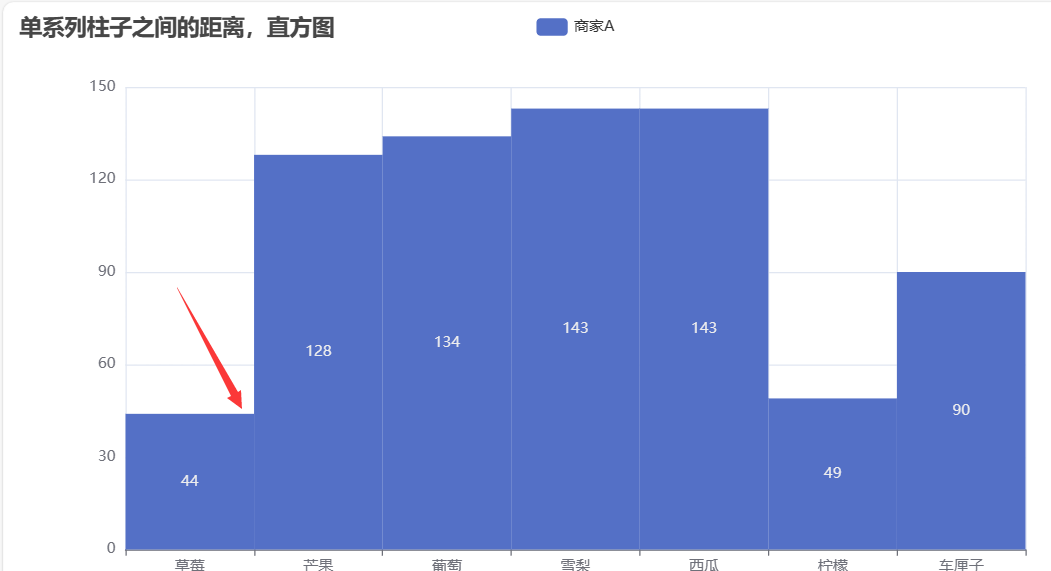
JsCode自定义柱状颜色
from pyecharts.faker import Faker
from pyecharts.charts import Bar,Line,Pie
from pyecharts import options as opts
from pyecharts.globals import ThemeType, RenderType
from pyecharts.commons.utils import JsCode
color_fun="""
function(params){
if(params.value >0 && params.value<50){
return 'red';
}
else if (params.value >50 && params.value<100){
return 'green';
}
else{
return 'blue';
}
}
"""
bar=(
Bar()
.add_xaxis(Faker.choose())
.add_yaxis('商家A',Faker.values(),itemstyle_opts=opts.ItemStyleOpts(color=JsCode(color_fun)))
.set_global_opts(
title_opts=opts.TitleOpts(title='JsCode自定义柱状颜色'),
)
)
bar.render()
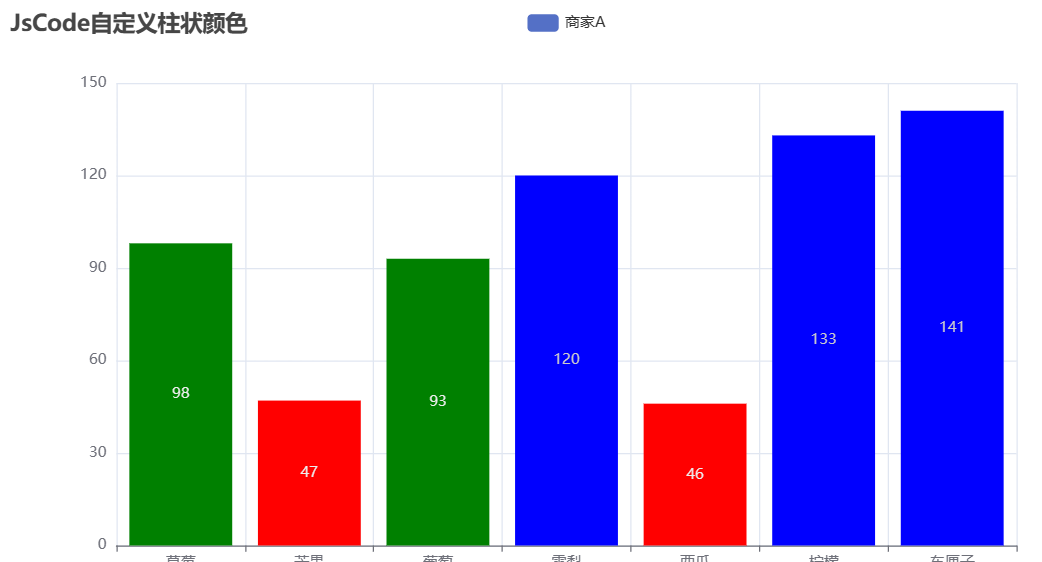
象形柱状图
from pyecharts.faker import Faker
from pyecharts.charts import Bar,Line,Pie,PictorialBar
from pyecharts import options as opts
from pyecharts.globals import ThemeType, RenderType,SymbolType
from pyecharts.commons.utils import JsCode
bar=(
PictorialBar()
.add_xaxis(Faker.choose())
.add_yaxis('商家A',
Faker.values(),
label_opts=opts.LabelOpts(is_show=False),
symbol_size=10,#符号大小
is_symbol_clip=True,#符号裁剪
symbol_repeat='fixed',#重复方式
symbol=SymbolType.ROUND_RECT,#符号类型
)
.reversal_axis()
.set_global_opts(
title_opts=opts.TitleOpts(title='象形柱状图'),
xaxis_opts=opts.AxisOpts(is_show=False),#不显示X轴
yaxis_opts=opts.AxisOpts(
axistick_opts=opts.AxisOpts(is_show=False),#不显示y轴刻度
axisline_opts=opts.AxisOpts(is_show=False)#不显示y轴的线
)
)
)
bar.render()
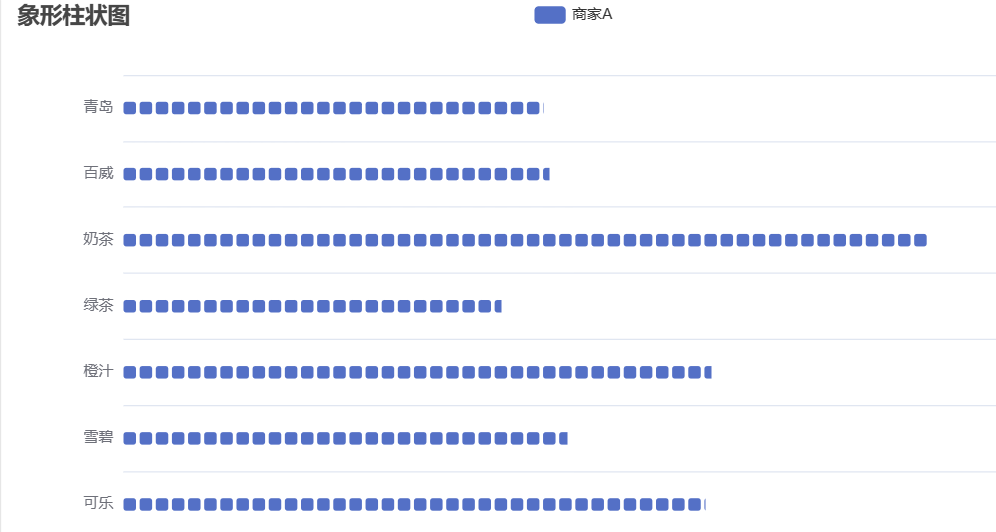
雷达图
from pyecharts.faker import Faker
from pyecharts.charts import Bar,Line,Pie,PictorialBar,Radar
from pyecharts import options as opts
from pyecharts.globals import ThemeType, RenderType,SymbolType
from pyecharts.commons.utils import JsCode
v1=[[4300,10000,28000,35000,50000,19000]]
v2=[[5000,14000,28000,31000,50000,19000]]
bar=(
Radar()
.add_schema(
schema=[
opts.RadarIndicatorItem(name='项目1',max_=6000),
opts.RadarIndicatorItem(name='项目2',max_=16000),
opts.RadarIndicatorItem(name='项目3',max_=30000),
opts.RadarIndicatorItem(name='项目4',max_=38000),
opts.RadarIndicatorItem(name='项目5',max_=60000),
opts.RadarIndicatorItem(name='项目6',max_=22000),
]
)
.set_global_opts(title_opts=opts.TitleOpts(title='雷达图'))
.add('数据1',v1,color='blue')
.add('数据2',v2)
.set_series_opts(label_opts=opts.LabelOpts(is_show=True))
)
bar.render()
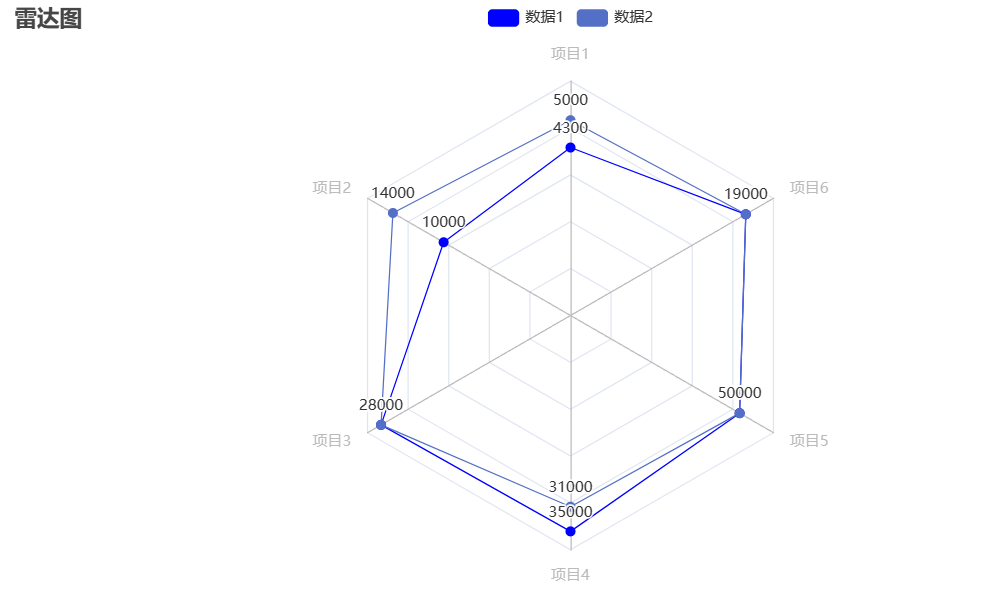
拆线图
from pyecharts.faker import Faker
from pyecharts.charts import Bar,Line,Pie,PictorialBar,Radar
from pyecharts import options as opts
from pyecharts.globals import ThemeType, RenderType,SymbolType
from pyecharts.commons.utils import JsCode
line=(
Line(
init_opts=opts.InitOpts(width='1000px',height='500px')
)
.add_xaxis(Faker.week)
.add_yaxis('商家A',
Faker.values(),
symbol='triangle',#点符号类型:triangle三角形
symbol_size=20,#点的大小
linestyle_opts=opts.LineStyleOpts(
color='green',width=2,type_='dashed'
),#线条样式
label_opts=opts.LabelOpts(
is_show=False
),#标签
itemstyle_opts=opts.ItemStyleOpts(
border_color='green',border_width=2,color='yellow'
),#点的属性
markpoint_opts=opts.MarkPointOpts(
data=[
opts.MarkPointItem(type_='max'),#最大值
opts.MarkPointItem(type_='mih'),#最小值
]
),#标注点
markline_opts=opts.MarkLineOpts(
data=[
opts.MarkLineItem(type_='average'),#平均值
]
),#标注线
)
.add_yaxis('商家A',Faker.values(),is_smooth=True)#平滑曲线
.set_global_opts(
title_opts=opts.TitleOpts(title='拆线图'),
tooltip_opts=opts.TooltipOpts(trigger='axis'),#提示线
yaxis_opts=opts.AxisOpts(
type_='value',
splitline_opts=opts.SplitAreaOpts(is_show=True),#显示分隔线
)
)
)
line.render()
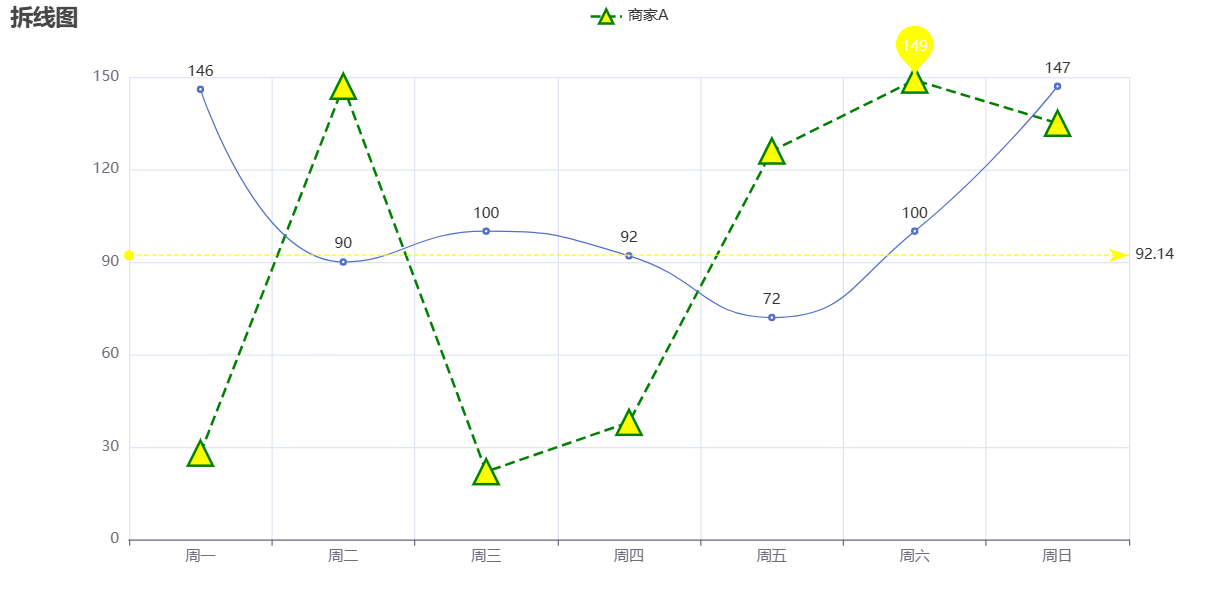
面积图
from pyecharts.faker import Faker
from pyecharts.charts import Bar,Line,Pie,PictorialBar,Radar
from pyecharts import options as opts
from pyecharts.globals import ThemeType, RenderType,SymbolType
from pyecharts.commons.utils import JsCode
line=(
Line()
.add_xaxis(Faker.week)
.add_yaxis('',y_axis=[1,23,34,56,34,78,33],
areastyle_opts=opts.AreaStyleOpts(opacity=0.5),#面积图
)
.set_global_opts(
title_opts=opts.TitleOpts(
title='面积图'
),
tooltip_opts=opts.TooltipOpts(trigger='axis'),#提示线
xaxis_opts=opts.AxisOpts(type_='category',boundary_gap=False),#boundary_gap:没有间隙
)
)
line.render()
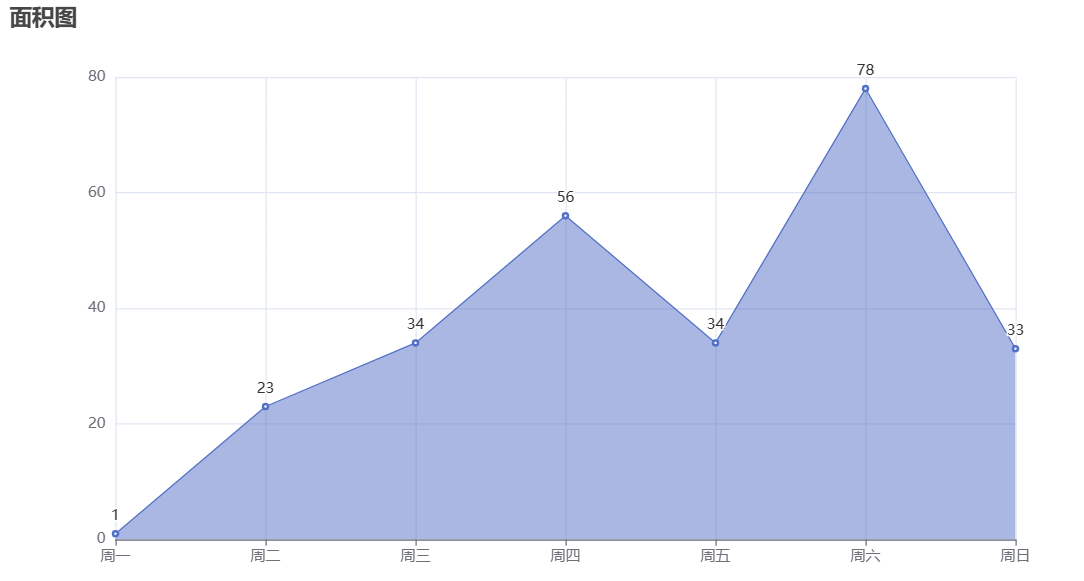
堆叠面积图
from pyecharts.faker import Faker
from pyecharts.charts import Bar,Line,Pie,PictorialBar,Radar
from pyecharts import options as opts
from pyecharts.globals import ThemeType, RenderType,SymbolType
from pyecharts.commons.utils import JsCode
line=(
Line()
.add_xaxis(Faker.week)
.add_yaxis('广告',y_axis=[1,23,34,56,34,78,33],
areastyle_opts=opts.AreaStyleOpts(opacity=0.5),#面积图
stack='堆叠',
label_opts=opts.LabelOpts(is_show=False)
)
.add_yaxis('流量',y_axis=[1,23,34,56,34,78,33],
areastyle_opts=opts.AreaStyleOpts(opacity=0.5),#面积图
stack='堆叠',
label_opts=opts.LabelOpts(is_show=False)
)
.set_global_opts(
title_opts=opts.TitleOpts(
title='堆叠面积图'
),
tooltip_opts=opts.TooltipOpts(trigger='axis'),#提示线
xaxis_opts=opts.AxisOpts(type_='category',boundary_gap=False),#boundary_gap:没有间隙
)
)
line.render()

散点图
from pyecharts.faker import Faker
from pyecharts.charts import Bar,Line,Pie,PictorialBar,Radar,Scatter
from pyecharts import options as opts
from pyecharts.globals import ThemeType, RenderType,SymbolType
from pyecharts.commons.utils import JsCode
data=[
[1,3],
[1,5],
[4,5],
[4,5.8],
[4.9,5.8],
[8,5.8],
[8.9,5.8],
[2,5.8],
]
data.sort(key=lambda x:x[0])
x_data=[i[0] for i in data]
y_data=[y[0] for y in data]
scatter=(
Scatter(
init_opts=opts.InitOpts(width='800px',height='400px')
)
.add_xaxis(xaxis_data=x_data)
.add_yaxis('',y_axis=y_data,symbol_size=20,label_opts=opts.LabelOpts(is_show=True))
.set_global_opts(
title_opts=opts.TitleOpts(
title='散点图'
),
xaxis_opts=opts.AxisOpts(
type_='value',
splitline_opts=opts.SplitLineOpts(is_show=True)
),
yaxis_opts=opts.AxisOpts(
type_='value',
splitline_opts=opts.SplitLineOpts(is_show=True)
)
)
)
scatter.render()
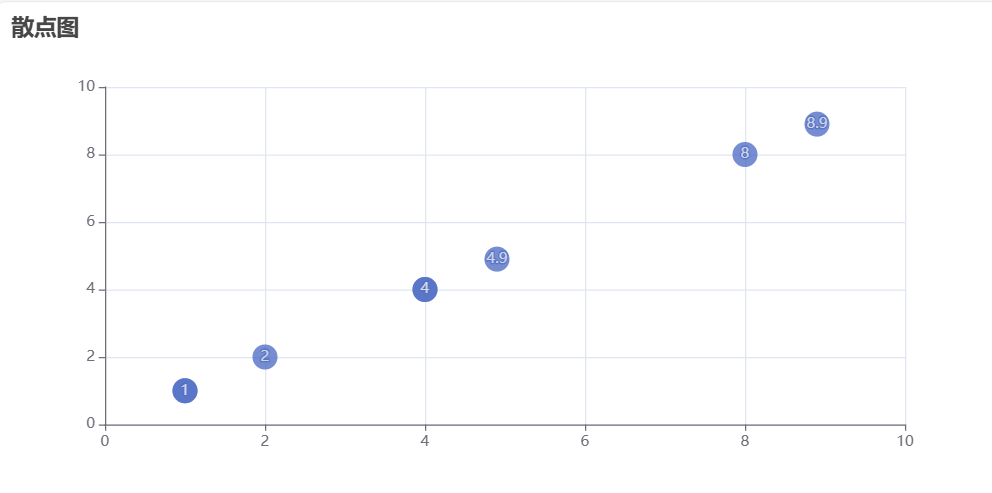
涟漪散点图
from pyecharts.faker import Faker
from pyecharts.charts import Bar,Line,Pie,PictorialBar,Radar,Scatter,EffectScatter
from pyecharts import options as opts
from pyecharts.globals import ThemeType, RenderType,SymbolType
from pyecharts.commons.utils import JsCode
effectscatter=(
EffectScatter()
.add_xaxis(Faker.choose())
.add_yaxis('',Faker.values(),symbol=SymbolType.ARROW)
.set_global_opts(
title_opts=opts.TitleOpts(
title='涟漪散点图'
)
)
)
effectscatter.render()

热力图
import random
from pyecharts.faker import Faker
from pyecharts.charts import Bar,Line,Pie,PictorialBar,\
Radar,Scatter,EffectScatter,HeatMap
from pyecharts import options as opts
from pyecharts.globals import ThemeType, RenderType,SymbolType
from pyecharts.commons.utils import JsCode
value=[[i,j,random.randint(0,50)]for i in range(24) for j in range(7)]
effectscatter=(
HeatMap()
.add_xaxis(Faker.clock)#clock:时钟
.add_yaxis('热力图',Faker.week,value,label_opts=opts.LabelOpts(is_show=True,position='inside'))
.set_global_opts(
title_opts=opts.TitleOpts(
title='热力图'
)
)
)
effectscatter.render()
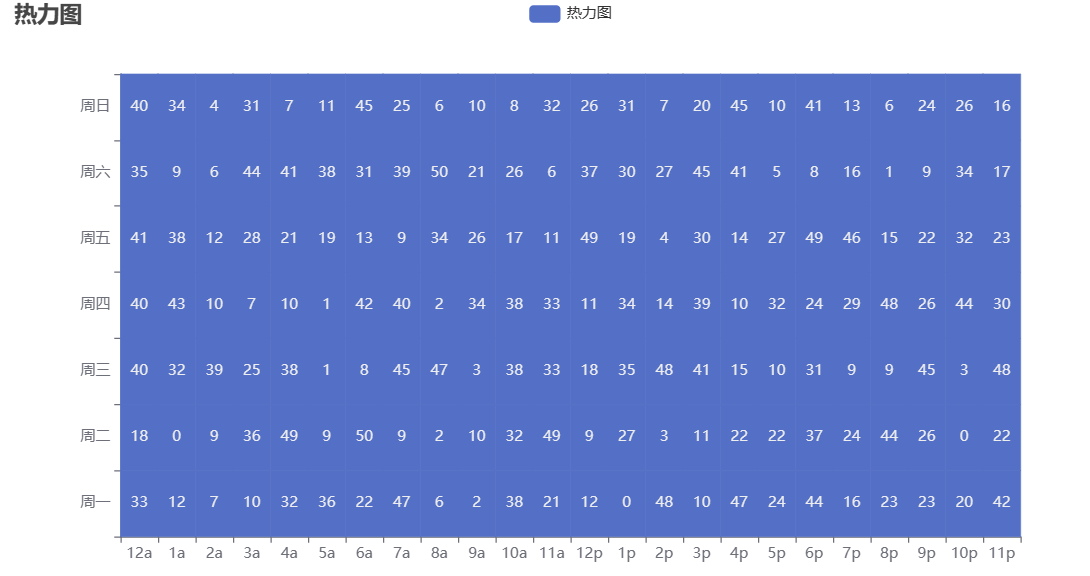
日历图
import random,datetime
from pyecharts.faker import Faker
from pyecharts.charts import Bar,Line,Pie,PictorialBar,\
Radar,Scatter,EffectScatter,HeatMap,Calendar
from pyecharts import options as opts
from pyecharts.globals import ThemeType, RenderType,SymbolType
from pyecharts.commons.utils import JsCode
begin=datetime.date(2024,1,1)
end=datetime.date(2024,12,31)
data=[[str(begin+datetime.timedelta(days=i)),random.randint(1000,25000)]
for i in range((end-begin).days)]
calendar=(
Calendar()
.add('',
data,
calendar_opts=opts.CalendarOpts(
range_='2024',
daylabel_opts=opts.CalendarDayLabelOpts(name_map='cn'),#中文
monthlabel_opts=opts.CalendarMonthLabelOpts(name_map='cn'),#中文
))
.set_global_opts(
title_opts=opts.TitleOpts(
title='日历图'
),
visualmap_opts=opts.VisualMapOpts(
max_=25000,
min_=1000,
orient='horizontal',#水平方向
is_piecewise=True,#显示方式
pos_left='100px',
pos_top='230px'
)
)
)
calendar.render()
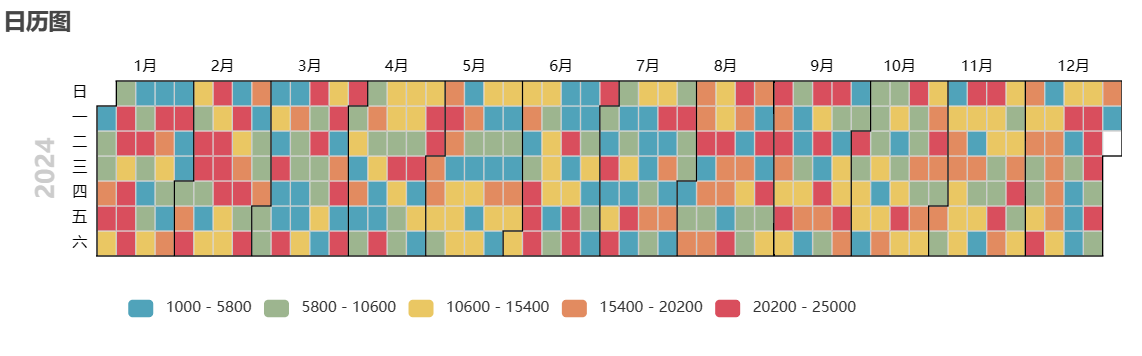
箱型图
import random,datetime
from pyecharts.faker import Faker
from pyecharts.charts import Bar,Line,Pie,PictorialBar,\
Radar,Scatter,EffectScatter,HeatMap,Calendar,Boxplot
from pyecharts import options as opts
from pyecharts.globals import ThemeType, RenderType,SymbolType
from pyecharts.commons.utils import JsCode
v1=[[23,234,4353,23432,654,89,98798],[23,2342,435,2332,6534,89,9898]]
boxplot=Boxplot()
boxplot.add_xaxis(['demo1','demo2'])
boxplot.add_yaxis('A',boxplot.prepare_data(v1))
boxplot.render()
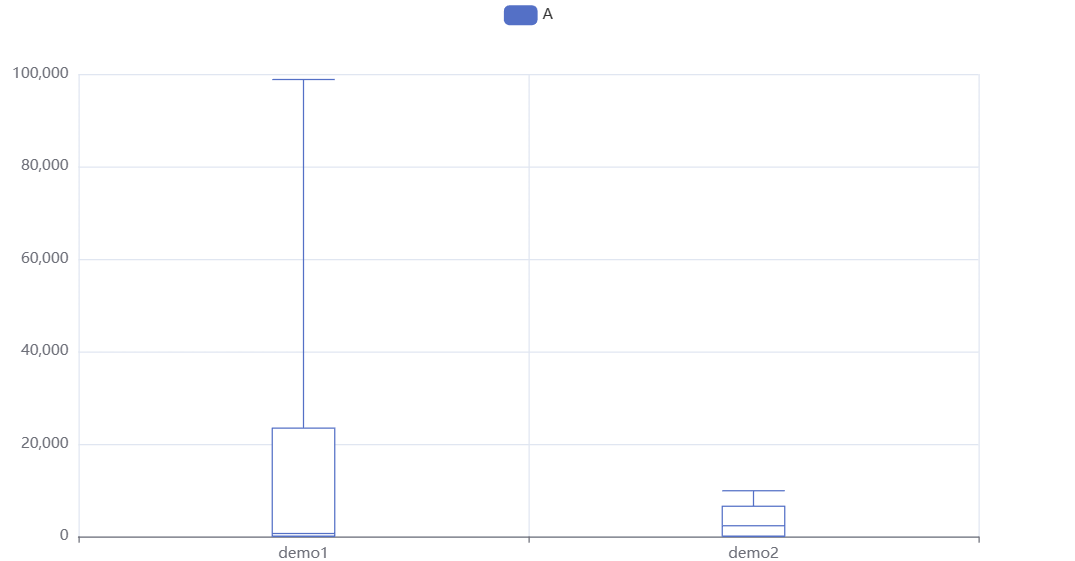
词云图
import random,datetime
from pyecharts.faker import Faker
from pyecharts.charts import Bar,Line,Pie,PictorialBar,\
Radar,Scatter,EffectScatter,HeatMap,Calendar,Boxplot,WordCloud
from pyecharts import options as opts
from pyecharts.globals import ThemeType, RenderType,SymbolType
from pyecharts.commons.utils import JsCode
data=[(i,random.randint(1,1000)) for i in Faker.choose() ]
wordcloud=(
WordCloud()
.add(
'热点分析',
data_pair=data,
word_size_range=[6,60],#字体大小范围
textstyle_opts=opts.TextStyleOpts(
font_family='cursive'#字体
)
)
.set_global_opts(
title_opts=opts.TitleOpts(title='词云图')
))
wordcloud.render()
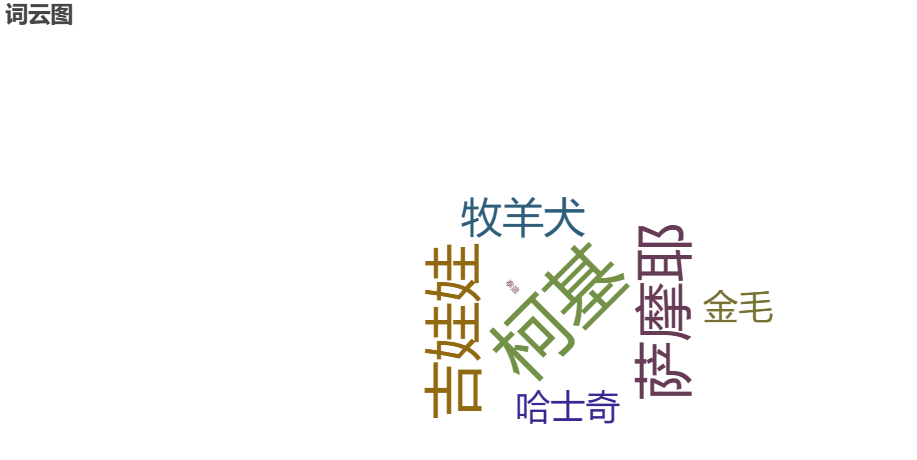
漏斗图
import random,datetime
from pyecharts.faker import Faker
from pyecharts.charts import Bar,Line,Pie,PictorialBar,\
Radar,Scatter,EffectScatter,HeatMap,Calendar,Boxplot,WordCloud,\
Funnel
from pyecharts import options as opts
from pyecharts.globals import ThemeType, RenderType,SymbolType
from pyecharts.commons.utils import JsCode
data=[(i,random.randint(1,1000)) for i in Faker.choose() ]
funnel=(
Funnel()
.add(
'商品',
[list(i) for i in zip(Faker.choose(),Faker.values())],
gap=2,#间隙
tooltip_opts=opts.TooltipOpts(
trigger='item',
formatter='{a}<br/> {b}:{c}'
)
)
.set_global_opts(
title_opts=opts.TitleOpts(title='漏斗图')
))
funnel.render()
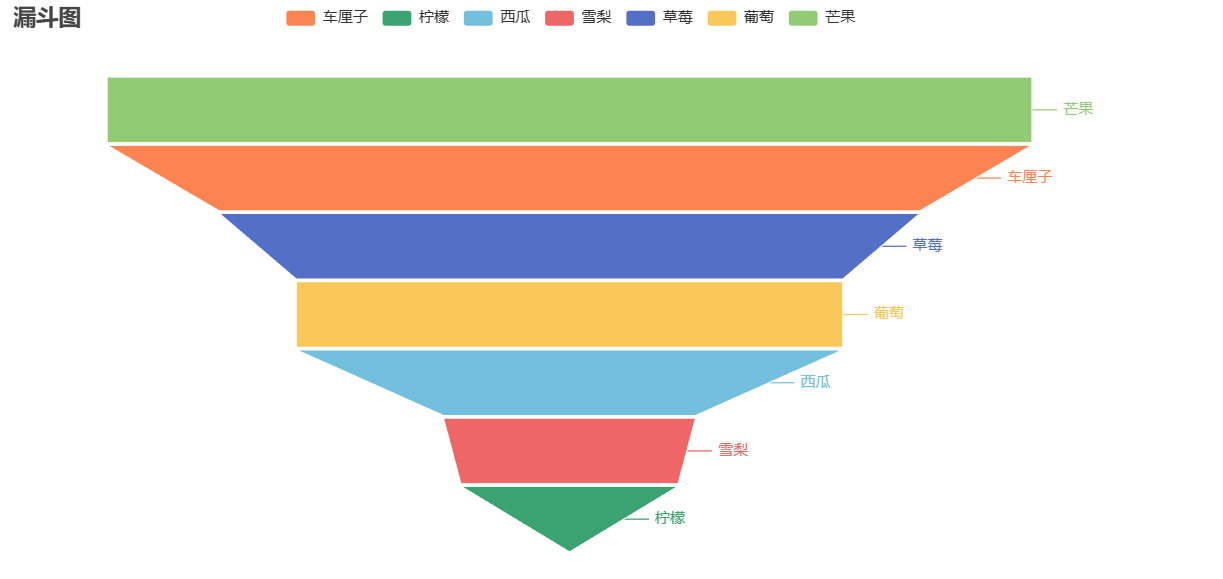
极坐标图
import random,datetime
from pyecharts.faker import Faker
from pyecharts.charts import Bar,Line,Pie,PictorialBar,\
Radar,Scatter,EffectScatter,HeatMap,Calendar,Boxplot,WordCloud,\
Funnel,Polar
from pyecharts import options as opts
from pyecharts.globals import ThemeType, RenderType,SymbolType
from pyecharts.commons.utils import JsCode
polar=(
Polar()
.add_schema(
radiusaxis_opts=opts.RadiusAxisOpts(
data=Faker.week,
type_='category'
)
)
.add('商品A',[1,24,34,45,76,12,90],type_='bar',stack='abc')
.add('商品B',[1,30,34,45,76,13,90],type_='bar',stack='abc')
.add('商品C',[1,24,34,56,76,12,90],type_='bar',stack='abc')
.set_global_opts(
title_opts=opts.TitleOpts(title='极坐标图+堆叠柱形图')
))
polar.render()
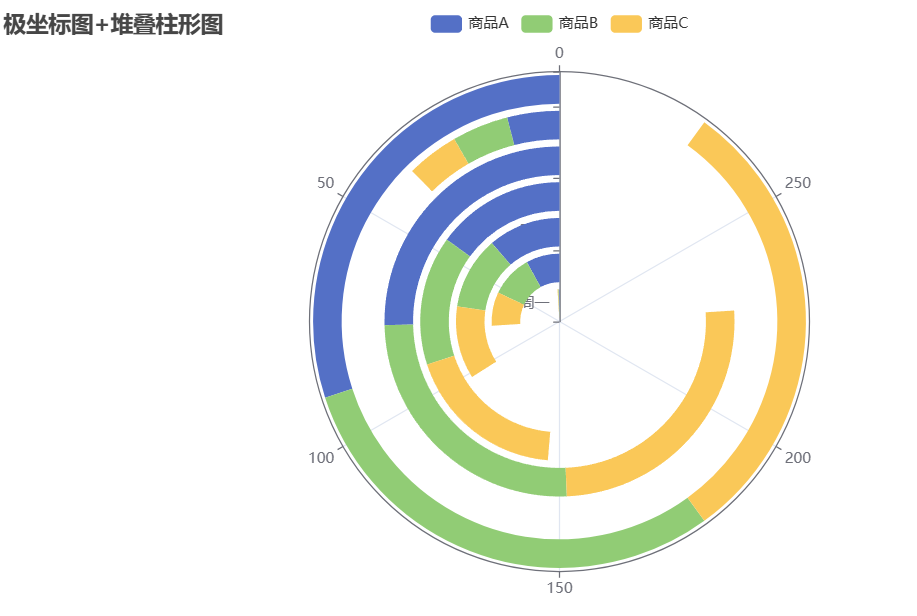
import random,datetime
from pyecharts.faker import Faker
from pyecharts.charts import Bar,Line,Pie,PictorialBar,\
Radar,Scatter,EffectScatter,HeatMap,Calendar,Boxplot,WordCloud,\
Funnel,Polar
from pyecharts import options as opts
from pyecharts.globals import ThemeType, RenderType,SymbolType
from pyecharts.commons.utils import JsCode
data=[(i,random.randint(1,100))for i in range(101)]
polar=(
Polar()
.add(
'极坐标',
data,
type_='scatter',#散点图
label_opts=opts.LabelOpts(is_show=False)
)
.set_global_opts(
title_opts=opts.TitleOpts(title='极坐标图')
))
polar.render()
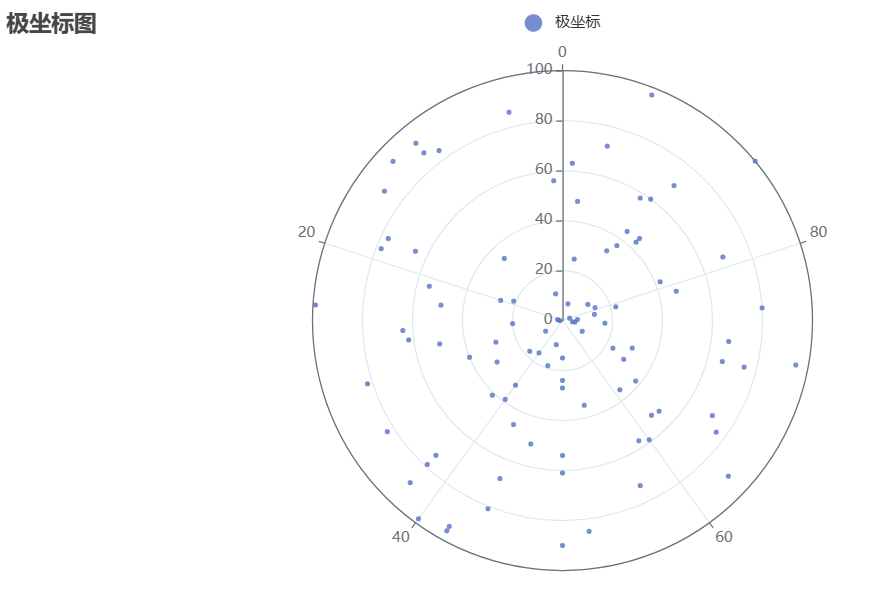
水球图
import random,datetime
from pyecharts.faker import Faker
from pyecharts.charts import Bar,Line,Pie,PictorialBar,\
Radar,Scatter,EffectScatter,HeatMap,Calendar,Boxplot,WordCloud,\
Funnel,Polar,Liquid
from pyecharts import options as opts
from pyecharts.globals import ThemeType, RenderType,SymbolType
from pyecharts.commons.utils import JsCode
liquid=(
Liquid()
.add('',[0.2,0.7])
.set_global_opts(
title_opts=opts.TitleOpts(title='水球图')
))
liquid.render()
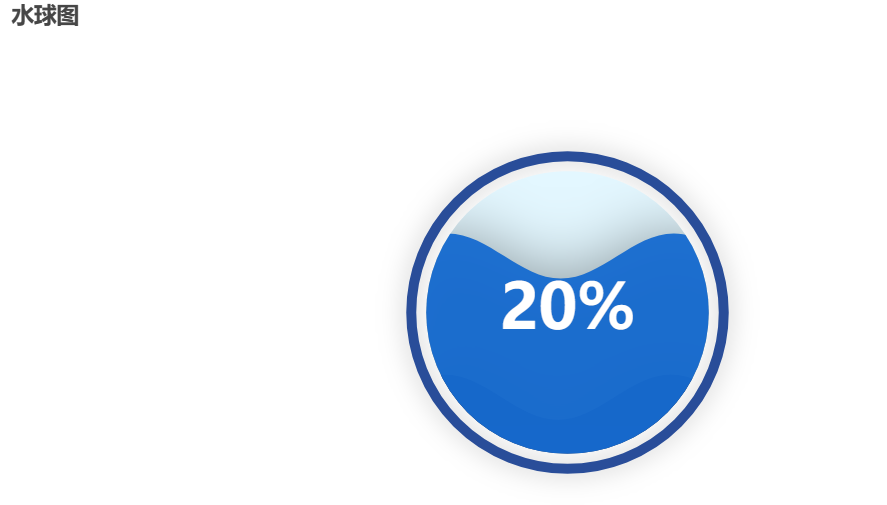
桑基图
import random, datetime
from pyecharts.faker import Faker
from pyecharts.charts import Bar, Line, Pie, PictorialBar, \
Radar, Scatter, EffectScatter, HeatMap, Calendar, Boxplot, WordCloud, \
Funnel, Polar, Liquid, Sankey
from pyecharts import options as opts
from pyecharts.globals import ThemeType, RenderType, SymbolType
from pyecharts.commons.utils import JsCode
nodes = [
{'name': 'c1'},
{'name': 'c2'},
{'name': 'c3'},
{'name': 'c4'},
{'name': 'c5'},
{'name': 'c6'},
{'name': 'c7'},
]
links=[
{'source':'c1','target':'c2','value':10},
{'source':'c2','target':'c3','value':20},
{'source':'c3','target':'c4','value':30},
{'source':'c4','target':'c5','value':40},
{'source':'c6','target':'c7','value':50},
]
sankey = (
Sankey()
.add('',
nodes,#所有节点
links,#节点之间的链接关系
linestyle_opt=opts.LineStyleOpts(
opacity=0.2,#透明度
curve=0.6,#曲线幅度0~1
color='red'
)
)
.set_global_opts(
title_opts=opts.TitleOpts(title='桑基图')
))
sankey.render()
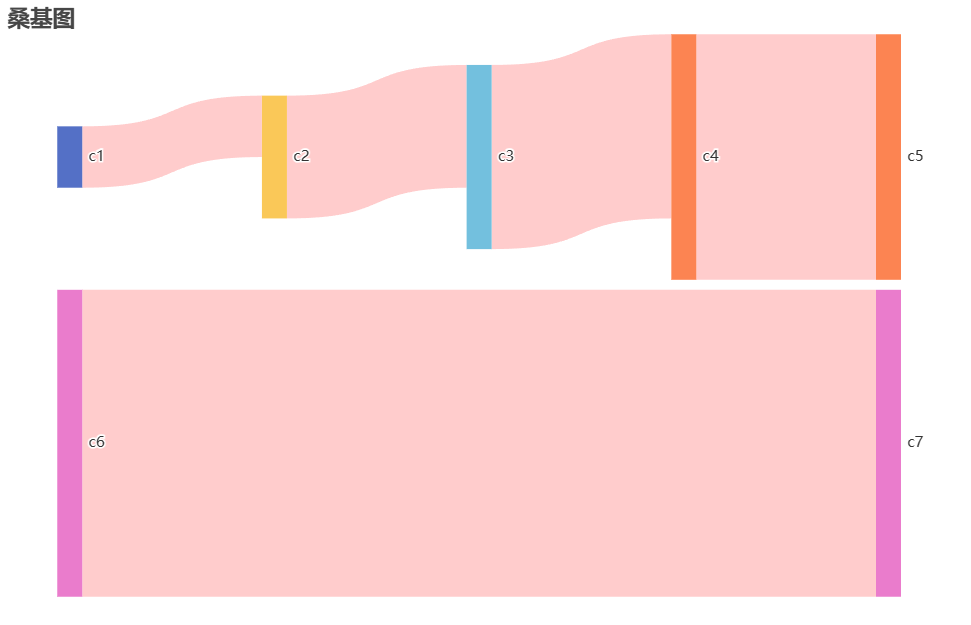
旭日图
import random, datetime
from pyecharts.faker import Faker
from pyecharts.charts import Bar, Line, Pie, PictorialBar, \
Radar, Scatter, EffectScatter, HeatMap, Calendar, Boxplot, WordCloud, \
Funnel, Polar, Liquid, Sankey,Sunburst
from pyecharts import options as opts
from pyecharts.globals import ThemeType, RenderType, SymbolType
from pyecharts.commons.utils import JsCode
data=[
opts.SunburstItem(
name='Grandpa',
children=[
opts.SunburstItem(
name='Uncle',
value=15,
children=[
opts.SunburstItem(name='Jack',value=2),
opts.SunburstItem(
name='Mary',
value=5,
children=[opts.SunburstItem(name='Jackson',value=2)]
)
]
)
],
),
opts.SunburstItem(
name='Father',
value=10,
children=[
opts.SunburstItem(name='Me',value=5),
opts.SunburstItem(name='Peter',value=1),
]
),
opts.SunburstItem(
name='Nancy',
children=[
opts.SunburstItem(
name='Nike',
children=[
opts.SunburstItem(name='Betty',value=1),
opts.SunburstItem(name='Jenny',value=2)
]
)
]
)
]
sunburst = (
Sunburst(
init_opts=opts.InitOpts(
width='800px',height='400px'
)
)
.add('',data_pair=data)
.set_global_opts(
title_opts=opts.TitleOpts(title='旭日图')
))
sunburst.render()
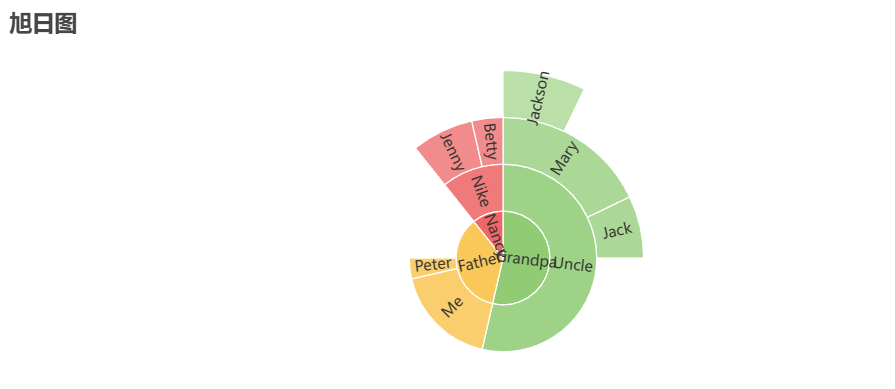
仪表盘
import random, datetime
from pyecharts.faker import Faker
from pyecharts.charts import Bar, Line, Pie, PictorialBar, \
Radar, Scatter, EffectScatter, HeatMap, Calendar, Boxplot, WordCloud, \
Funnel, Polar, Liquid, Sankey,Sunburst,Gauge
from pyecharts import options as opts
from pyecharts.globals import ThemeType, RenderType, SymbolType
from pyecharts.commons.utils import JsCode
gauge = (
Gauge()
.add('指标',data_pair=[('','66')],radius='60%')
.set_global_opts(
title_opts=opts.TitleOpts(title='仪表盘')
))
gauge.render()
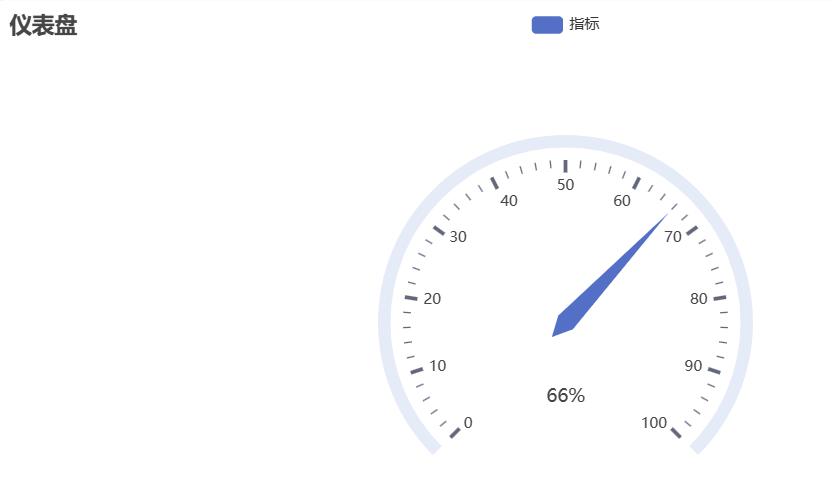
树图
import random, datetime
from pyecharts.faker import Faker
from pyecharts.charts import Bar, Line, Pie, PictorialBar, \
Radar, Scatter, EffectScatter, HeatMap, Calendar, Boxplot, WordCloud, \
Funnel, Polar, Liquid, Sankey,Sunburst,Gauge,Tree
from pyecharts import options as opts
from pyecharts.globals import ThemeType, RenderType, SymbolType
from pyecharts.commons.utils import JsCode
data=[
{
'children':[
{'name':'叔叔'},
{'children':[{'name':'小华'}],'name':'伯伯'},
{'name':'父亲',
'children':[
{'name':'我'},
{'name':'姐姐'}
]}
],
'name':'祖父母'
}
]
tree = (
Tree()
.add('指标',data)
.set_global_opts(
title_opts=opts.TitleOpts(title='树图')
))
tree.render()
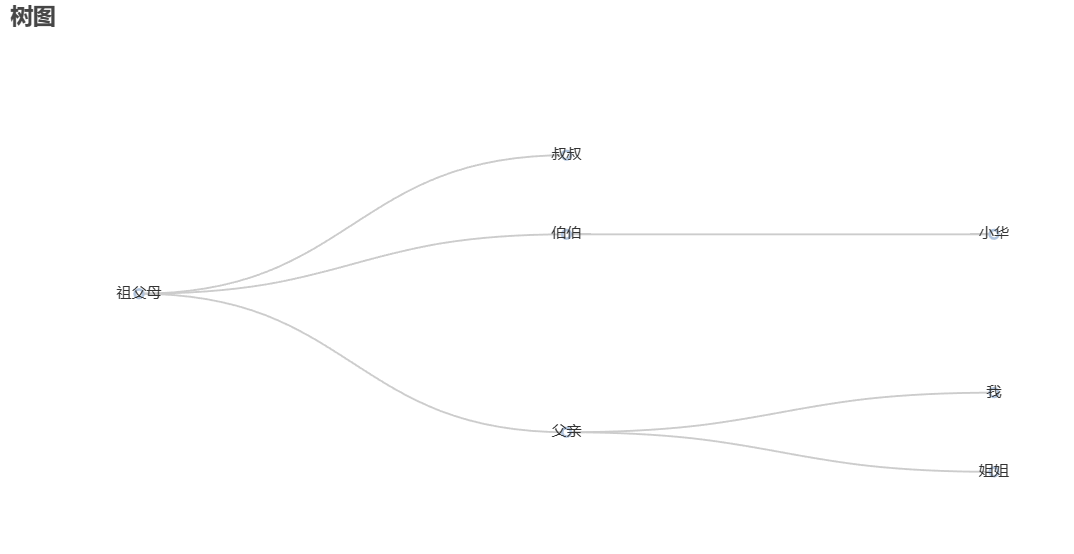
矩形树图
import random, datetime
from pyecharts.faker import Faker
from pyecharts.charts import Bar, Line, Pie, PictorialBar, \
Radar, Scatter, EffectScatter, HeatMap, Calendar, Boxplot, WordCloud, \
Funnel, Polar, Liquid, Sankey,Sunburst,Gauge,Tree,TreeMap
from pyecharts import options as opts
from pyecharts.globals import ThemeType, RenderType, SymbolType
from pyecharts.commons.utils import JsCode
data=[
{'value':40,'name':'伯伯'},
{
'value':180,
'name':'父亲',
'children':[
{'value':70,
'name':'我',
'children':[
{'value':12,'name':'大儿子'},
{'value':28,'name':'二儿子'},
{'value':18,'name':'三女儿'},
{'value':16,'name':'四女儿'},
]}
]
}
]
treemap = (
TreeMap()
.add('',data)
.set_global_opts(
title_opts=opts.TitleOpts(title='矩形树图')
))
treemap.render()
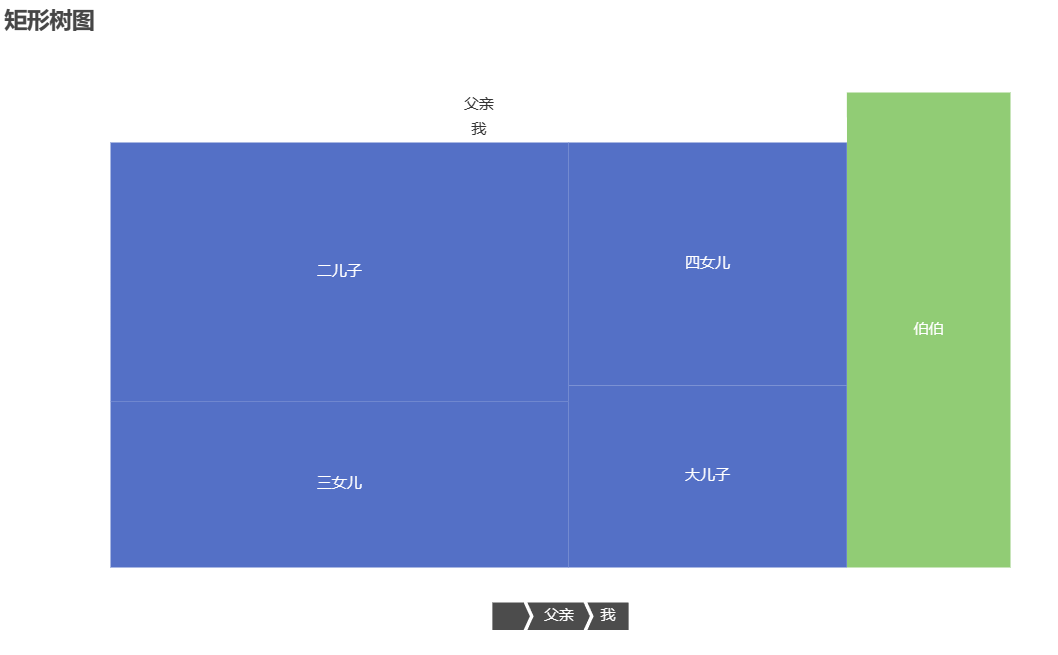
关系图
import random, datetime
from pyecharts.faker import Faker
from pyecharts.charts import Bar, Line, Pie, PictorialBar, \
Radar, Scatter, EffectScatter, HeatMap, Calendar, Boxplot, WordCloud, \
Funnel, Polar, Liquid, Sankey,Sunburst,Gauge,Tree,TreeMap,Graph
from pyecharts import options as opts
from pyecharts.globals import ThemeType, RenderType, SymbolType
from pyecharts.commons.utils import JsCode
nodes=[
{'name':'node1','symbolSize':10},
{'name':'node2','symbolSize':20},
{'name':'node3','symbolSize':30},
{'name':'node4','symbolSize':40},
{'name':'node5','symbolSize':50},
{'name':'node6','symbolSize':60},
{'name':'node7','symbolSize':10},
]
links=[]
for i in nodes:
for j in nodes:
links.append({'source':i.get('name'),'target':j.get('name')})
graph = (
Graph()
.add('',
nodes,
links,
repulsion=8000#排斥力:越大分的越开
)
.set_global_opts(
title_opts=opts.TitleOpts(title='关系图')
))
graph.render()
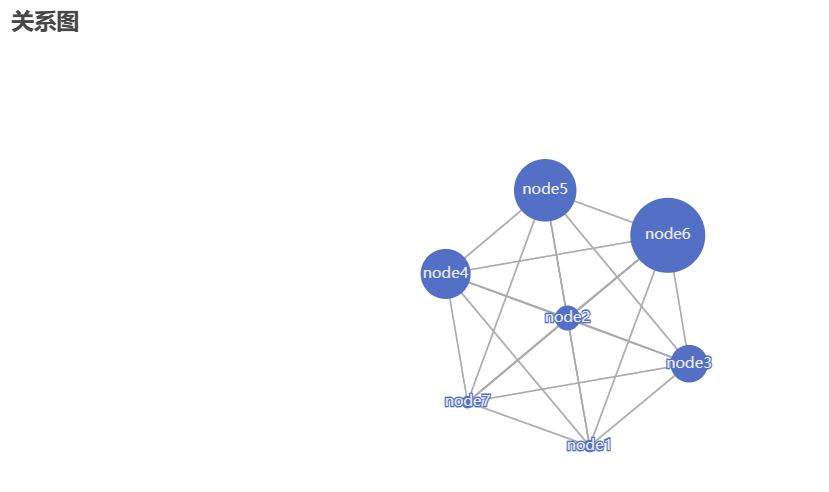
import random, datetime
from pyecharts.faker import Faker
from pyecharts.charts import Bar, Line, Pie, PictorialBar, \
Radar, Scatter, EffectScatter, HeatMap, Calendar, Boxplot, WordCloud, \
Funnel, Polar, Liquid, Sankey,Sunburst,Gauge,Tree,TreeMap,Graph
from pyecharts import options as opts
from pyecharts.globals import ThemeType, RenderType, SymbolType
from pyecharts.commons.utils import JsCode
nodes_data=[
opts.GraphNode(name='node1',symbol_size=10),
opts.GraphNode(name='node2',symbol_size=20),
opts.GraphNode(name='node3',symbol_size=30),
opts.GraphNode(name='node4',symbol_size=40),
opts.GraphNode(name='node5',symbol_size=50),
opts.GraphNode(name='node6',symbol_size=60),
]
link_data=[
opts.GraphLink(source='node1',target='node2',value=1),
opts.GraphLink(source='node2',target='node3',value=2),
opts.GraphLink(source='node3',target='node4',value=3),
opts.GraphLink(source='node4',target='node5',value=4),
opts.GraphLink(source='node5',target='node6',value=5),
opts.GraphLink(source='node6',target='node1',value=6),
]
graph = (
Graph()
.add('',
nodes_data,
link_data,
repulsion=3000,#排斥力:越大分的越开
edge_label=opts.LabelOpts(
is_show=True,
position='middle',
formatter='{b}的数据:{c}'
)
)
.set_global_opts(
title_opts=opts.TitleOpts(title='关系图2')
))
graph.render()
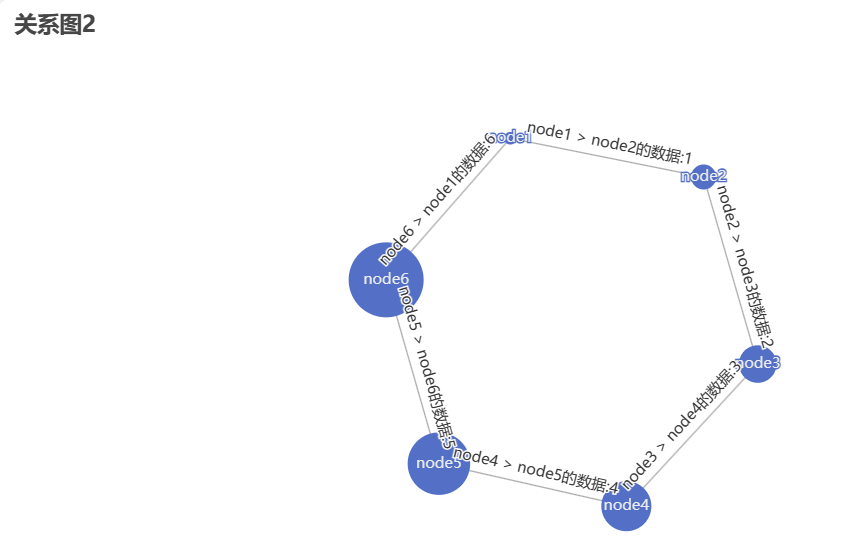
K线图
import random, datetime
from pyecharts.faker import Faker
from pyecharts.charts import Bar, Line, Pie, PictorialBar, \
Radar, Scatter, EffectScatter, HeatMap, Calendar, Boxplot, WordCloud, \
Funnel, Polar, Liquid, Sankey, Sunburst, Gauge, Tree, TreeMap, Graph, Kline
from pyecharts import options as opts
from pyecharts.globals import ThemeType, RenderType, SymbolType
from pyecharts.commons.utils import JsCode
data = [
# 开盘价,收盘价,最低价,最高价
[2320.20, 2320.26, 2287, 2363],
[2320.21, 2320.26, 2287, 2363],
[2320.22, 2320.27, 2284, 2362],
[2320.20, 2320.27, 2283, 2363],
[2320.23, 2320.20, 2282, 2364],
[2320.24, 2320.22, 2281, 2365],
]
kline = (
Kline()
.add_xaxis(['2024/1/{}'.format(i + 1) for i in range(31)])
.add_yaxis('K线图', data)
.set_global_opts(
title_opts=opts.TitleOpts(title='K线图')
))
kline.render()
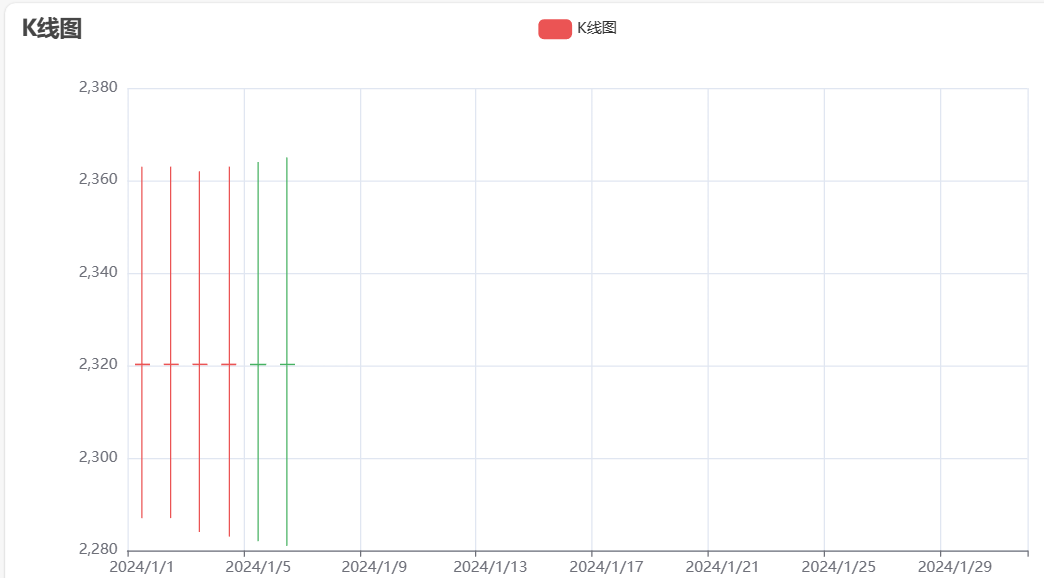
地图
import random, datetime
from pyecharts.faker import Faker
from pyecharts.charts import Bar, Line, Pie, PictorialBar, \
Radar, Scatter, EffectScatter, HeatMap, Calendar, Boxplot, WordCloud, \
Funnel, Polar, Liquid, Sankey, Sunburst, Gauge, Tree, TreeMap, Graph, \
Kline,Map
from pyecharts import options as opts
from pyecharts.globals import ThemeType, RenderType, SymbolType
from pyecharts.commons.utils import JsCode
provinces=[p+"市" if p=='上海'else p+'省' for p in Faker.provinces]
map = (
Map()
.add(
'',
[list(i) for i in zip(provinces,Faker.values())],
'china'#地图类型
)
.set_global_opts(
title_opts=opts.TitleOpts(title='地图'),
visualmap_opts=opts.VisualMapOpts(max_=200)
))
map.render()
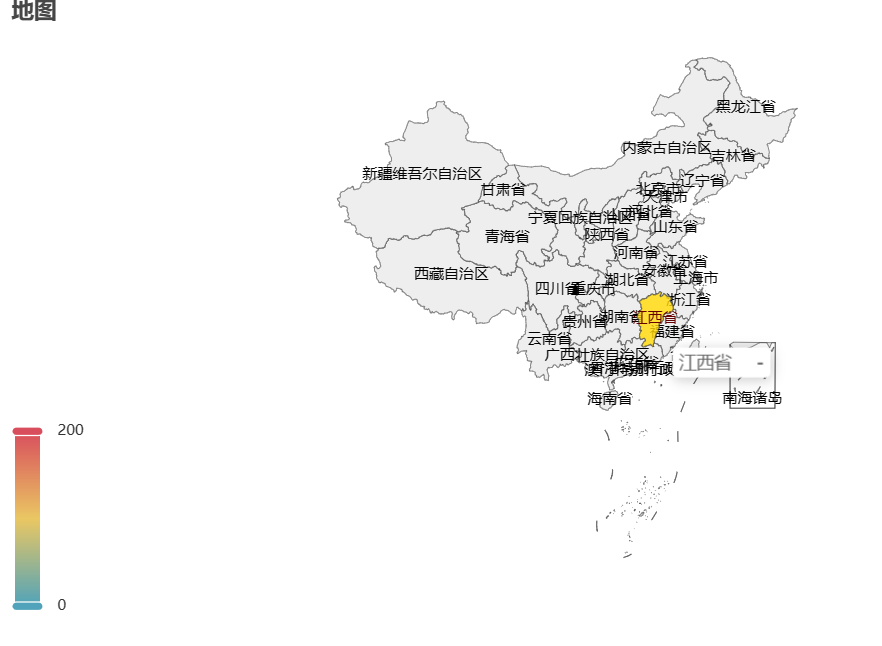
import random, datetime
from pyecharts.faker import Faker
from pyecharts.charts import Bar, Line, Pie, PictorialBar, \
Radar, Scatter, EffectScatter, HeatMap, Calendar, Boxplot, WordCloud, \
Funnel, Polar, Liquid, Sankey, Sunburst, Gauge, Tree, TreeMap, Graph, \
Kline,Map
from pyecharts import options as opts
from pyecharts.globals import ThemeType, RenderType, SymbolType
from pyecharts.commons.utils import JsCode
map = (
Map()
.add(
'',
[list(i) for i in zip(Faker.guangdong_city,Faker.values())],
'广东'#地图类型
)
.set_global_opts(
title_opts=opts.TitleOpts(title='广东地图'),
visualmap_opts=opts.VisualMapOpts(max_=200,is_piecewise=True)
))
map.render()
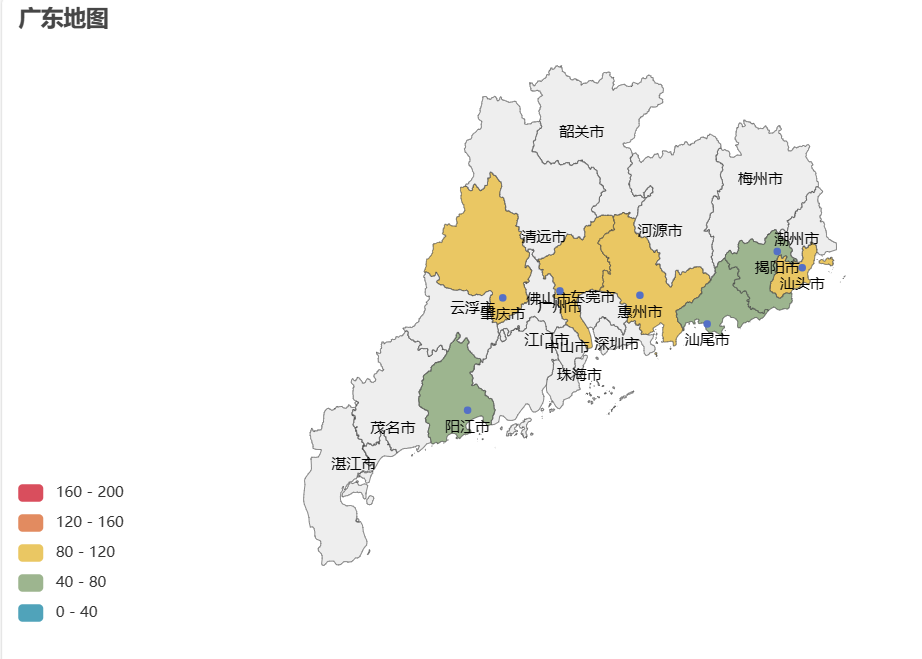
import random, datetime
from pyecharts.faker import Faker
from pyecharts.charts import Bar, Line, Pie, PictorialBar, \
Radar, Scatter, EffectScatter, HeatMap, Calendar, Boxplot, WordCloud, \
Funnel, Polar, Liquid, Sankey, Sunburst, Gauge, Tree, TreeMap, Graph, \
Kline,Map
from pyecharts import options as opts
from pyecharts.globals import ThemeType, RenderType, SymbolType
from pyecharts.commons.utils import JsCode
map = (
Map()
.add(
'',
[list(i) for i in zip(Faker.country,Faker.values())],
'world'#地图类型
)
.set_global_opts(
title_opts=opts.TitleOpts(title='世界地图'),
visualmap_opts=opts.VisualMapOpts(max_=200,is_piecewise=True)
))
map.render()
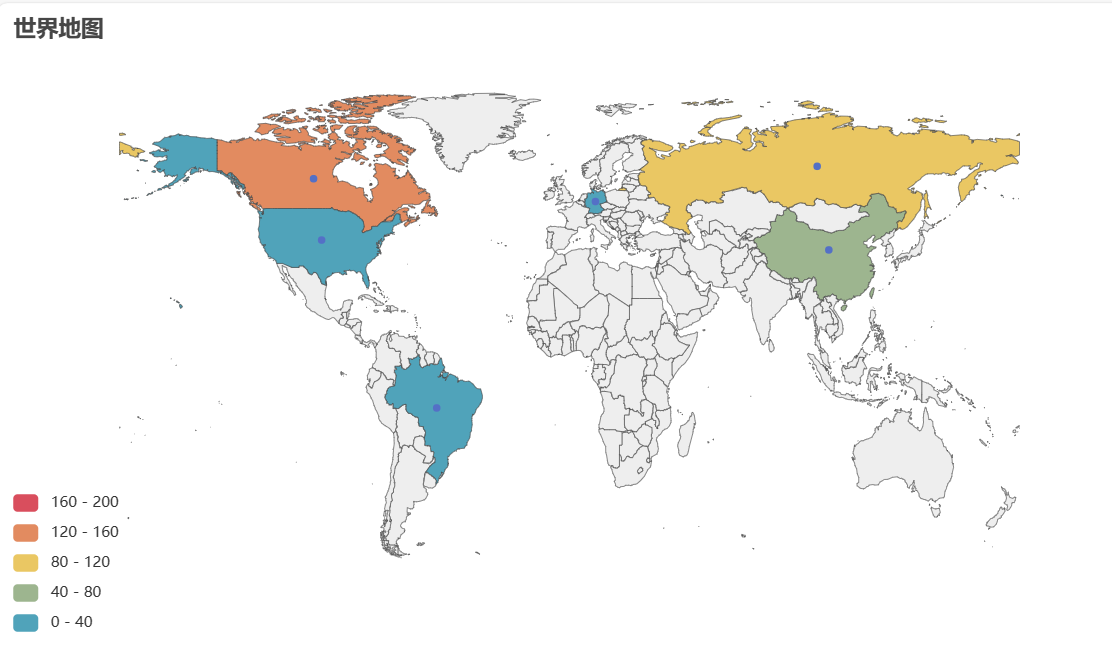
import random, datetime
from pyecharts.faker import Faker
from pyecharts.charts import Bar, Line, Pie, PictorialBar, \
Radar, Scatter, EffectScatter, HeatMap, Calendar, Boxplot, WordCloud, \
Funnel, Polar, Liquid, Sankey, Sunburst, Gauge, Tree, TreeMap, Graph, \
Kline,Map,MapGlobe
from pyecharts import options as opts
from pyecharts.globals import ThemeType, RenderType, SymbolType
from pyecharts.commons.utils import JsCode
POPULATION=[
['china',1322343243],
['India',132343243],
['Indonesia',1322343243],
['Mexico',1022343243],
['Japan',122343243],
['Ethiopia',1122343243],
]
data=[i for _,i in POPULATION]
low,high=min(data),max(data)
mapglobe = (
MapGlobe()
.add_schema()
.add(
maptype='world',
series_name='世界人口',
data_pair=POPULATION,#人口数据
is_map_symbol_show=False,#地图中各个国家的符号是否显示
label_opts=opts.LabelOpts(is_show=True)#显示国家名称
)
.set_global_opts(
title_opts=opts.TitleOpts(title='地球'),
visualmap_opts=opts.VisualMapOpts(max_=high,min_=low,range_text=['Max','Min'],is_piecewise=True)
))
mapglobe.render()
地理坐标图
import random, datetime
from pyecharts.faker import Faker
from pyecharts.charts import Bar, Line, Pie, PictorialBar, \
Radar, Scatter, EffectScatter, HeatMap, Calendar, Boxplot, WordCloud, \
Funnel, Polar, Liquid, Sankey, Sunburst, Gauge, Tree, TreeMap, Graph, \
Kline, Map, MapGlobe, Geo
from pyecharts import options as opts
from pyecharts.globals import ThemeType, RenderType, SymbolType, ChartType
from pyecharts.commons.utils import JsCode
geo = (
Geo()
.add_schema(maptype='china')
.add('',
[('广州', 50), ('北京', 60), ('杭州', 70), ('重庆', 80)],
type_=ChartType.EFFECT_SCATTER, color='red')
.add(
'',
[('广州', '上海'), ('广州', '北京'), ('广州', '杭州'), ('广州', '重庆')],
type_=ChartType.LINES, # 线
#箭头
effect_opts=opts.EffectOpts(
symbol_size=6,
symbol=SymbolType.ARROW,
color='blue'
),
linestyle_opts=opts.LineStyleOpts(curve=0.2)
)
.set_series_opts(label_opts=opts.LabelOpts(is_show=False))
.set_global_opts(
title_opts=opts.TitleOpts(title='地理坐标图'),
))
geo.render()
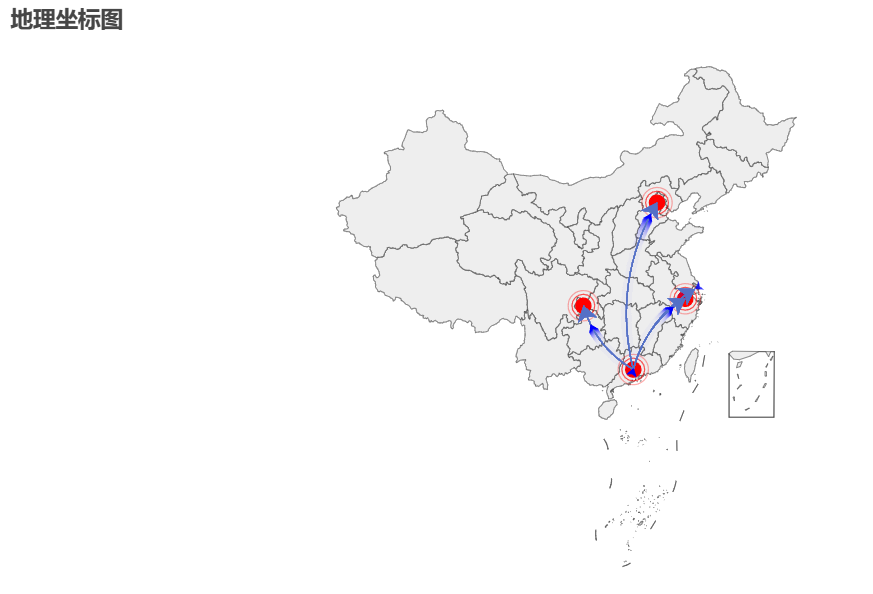
import random, datetime
from pyecharts.faker import Faker
from pyecharts.charts import Bar, Line, Pie, PictorialBar, \
Radar, Scatter, EffectScatter, HeatMap, Calendar, Boxplot, WordCloud, \
Funnel, Polar, Liquid, Sankey, Sunburst, Gauge, Tree, TreeMap, Graph, \
Kline, Map, MapGlobe, Geo
from pyecharts import options as opts
from pyecharts.globals import ThemeType, RenderType, SymbolType, ChartType
from pyecharts.commons.utils import JsCode
geo = (
Geo()
.add_schema(maptype='china')
.add('geo',
[list(i) for i in zip(Faker.provinces,Faker.values())],
type_=ChartType.HEATMAP#热力图
)
.set_series_opts(label_opts=opts.LabelOpts(is_show=False))
.set_global_opts(
title_opts=opts.TitleOpts(title='地理坐标图+热力图'),
visualmap_opts=opts.VisualMapOpts()
))
geo.render()
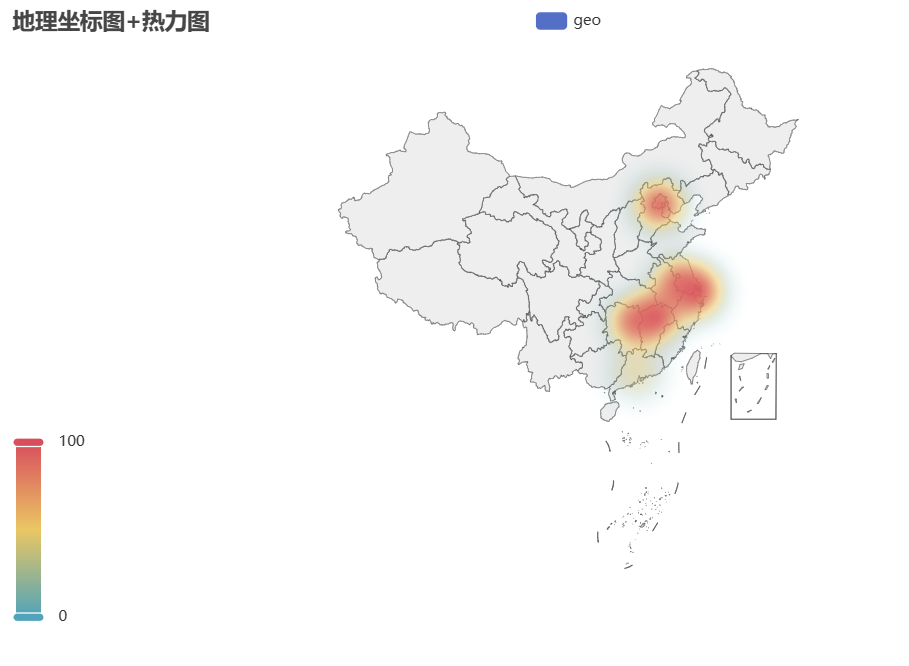
import random, datetime
from pyecharts.faker import Faker
from pyecharts.charts import Bar, Line, Pie, PictorialBar, \
Radar, Scatter, EffectScatter, HeatMap, Calendar, Boxplot, WordCloud, \
Funnel, Polar, Liquid, Sankey, Sunburst, Gauge, Tree, TreeMap, Graph, \
Kline, Map, MapGlobe, Geo
from pyecharts import options as opts
from pyecharts.globals import ThemeType, RenderType, SymbolType, ChartType
from pyecharts.commons.utils import JsCode
geo = (
Geo()
.add_schema(maptype='china')
.add('geo',
[list(i) for i in zip(Faker.provinces,Faker.values())],
type_=ChartType.EFFECT_SCATTER#涟漪散点图
)
.set_series_opts(label_opts=opts.LabelOpts(is_show=False))
.set_global_opts(
title_opts=opts.TitleOpts(title='地理坐标图+涟漪散点图'),
visualmap_opts=opts.VisualMapOpts()
))
geo.render()
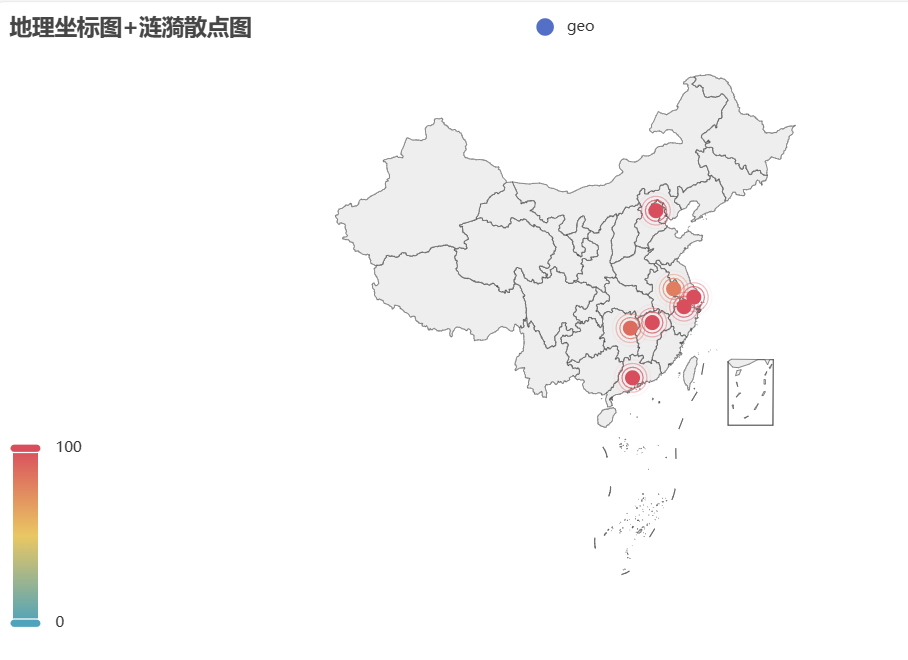
3D拆线图
import random, datetime,math
from pyecharts.faker import Faker
from pyecharts.charts import Bar, Line, Pie, PictorialBar, \
Radar, Scatter, EffectScatter, HeatMap, Calendar, Boxplot, WordCloud, \
Funnel, Polar, Liquid, Sankey, Sunburst, Gauge, Tree, TreeMap, Graph, \
Kline, Map, MapGlobe, Geo,Line3D
from pyecharts import options as opts
from pyecharts.globals import ThemeType, RenderType, SymbolType, ChartType
from pyecharts.commons.utils import JsCode
data=[]
for i in range(0,25000):
_i=i/1000
x=(1+0.25*math.cos(75*_i))*math.cos(_i)
y=(1+0.25*math.cos(75*_i))*math.sin(_i)
z=_i+2.0*math.sin(75*_i)
data.append([x,y,z])
line3d = (
Line3D()
.add('',
data,
xaxis3d_opts=opts.Axis3DOpts(Faker.clock,type_='value'),
yaxis3d_opts=opts.Axis3DOpts(Faker.week,type_='value'),
grid3d_opts=opts.Grid3DOpts(
width=100,
depth=100,
rotate_speed=150,
is_rotate=True
)
)
.set_series_opts(label_opts=opts.LabelOpts(is_show=False))
.set_global_opts(
title_opts=opts.TitleOpts(title='3D拆线图'),
visualmap_opts=opts.VisualMapOpts(
min_=0,
max_=30,
range_color=Faker.visual_color
)
))
line3d.render()
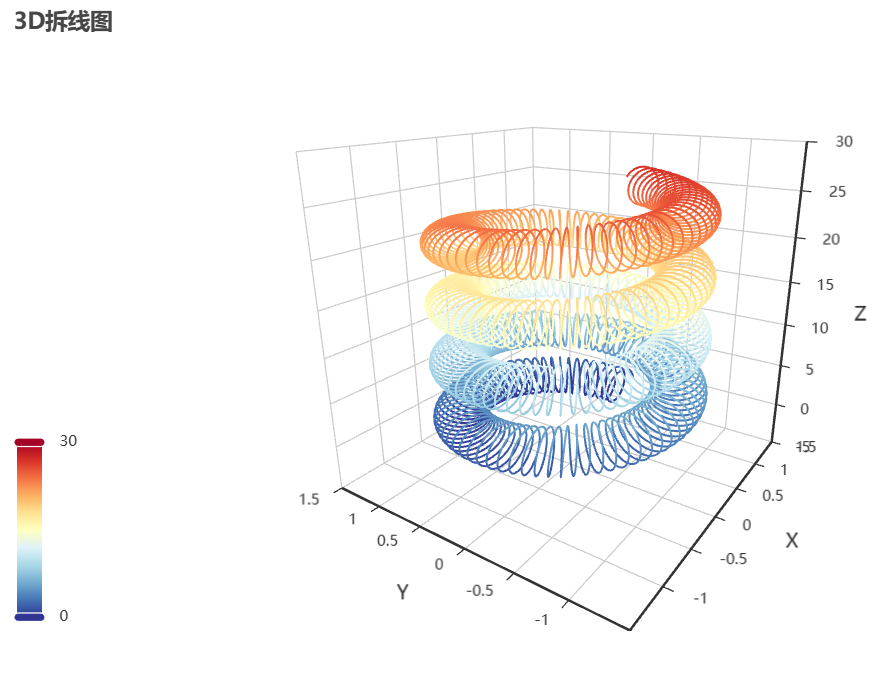
3D柱状图
import random, datetime,math
from pyecharts.faker import Faker
from pyecharts.charts import Bar, Line, Pie, PictorialBar, \
Radar, Scatter, EffectScatter, HeatMap, Calendar, Boxplot, WordCloud, \
Funnel, Polar, Liquid, Sankey, Sunburst, Gauge, Tree, TreeMap, Graph, \
Kline, Map, MapGlobe, Geo,Line3D,Bar3D
from pyecharts import options as opts
from pyecharts.globals import ThemeType, RenderType, SymbolType, ChartType
from pyecharts.commons.utils import JsCode
data=[(i,j,random.randint(0,12)) for i in range(6) for j in range(24)]
bar3d = (
Bar3D()
.add('',
[[d[1],d[0],d[2] ]for d in data],
xaxis3d_opts=opts.Axis3DOpts(Faker.clock,type_='category'),
yaxis3d_opts=opts.Axis3DOpts(Faker.week,type_='category'),
zaxis3d_opts=opts.Axis3DOpts(type_='value')
)
.set_global_opts(
title_opts=opts.TitleOpts(title='3D柱状图'),
visualmap_opts=opts.VisualMapOpts(
max_=15,
)
))
bar3d.render()
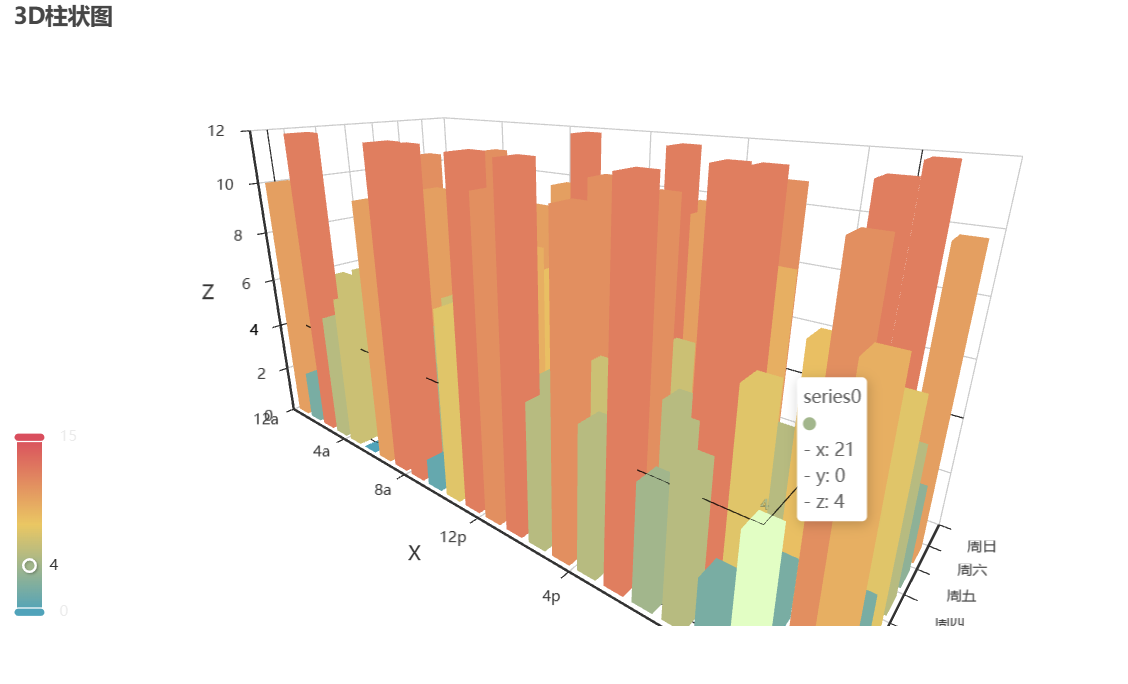
3D堆叠柱状图
import random, datetime, math
from pyecharts.faker import Faker
from pyecharts.charts import Bar, Line, Pie, PictorialBar, \
Radar, Scatter, EffectScatter, HeatMap, Calendar, Boxplot, WordCloud, \
Funnel, Polar, Liquid, Sankey, Sunburst, Gauge, Tree, TreeMap, Graph, \
Kline, Map, MapGlobe, Geo, Line3D, Bar3D
from pyecharts import options as opts
from pyecharts.globals import ThemeType, RenderType, SymbolType, ChartType
from pyecharts.commons.utils import JsCode
x_data = y_data = list(range(10))
def generate_data():
data = []
for i in range(10):
for j in range(10):
value = random.randint(0, 9)
data.append([i, j, value * 2 + 4])
return data
bar3d = Bar3D()
for _ in range(10):
bar3d.add('',
generate_data(),
xaxis3d_opts=opts.Axis3DOpts(x_data, type_='value'),
yaxis3d_opts=opts.Axis3DOpts(y_data, type_='value'),
zaxis3d_opts=opts.Axis3DOpts(type_='value'),
shading='lambert' # 清晰
)
bar3d.set_global_opts(
title_opts=opts.TitleOpts(title='3D堆叠柱状图'),
visualmap_opts=opts.VisualMapOpts(
max_=15,
)
)
bar3d.set_series_opts(stack='abc')
bar3d.render()
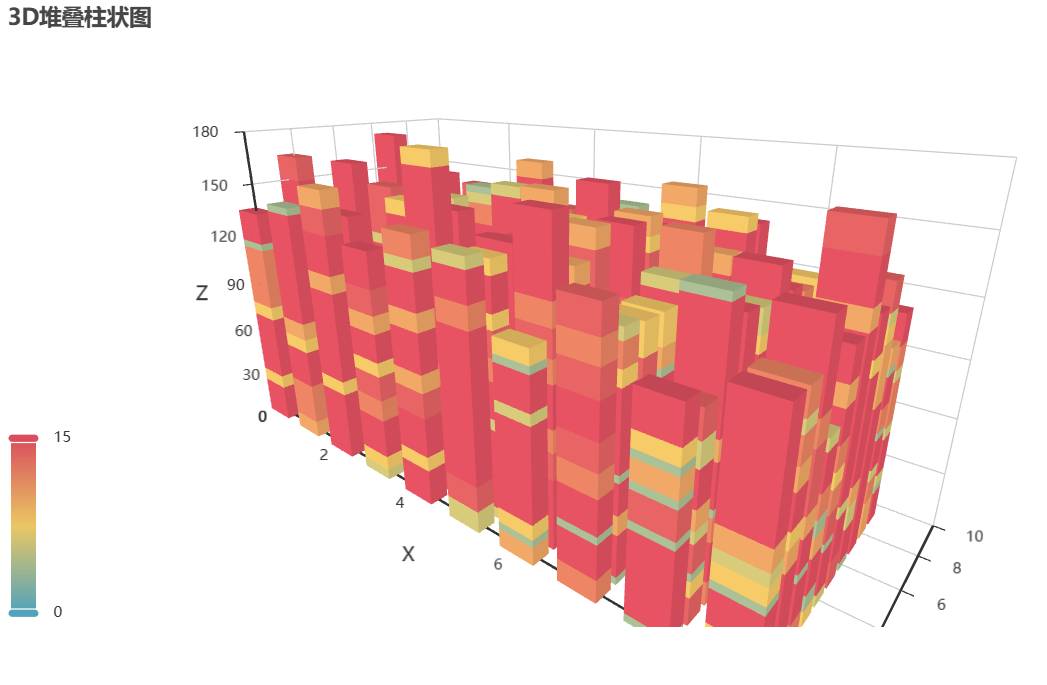
时间轮播图
import random, datetime, math
from pyecharts.faker import Faker
from pyecharts.charts import Bar, Line, Pie, PictorialBar, \
Radar, Scatter, EffectScatter, HeatMap, Calendar, Boxplot, WordCloud, \
Funnel, Polar, Liquid, Sankey, Sunburst, Gauge, Tree, TreeMap, Graph, \
Kline, Map, MapGlobe, Geo, Line3D, Bar3D,Timeline
from pyecharts import options as opts
from pyecharts.globals import ThemeType, RenderType, SymbolType, ChartType
from pyecharts.commons.utils import JsCode
x=Faker.choose()
tl=Timeline()
for i in range(2020,2025):
bar=(
Bar()
.add_xaxis(x)
.add_yaxis('A',Faker.values())
.add_yaxis('B',Faker.values())
.set_global_opts(
title_opts=opts.TitleOpts(title='时间轮播图')
)
)
tl.add(bar,'{}年'.format(i))
tl.render()
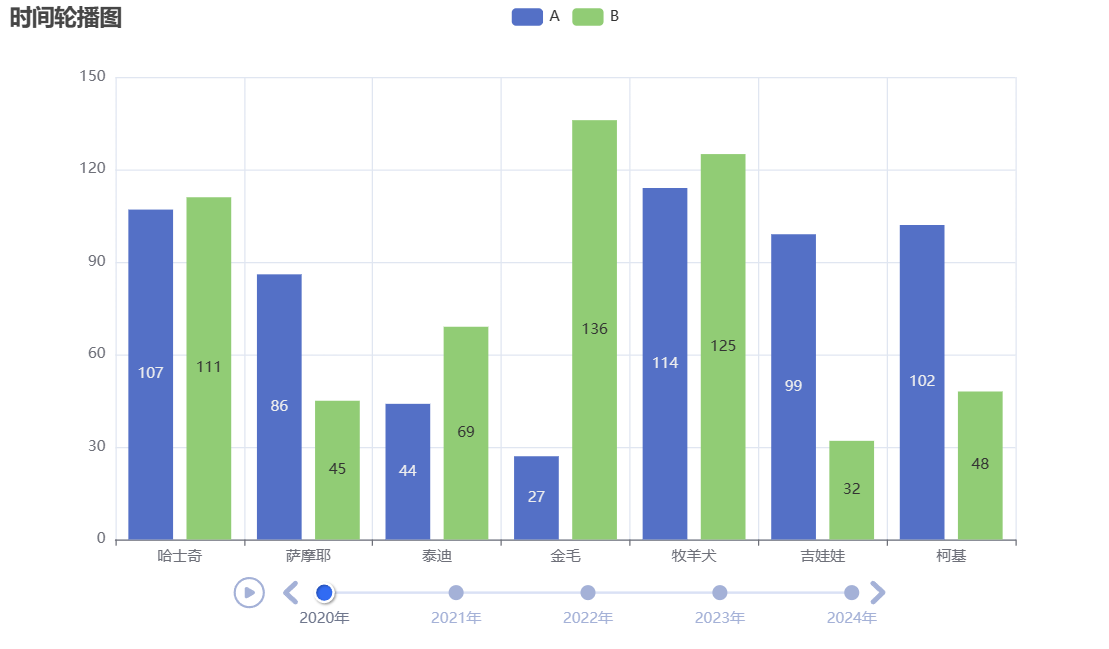
并行布局
import random, datetime, math
from pyecharts.faker import Faker
from pyecharts.charts import Bar, Line, Pie, PictorialBar, \
Radar, Scatter, EffectScatter, HeatMap, Calendar, Boxplot, WordCloud, \
Funnel, Polar, Liquid, Sankey, Sunburst, Gauge, Tree, TreeMap, Graph, \
Kline, Map, MapGlobe, Geo, Line3D, Bar3D,Timeline,Grid
from pyecharts import options as opts
from pyecharts.globals import ThemeType, RenderType, SymbolType, ChartType
from pyecharts.commons.utils import JsCode
line=(
Line()
.add_xaxis(Faker.choose())
.add_yaxis('A',Faker.values())
.add_yaxis('B',Faker.values())
.set_global_opts(
title_opts=opts.TitleOpts(title='拆线图',pos_left='5%'),
legend_opts=opts.LegendOpts(pos_left='20%')
)
)
scatter=(
Scatter()
.add_xaxis(Faker.choose())
.add_yaxis('C',Faker.values())
.add_yaxis('D',Faker.values())
.set_global_opts(
title_opts=opts.TitleOpts(title='散点图',pos_right='40%'),
legend_opts=opts.LegendOpts(pos_right='20%')
)
)
grid=(
Grid()
.add(line,grid_opts=opts.GridOpts(pos_right='55%'))
.add(scatter,grid_opts=opts.GridOpts(pos_left='55%'))
)
grid.render()
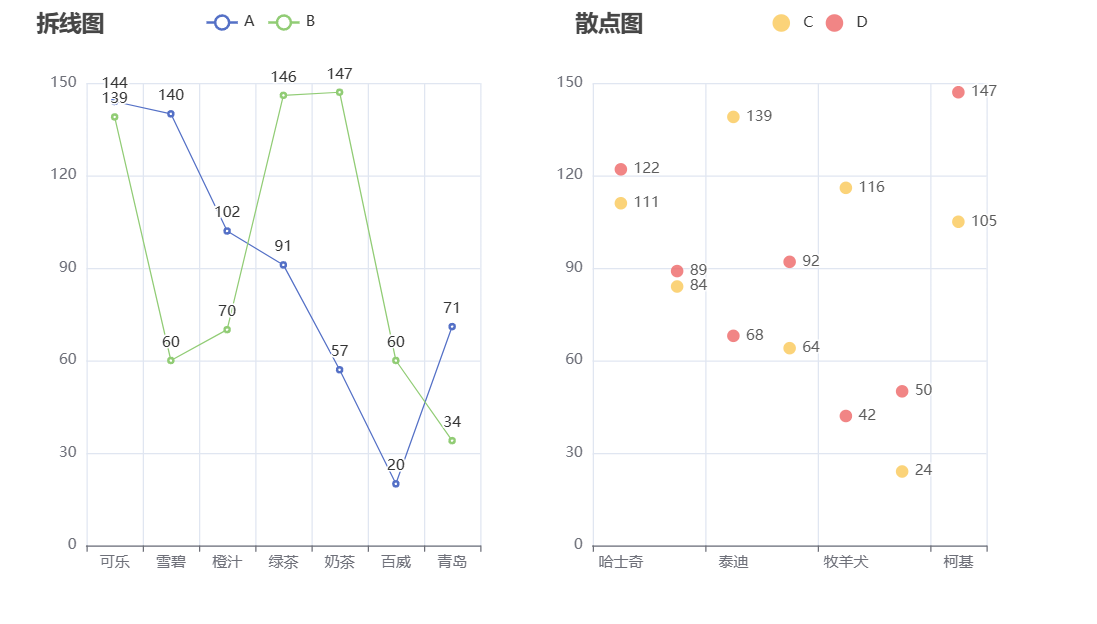
pandas学习
DataFrame的使用
import pandas as pd
import numpy as np
stock_change=np.random.normal(0,1,(10,5))
stock_code=['股票{}'.format(i+1)for i in range(stock_change.shape[0])]
date=pd.date_range(start='20230211',periods=stock_change.shape[1],freq="B")#freq:递进单位,默认1天,“B”默认略过周未
dataframe=pd.DataFrame(stock_change,index=stock_code,columns=date)
print(dataframe)
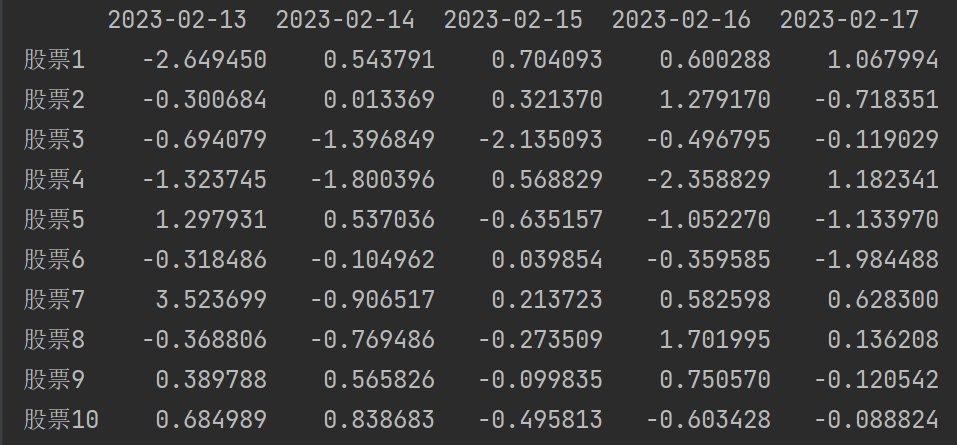
DataFrame的属性
import pandas as pd
import numpy as np
stock_change=np.random.normal(0,1,(3,4))
stock_code=['股票{}'.format(i+1)for i in range(stock_change.shape[0])]
date=pd.date_range(start='20230211',periods=stock_change.shape[1],freq="B")
dataframe=pd.DataFrame(stock_change,index=stock_code,columns=date)
print(dataframe)
print('-'*20)
print(dataframe.shape)#查看几行几列
print('-'*20)
print(dataframe.index)#查看行标题
print('-'*20)
print(dataframe.columns)#查看列标题
print('-'*20)
print(dataframe.values)#查看值
print('-'*20)
print(dataframe.T)#行,列互换
print('-'*20)
print(dataframe.head(2))#查看前几行
print('-'*20)
print(dataframe.tail(1))#查看后几行
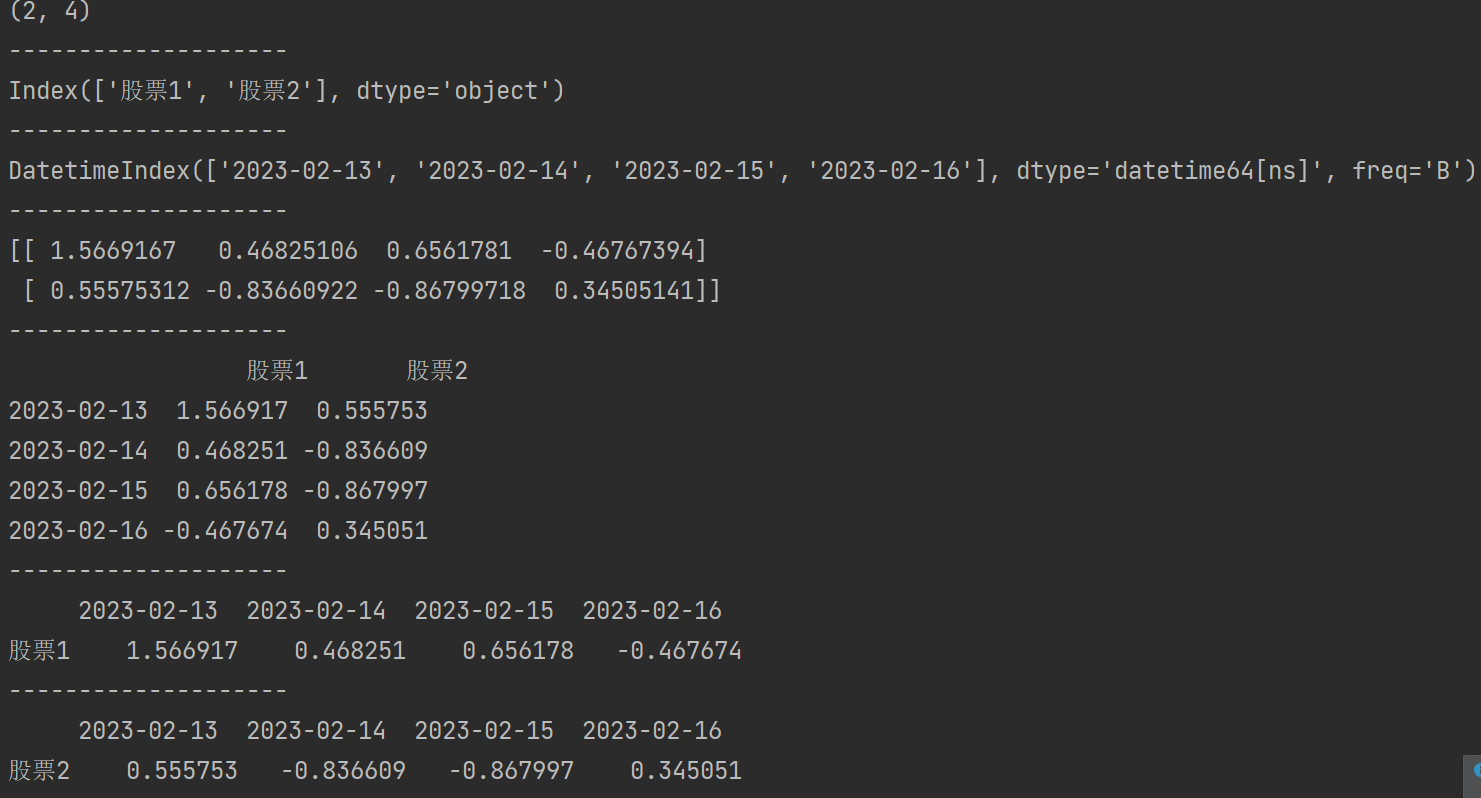
索引的设置
import pandas as pd
import numpy as np
stock_change=np.random.normal(0,1,(2,4))
stock_code=['股票{}'.format(i+1)for i in range(stock_change.shape[0])]
date=pd.date_range(start='20230211',periods=stock_change.shape[1],freq="B")
dataframe=pd.DataFrame(stock_change,index=stock_code,columns=date)
reset_index=dataframe.reset_index(drop=True)#drop:默认为False,不删除原来索引,如果为True删除原来的索引值
print(reset_index)

import pandas as pd
import numpy as np
dataframe=pd.DataFrame({
'month':[1,2,3],
'year':[2,3,4],
'sale':[8,9,0]
})
new_dataframe=dataframe.set_index(keys=['year'])#以某字段设置索引
print(new_dataframe)
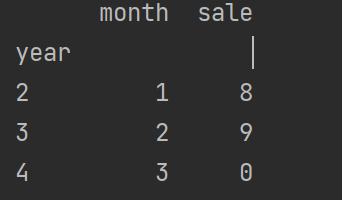
数据离散化
pd.qcut()---把数据大致分为数量相等的几类
pd.cut()---指定分组间隔
one-hot编码
把数据转换成为0,1统计类型
pd.get_dummies()
合并
pd.concat()
pd.merge()
left --左表
right --右表
on --指定键
how --按照什么方式进行拼接
交叉表与透视表
探索两列数据之间的关系
pd.crosstab()
返回具体数量
对象.pivot_table()
返回占比情况
分组和聚合
对象.groupby()
参数:as_index --是否进行索引
可以对数据进行对此分组,需要里面传递一个列表进行完成
pandas画图
对象.plot()
kind --
line --折线图
bar
barh --条形图旋转
hist
pie
scatter
文件读取与存储
1.csv
读取--pd.read_csv
参数:
usecols --需要哪列
存储 --对象.to_csv
参数:
columns --保存哪列
2.hdf
读取 --pd.read_hdf()
写入 --对象.to_hdf()
注意:保存文件是 ....。h5
3.json
读取 --pd.read_json()
写入--对象.to_json()
参数:
orient --
按照什么方式进行读取或者写入
lines --是否按照行读取和写入
缺失值
判断数据是否为NAN:
np.any(pd.isnull(movie))#里面如果有一个缺失值,就返回True
np.all(pd.notnull(movie))#里面如果有一个缺失值,就返回False
处理方式:
存在缺失值nan,并且是np.nan:
删除存在的缺失值的dropna(axis='rows')
注:不会修改原数据,需要接受返回值
替换缺失值:fillna(value,inplace=True)
value:替换成的值
inplace:True:会修改原数据,False:不替换修改原数据,生成新的对象不是缺失值nan,有默认标记的
对象.replace()
to_replace --替换前的值
value --替换后的值
K-近邻算法简介
Scikit-learn工具
安装
pip install scikit-learn==0.19.1
k近邻算法api初步使用
from sklearn.neighbors import KNeighborsClassifier
#获取数据
x=[[1],[2],[0],[0]]
y=[1,1,0,0]
#机器学习
#1.实例化一个训练模型
estimator=KNeighborsClassifier(n_neighbors=2)#n_neighbors选定参考几个邻居
#2.调用fit方法进行训练
estimator.fit(x,y)
#预测其他值
ret=estimator.predict([[100]])
print(ret)
pytorch学习
pytorch的安装
https://pytorch.org/get_started/locally
带GPU安装步骤
conda install pytorch torchvision cudatoolkit=9.0 -c pytorch
不带GPU安装步骤
conda install pytorch-cpu torchvision-cpu -c pytorch
pytorch中创建张量
import torch
import numpy as np
#使用python中的列表或者序列创建tensor
t1=torch.Tensor([1,2,3])
print(t1)
#使用numpy中的数组创建tensor
array=np.arange(12).reshape(3,4)
t2=torch.Tensor(array)
print(t2)
#使用torch的api创建tensor
print(torch.empty(3,4))#创建3行4列的空的tensor
print(torch.ones([3,4]))#创建3行4列的全为1的tensor
print(torch.zeros([3,4]))#创建3行4列的全为0的tensor
print(torch.rand([3,4]))#创建3行4列的随机值的tensor,随机值的区间是[0,1)
print(torch.randint(low=0,high=10,size=[3,4]))#创建3行4列的随机整数的tensor,随机值的区间是[low,high)
print(torch.randn([3,4]))#创建3行4列的随机数的tensor,随机数的tensor,随机值的分布式均值为0,方差为1
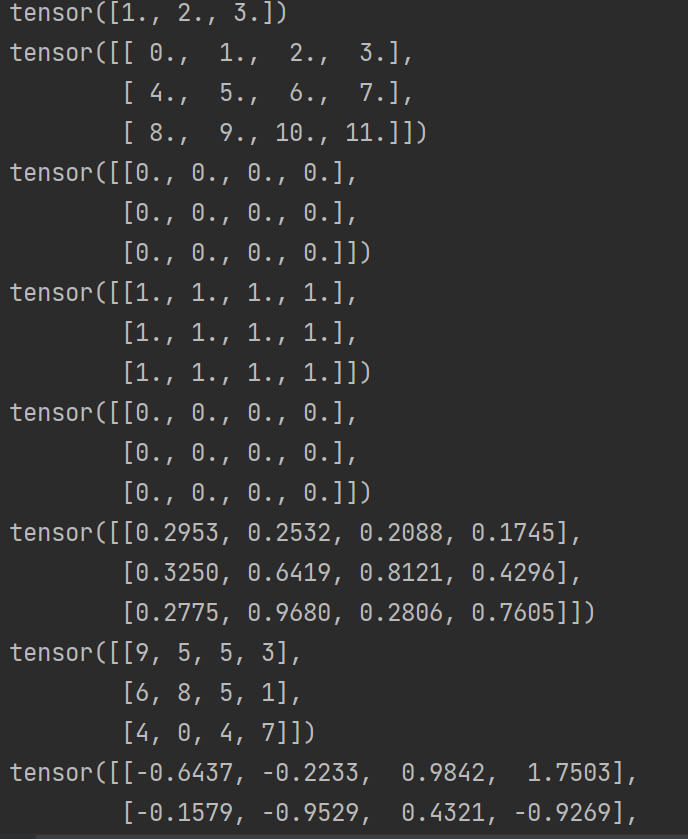
张量的方法和属性
import torch
import numpy as np
t1=torch.Tensor([[[1]]])
t2=torch.Tensor([[[1,2]]])
print(t1.item())#获取tensor中的数据(当tensor中只有一个元素可用)
print(t2.numpy())#转为numpy数组
print(t2.size())#获取形状
print(t2.view(2))#类似numpy中的reshape,是一种浅拷贝,仅仅是形状发生改变
print(t2.dim())#获取阶数
print(t2.max())#获取最大值
print(t2.t()) #t2.transpose()转置二维///transpose(1,2) permute(0,2,1)
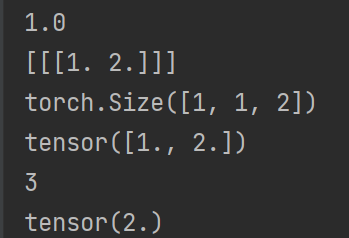
pytorchAPL的使用
import torch
import torch.nn as nn
from torch.optim import SGD
import matplotlib.pyplot as plt
#0.准备数据
x=torch.rand([500,1])
y_true=3 * x +0.8
#1.定义模型
class MyLinear(nn.Module):
def __init__(self):
#继承父类的init
super(MyLinear,self).__init__()
self.linear=nn.Linear(1,1)
def forward(self,x):
out=self.linear(x)
return out
#2.实例化模型,优化器类实例化,loss实例化
my_linear=MyLinear()
optimizer=SGD(my_linear.parameters(),0.001)
loss_fn=nn.MSELoss()
#3.循环,进行梯度下降,参数的更新
for i in range(2000):
#得到预测值
y_predict=my_linear(x)
loss=loss_fn(y_predict,y_true)
#梯度置为0
optimizer.zero_grad()
#反向传播
loss.backward()
#参数的跟新
optimizer.step()
if i%50==0:
params=list(my_linear.parameters())
print(loss.item(),params[0].item(),params[1].item())
#4.模型评估
my_linear.eval()#设置模型为评估模式,即预测模式
#my_linear.train(mode=True)#表示设置模型为训练模式
predict=my_linear(x)
predict=predict.data.numpy()
plt.scatter(x.data.numpy(),y_true.data.numpy(),c='r')
plt.plot(x.data.numpy(),predict)
plt.show()
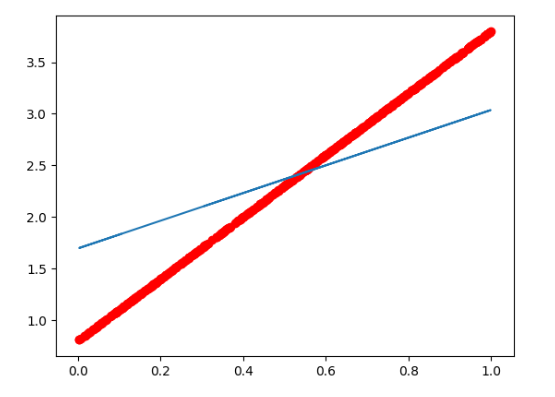
在GPU上运行
import torch
import torch.nn as nn
from torch.optim import SGD
import matplotlib.pyplot as plt
#定义一个device对象
deivce=torch.device('cuda' if torch.cuda.is_available() else 'cpu')
#0.准备数据
x=torch.rand([500,1]).to(deivce)
y_true=3 * x +0.8
y_true=y_true.to(deivce)
#1.定义模型
class MyLinear(nn.Module):
def __init__(self):
#继承父类的init
super(MyLinear,self).__init__()
self.linear=nn.Linear(1,1)
def forward(self,x):
out=self.linear(x)
return out
#2.实例化模型,优化器类实例化,loss实例化
my_linear=MyLinear().to(deivce)
optimizer=SGD(my_linear.parameters(),0.001)
loss_fn=nn.MSELoss()
#3.循环,进行梯度下降,参数的更新
for i in range(2000):
#得到预测值
y_predict=my_linear(x)
print(y_predict)
loss=loss_fn(y_predict,y_true)
#梯度置为0
optimizer.zero_grad()
#反向传播
loss.backward()
#参数的跟新
optimizer.step()
if i%50==0:
params=list(my_linear.parameters())
print(loss.item(),params[0].item(),params[1].item())
opencv学习
安装
pip install opencv-contrib-python 最新版安装失败
pip install opencv-python==4.3.0.38
初步使用
import cv2
import numpy as np
if __name__ == '__main__':
flower=cv2.imread('./1.webp')
# print(flower.shape)
# print(type(flower))
# print(flower)
cv2.imshow('flower',flower)#弹出窗口
cv2.waitKey()#行待键盘输入,任意输入就可以关闭
cv2.destroyAllWindows()#销毁内存
尺寸和颜色
import cv2
import numpy as np
if __name__ == '__main__':
flower=cv2.imread('./1.webp')
flower=cv2.resize(flower,(305,305))#图片尺寸的改变
gray=cv2.cvtColor(flower,code=cv2.COLOR_BGR2GRAY)#黑白图片
cv2.imshow('flower',gray)#弹出窗口
cv2.waitKey(0)#0无限等待,1000毫秒=1秒这后,自动消失
cv2.destroyAllWindows()#销毁内存
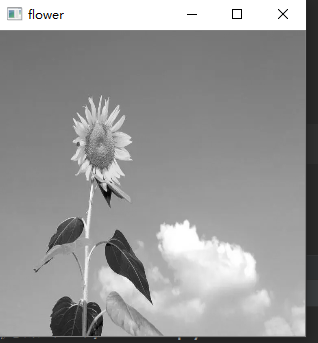
hsv颜色
import cv2
import numpy as np
if __name__ == '__main__':
flower=cv2.imread('./1.webp')
hsv=cv2.cvtColor(flower,code=cv2.COLOR_BGR2HSV)
#定义在HSV颜色空间中蓝色的范围
lower_blue=np.array([110,50,50])#浅蓝色
upper_blue=np.array([130,255,255])#深蓝色
#根据蓝色的范围,标记图片中哪些位置是蓝色
mask=cv2.inRange(hsv,lower_blue,upper_blue)
print(mask)
cv2.imshow('hsv的使用',hsv)#弹出窗口
cv2.waitKey(0)#0无限等待,1000毫秒=1秒这后,自动消失
cv2.destroyAllWindows()#销毁内存
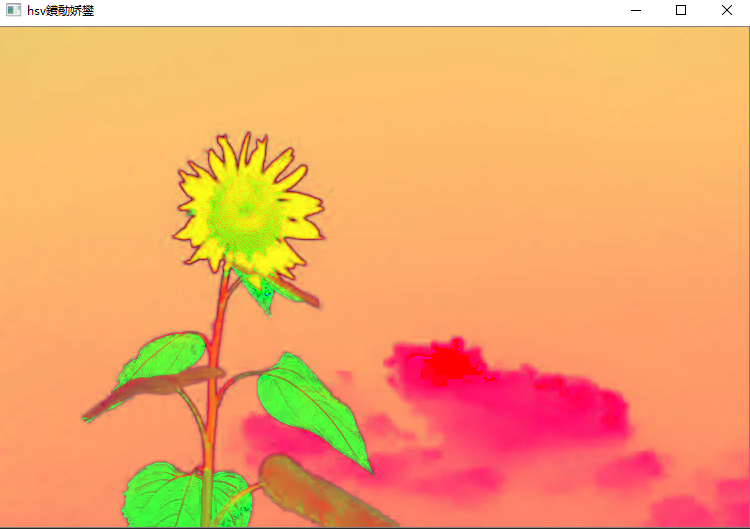
图片马赛克
import cv2
import numpy as np
if __name__ == '__main__':
flower=cv2.imread('./1.webp')
#模糊
flower2=cv2.resize(flower,(35,23))
flower3=cv2.resize(flower2,(500,500))
cv2.imshow('马赛克的使用',flower3)#弹出窗口
cv2.waitKey(5000)#0无限等待,1000毫秒=1秒这后,自动消失
cv2.destroyAllWindows()#销毁内存
#方式一
# flower2=cv2.resize(flower,(35,23))
# flower3=np.repeat(flower2,10,axis=0)#repeat重复
# flower4=np.repeat(flower3,10,axis=1)
# cv2.imshow('马赛克的使用',flower4)#弹出窗口
# cv2.waitKey(5000)#0无限等待,1000毫秒=1秒这后,自动消失
# cv2.destroyAllWindows()#销毁内存
#方式二
# flower2=flower[::10,::10]#第10个中取出一个像素
# cv2.namedWindow('马赛克的使用',flags=cv2.WINDOW_NORMAL)
# cv2.resizeWindow('马赛克的使用',500,500)
# cv2.imshow('马赛克的使用',flower2)
# cv2.waitKey(0)
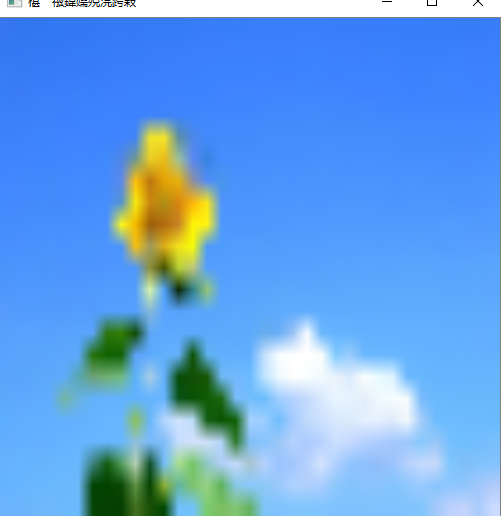
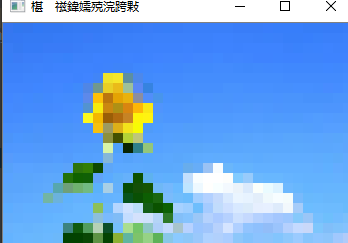
人脸马赛克
import cv2
import numpy as np
if __name__ == '__main__':
belle=cv2.imread('./2.webp')
#人脸左上角坐标(160,145)右下角坐标(310,300)(宽度,高度)
face=belle[145:300,160:310]
face=face[::10,::10]
face=np.repeat(face,10,axis=0)
face=np.repeat(face,10,axis=1)
belle[145:300,160:310]=face[:155,:150]#填充,尺寸一致
cv2.imshow('美女',belle)
cv2.waitKey(0)
cv2.destroyAllWindows()

人脸检测
import cv2
import numpy as np
if __name__ == '__main__':
belle=cv2.imread('./2.webp')
#人脸特征详细说明
face_detector=cv2.CascadeClassifier('./haarcascade_frontalface_alt.xml')
faces=face_detector.detectMultiScale(belle)#坐标x,y,w,h
print(faces)
for x,y,w,h in faces:
cv2.rectangle(belle,pt1=(x,y),pt2=(x+w,y+h),color=[0,0,255],thickness=2)#矩形
cv2.imshow('人脸检测',belle)
cv2.waitKey(0)
cv2.destroyAllWindows()

多张人脸检测
import cv2
import numpy as np
if __name__ == '__main__':
belles=cv2.imread('./3.jpeg')
# gray=cv2.cvtColor(belles,code=cv2.COLOR_BGR2GRAY)#减少数据
#人脸特征详细说明
face_detector=cv2.CascadeClassifier('./haarcascade_frontalface_alt.xml')
faces=face_detector.detectMultiScale(belles,
scaleFactor=1.1,#缩放
minNeighbors=1,#
)#坐标x,y,w,h
print(faces)
for x,y,w,h in faces:
# cv2.rectangle(belles,pt1=(x,y),pt2=(x+w,y+h),color=[0,0,255],thickness=2)#矩形
cv2.circle(belles,center=(x+w//2,y+h//2),
radius=w//2,
color=[0,255,0],
thickness=2)#圆
cv2.imshow('人脸检测',belles)
cv2.waitKey(0)
cv2.destroyAllWindows()
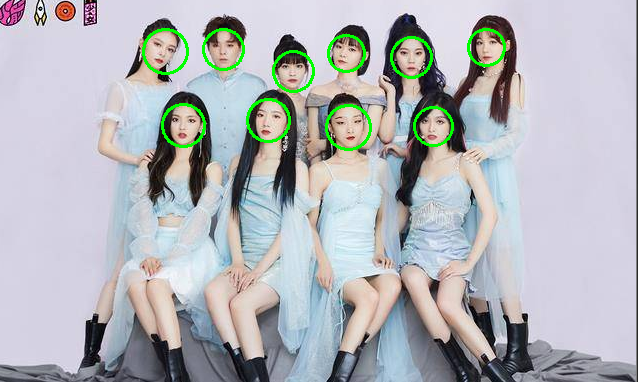
人脸贴纸画
import cv2
import numpy as np
if __name__ == '__main__':
belle = cv2.imread('./2.webp')
gray = cv2.cvtColor(belle, code=cv2.COLOR_BGR2GRAY)
face_detector = cv2.CascadeClassifier('./haarcascade_frontalface_alt.xml')
faces = face_detector.detectMultiScale(gray)
star = cv2.imread('./4.webp')
for x, y, w, h in faces:
# cv2.rectangle(belle,pt1=(x,y),pt2=(x+w,y+h),color=[0,0,255],thickness=2)
# belle[y:y+h//4,x+(3*w)//8-10:x+(3*w)//8-10+w//4]=cv2.resize(star,(w//4,h//4))
star_s = cv2.resize(star, (w // 4, h // 4))
w1 = w // 4
h1 = h // 4
for i in range(h1):
for j in range(w1):
if not (star_s[i, j] > 180).all(): # 显示红色
belle[i + y, j + x + 3 * w // 8 - 10] = star_s[i, j]
cv2.imshow('face painting', belle)
cv2.waitKey(0)
cv2.destroyAllWindows()

轮廓绘制
import cv2
import numpy as np
if __name__ == '__main__':
belle=cv2.imread('images.jpg')
hsv=cv2.cvtColor(belle,code=cv2.COLOR_BGR2HSV)
#跟据颜色的值进行查找
lower_red=(156,50,50)#浅红色
upper_red=(180,255,255)#深红色
mask=cv2.inRange(hsv,lower_red,upper_red)
#手工绘制
# h,w,c=belle.shape
# mask=np.zeros((h,w),dtype=np.uint8)
# x_data=np.array([124,169,208,285,307,260,175])+50
# y_data=np.array([205,124,135,173,216,311,309])+10
# pts=np.c_[x_data,y_data]#横纵坐标合并,点(x,y)
# cv2.fillPoly(mask,[pts],(255),8,0)
# res=cv2.bitwise_and(belle,belle,mask=mask)
cv2.imshow('belle',mask)
cv2.waitKey(0)
cv2.destroyAllWindows()
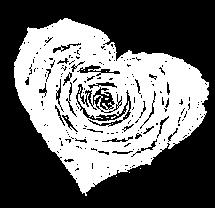
轮廓边界
import cv2
import numpy as np
if __name__ == '__main__':
belle=cv2.imread('2.webp')
gray=cv2.cvtColor(belle,cv2.COLOR_BGR2GRAY)
gray2=cv2.GaussianBlur(gray,(5,5),1)
canny=cv2.Canny(gray2,75,200)
cv2.imshow('belle',canny)
cv2.waitKey(0)
cv2.destroyAllWindows()

人脸轮廓替换
import cv2
import numpy as np
if __name__ == '__main__':
belle=cv2.imread('2.webp')
dog=cv2.imread('5.jpg')
face_detector=cv2.CascadeClassifier('./haarcascade_frontalface_alt.xml')
belle_gray=cv2.cvtColor(belle,code=cv2.COLOR_BGR2GRAY)
dog_gray=cv2.cvtColor(dog,code=cv2.COLOR_BGR2GRAY)
#狗二进制图片,黑白
threshold,binary=cv2.threshold(dog_gray,50,255,cv2.THRESH_OTSU)
print(threshold)
contours,hierarchy=cv2.findContours(binary,cv2.RETR_TREE,cv2.CHAIN_APPROX_SIMPLE)
areas=[]
for contour in contours:
areas.append(cv2.contourArea(contour))
areas=np.asarray(areas)
index=areas.argsort()#从小到大,进行排序
mask=np.zeros_like(dog_gray,dtype=np.uint8)
mask=cv2.drawContours(mask,contours,index[-2],(255,255,255),thickness=-1)
faces=face_detector.detectMultiScale(belle)
for x,y,w,h in faces:
mask2=cv2.resize(mask,(w,h))
dog_gray2=cv2.resize(dog_gray,(w,h))
for i in range(h):
for j in range(w):
if not (mask2[i,j]==255).all():
belle[i+y,j+x]=dog_gray2[i,j]
cv2.imshow('belle',belle)
cv2.waitKey(0)
cv2.destroyAllWindows()

直方图均匀化处理
pip install scikit-image 图片处理库
import cv2
import numpy as np
import matplotlib.pyplot as plt
from skimage import data
if __name__ == '__main__':
moon=data.moon()
# plt.hist(moon.ravel(),bins=256)
# plt.show()
# moon2=cv2.equalizeHist(moon)#直方图均衡化
# plt.hist(moon2.reshape(-1),bins=256)
# plt.show()
hist=cv2.calcHist([moon],[0],None,[256],[0,256])
print(hist)
print(hist.shape)
plt.plot(hist)
plt.show()
cv2.imshow('moon',moon)
# cv2.imshow('moon',moon2)
cv2.waitKey(0)
cv2.destroyAllWindows()
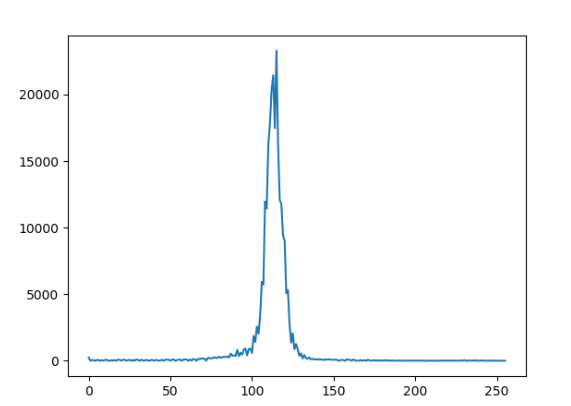
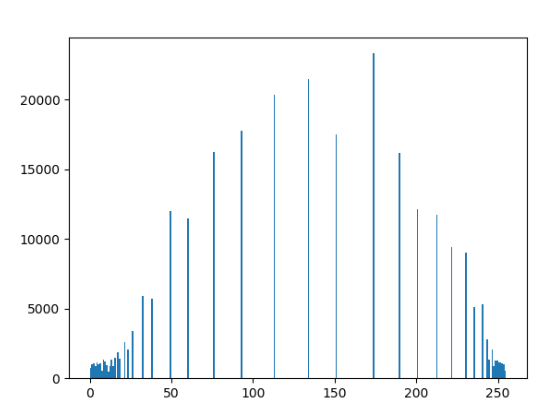
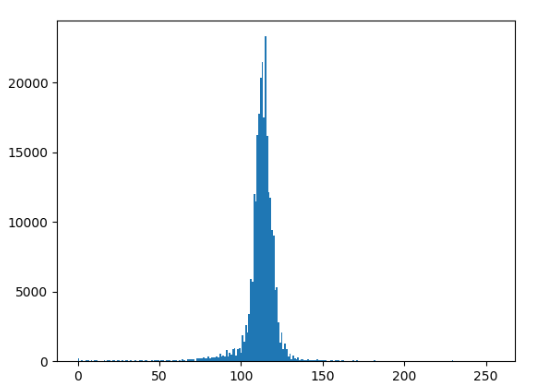
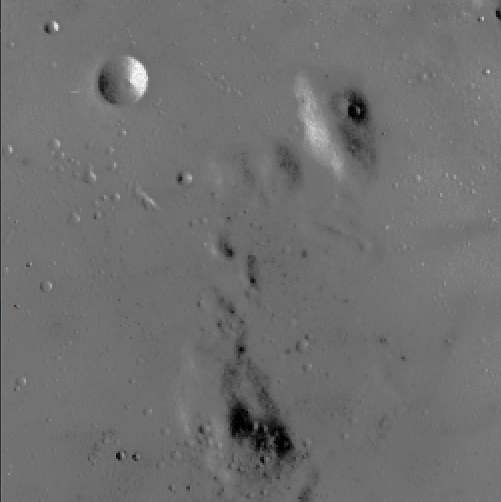

视频中人脸识别
import cv2
if __name__ == '__main__':
video=cv2.VideoCapture('./1.mp4')
face_detector=cv2.CascadeClassifier('./haarcascade_frontalface_alt.xml')
while True:
retval,image=video.read()#retval 布尔值表明是否获得图片
image=cv2.resize(image,(640,360))
if retval==False:#取了最后一张,再读取,就没有了
print('视频读取完毕')
break
gray=cv2.cvtColor(image,code=cv2.COLOR_BGR2GRAY)
faces=face_detector.detectMultiScale(gray)
for x,y,w,h in faces:
cv2.rectangle(image,pt1=(x,y),pt2=(x+w,y+h),color=[0,0,255],thickness=2)
cv2.imshow('ttnk',image)
key=cv2.waitKey(1)
if key==ord('q'):
print('用户键盘输入了q,程序退出')
break
print(image.shape)
cv2.destroyAllWindows()
video.release()#释放内存

视频人脸马赛克和属性
import cv2
import numpy as np
if __name__ == '__main__':
video=cv2.VideoCapture('./1.mp4')
fps=video.get(propId=cv2.CAP_PROP_FPS)#视频帧率
width=video.get(propId=cv2.CAP_PROP_FRAME_WIDTH)#视频宽度
height=video.get(propId=cv2.CAP_PROP_FRAME_HEIGHT)#视频高度
count=video.get(propId=cv2.CAP_PROP_FRAME_COUNT)#视频帧率
print(fps,width,height,count)
face_detector=cv2.CascadeClassifier('./haarcascade_frontalface_alt.xml')
while True:
retval,image=video.read()#retval 布尔值表明是否获得图片
image=cv2.resize(image,(640,360))
if retval==False:#取了最后一张,再读取,就没有了
print('视频读取完毕')
break
gray=cv2.cvtColor(image,code=cv2.COLOR_BGR2GRAY)
faces=face_detector.detectMultiScale(gray)
for x,y,w,h in faces:
# cv2.rectangle(image,pt1=(x,y),pt2=(x+w,y+h),color=[0,0,255],thickness=2)
face=image[y:y+h,x:x+w]
face=face[::10,::10]
face=np.repeat(np.repeat(face,10,axis=0),10,axis=1)
image[y:y+h,x:x+w]=face[:h,:w]
cv2.imshow('ttnk',image)
key=cv2.waitKey(1)
if key==ord('q'):
print('用户键盘输入了q,程序退出')
break
cv2.destroyAllWindows()
video.release()#释放内存

视频保存
import cv2
import numpy as np
if __name__ == '__main__':
video=cv2.VideoCapture('./2.mp4')
face_detector=cv2.CascadeClassifier('./haarcascade_frontalface_alt.xml')
writer=cv2.VideoWriter(filename='./a.mp4',
fourcc=cv2.VideoWriter.fourcc(*'MP4V'),#视频编码
fps=24,#帧率
frameSize=(640,360)#图片尺寸
)
while True:
retval,image=video.read()#retval 布尔值表明是否获得图片
# image=cv2.resize(image,(640,360))
if retval==False:#取了最后一张,再读取,就没有了
print('视频读取完毕')
break
gray=cv2.cvtColor(image,code=cv2.COLOR_BGR2GRAY)#黑白,二维
gray2=np.repeat(gray.reshape(360,640,1),3,axis=1)#蓝绿红
writer.write(gray2)
faces=face_detector.detectMultiScale(gray)
for x,y,w,h in faces:
# cv2.rectangle(image,pt1=(x,y),pt2=(x+w,y+h),color=[0,0,255],thickness=2)
face=image[y:y+h,x:x+w]
face=face[::10,::10]
face=np.repeat(np.repeat(face,10,axis=0),10,axis=1)
image[y:y+h,x:x+w]=face[:h,:w]
cv2.imshow('ttnk',image)
key=cv2.waitKey(1)
if key==ord('q'):
print('用户键盘输入了q,程序退出')
break
cv2.destroyAllWindows()
video.release()#释放内存
writer.release()
pydub音频的使用
初步使用
import pydub
if __name__ == '__main__':
mp3=pydub.AudioSegment.from_mp3('./1.mp3')
print(mp3)
m=mp3[:21*1000]
m.export('./2.mp3')
音视频合成
import subprocess
if __name__ == '__main__':
#将视频和音频进行合并
cmd='ffmpeg -i 2.mp4 -i 2.mp3 out.mp4'
c=subprocess.call(cmd,shell=True)
print('0成功,反之不成功',c)
摄像头人脸识
import numpy as np
import cv2
if __name__ == '__main__':
cap=cv2.VideoCapture(0)#打开本机的摄像头
while True:
flag,frame=cap.read()#flag是否读取了图片
if not flag:
break
gray=cv2.cvtColor(frame,code=cv2.COLOR_BGR2GRAY)
cv2.imshow('face',frame)
key=cv2.waitKey(1000//24)
if key==ord('q'):
break
cv2.destroyAllWindows()
cap.release()
腐蚀和膨胀
import numpy as np
import cv2
if __name__ == '__main__':
img=cv2.imread('./images2.jpg',flags=cv2.IMREAD_GRAYSCALE)
img=(img-255)*255
kernel=np.ones(shape=[5,5],dtype=np.uint8)
#腐蚀,由多变少
img2=cv2.erode(img,kernel=kernel,iterations=1)
cv2.imshow('erode',img)
cv2.imshow('erode2',img2)
cv2.waitKey(0)
cv2.destroyAllWindows()
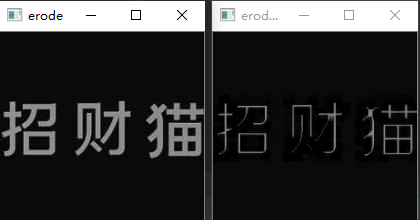
import numpy as np
import cv2
if __name__ == '__main__':
img=cv2.imread('./images2.jpg',flags=cv2.IMREAD_GRAYSCALE)
img=(img-255)*255
kernel=np.ones(shape=[5,5],dtype=np.uint8)
#腐蚀,由多变少,越是边界上,越容易被腐蚀,去除噪声,图像变小,变细
img2=cv2.erode(img,kernel=kernel,iterations=1)
#膨胀,图像变粗,变大
img3=cv2.dilate(img2,kernel,iterations=1)
cv2.imshow('raw',img)#原图
cv2.imshow('erode',img2)#腐蚀
cv2.imshow('dilate',img3)#膨胀,还原(噪声去掉还原)
cv2.waitKey(0)
cv2.destroyAllWindows()
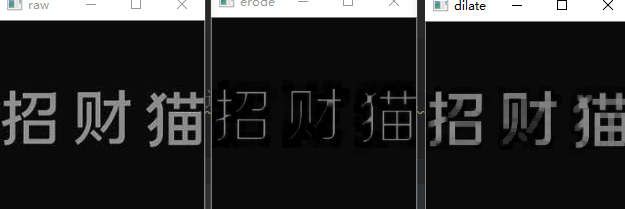
形态操作
import numpy as np
import cv2
if __name__ == '__main__':
img=cv2.imread('./images2.jpg',flags=cv2.IMREAD_GRAYSCALE)
img=(img-255)*255
#开运算
result=cv2.morphologyEx(img,op=cv2.MORPH_OPEN,kernel=np.ones(shape=[5,5],
dtype=np.uint8,
),iterations=1)
#闭运算
result2=cv2.morphologyEx(img,op=cv2.MORPH_CLOSE,kernel=np.ones(shape=[10,10],dtype=np.uint8),
iterations=1)
#形态学梯度
result3 = cv2.morphologyEx(img, op=cv2.MORPH_GRADIENT, kernel=np.ones(shape=[5, 5],
dtype=np.uint8,
), iterations=1)
cv2.imshow('raw',img)#原图
cv2.imshow('morphologyEx',result)
cv2.imshow('morphologyEx2',result2)
cv2.imshow('morphologyEx3',result3)
cv2.waitKey(0)
cv2.destroyAllWindows()
车牌号识别
import numpy as np
import cv2
if __name__ == '__main__':
car=cv2.imread('./car.png')
gray=cv2.cvtColor(car,code=cv2.COLOR_BGR2GRAY)
car_detector=cv2.CascadeClassifier('./haarcascade_russian_plate_number.xml')
# plates=car_detector.detectMultiScale(gray)
plates = car_detector.detectMultiScale(gray,
scaleFactor=1.05, # 缩放
minNeighbors=1, #
) # 坐标x,y,w,h
for x,y,w,h in plates:
cv2.rectangle(car,pt1=(x,y),pt2=(x+w,y+h),color=[0,0,255],thickness=2)
cv2.imshow('plates',car)
cv2.waitKey(0)
cv2.destroyAllWindows()
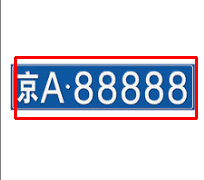
车牌号定位
import numpy as np
import cv2
def lpr(filename):
img=cv2.imread(filename)
gray_img=cv2.cvtColor(img,cv2.COLOR_BGR2GRAY)#灰度化处理
GaussianBlur_img=cv2.GaussianBlur(gray_img,(3,3),0)#高斯平滑
Sobel_img=cv2.Sobel(GaussianBlur_img,-1,1,0,ksize=3)#提取边界
ret,binary_img=cv2.threshold(Sobel_img,127,255,cv2.THRESH_BINARY)#二值化操作
#形态学运算
kernel=np.ones((5,15),np.uint8)
#先闭运算将车牌数字部分连接,再开运算将不是块状的或是较小的部分去掉
close_img=cv2.morphologyEx(binary_img,cv2.MORPH_CLOSE,kernel)
open_img=cv2.morphologyEx(close_img,cv2.MORPH_OPEN,kernel)
#由于部分图像得到的轮廓边缘不整齐,因此再进行一次膨胀操作
element=cv2.getStructuringElement(cv2.MORPH_RECT,(5,5))
dilation_img=cv2.dilate(open_img,element,iterations=3)
#获取轮廓
contours,hierarchy=cv2.findContours(dilation_img,cv2.RETR_EXTERNAL,cv2.CHAIN_APPROX_SIMPLE)
rectangles=[]
for c in contours:
x=[]
y=[]
for point in c:
y.append(point[0][0])
x.append(point[0][1])
r=[min(y),min(x),max(y),max(x)]
rectangles.append(r)
#用颜色识别出车牌区域
dist_r=[]
max_mean=0
for r in rectangles:
block=img[r[1]:r[3],r[0]:r[2]]
hsv=cv2.cvtColor(block,cv2.COLOR_BGR2HSV)
low=np.array([100,43,46])
up=np.array([124,255,255])
result=cv2.inRange(hsv,low,up)
#用计算均值的方式
mean=np.mean(result)
if mean > max_mean:
max_mean=mean
dist_r=r
#画出识别结果
cv2.rectangle(img,(dist_r[0]+3,dist_r[1]),(dist_r[2]-3,dist_r[3]),(0,255,0),2)
cv2.imshow('lpr',img)
cv2.waitKey(0)
cv2.destroyAllWindows()
if __name__ == '__main__':
path='./car2.jpg'
lpr(path)

HSV颜色查询